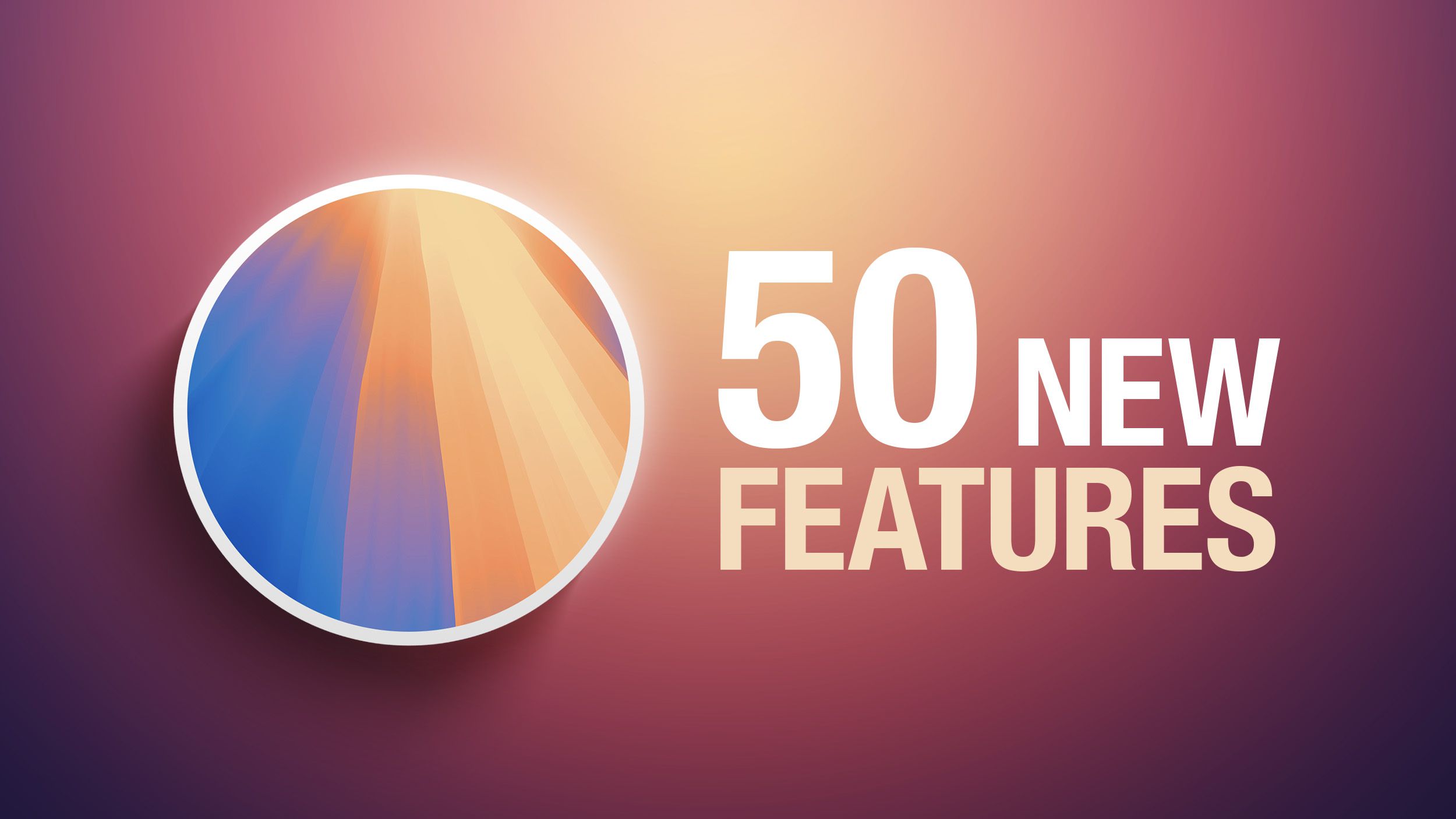
Как опытный цифровой кочевник, который провел бесчисленные часы, путешествуя по лабиринту мира операционных систем, я должен сказать, что последнее обновление macOS Sequoia произвело на меня глубокое впечатление. Бесшовная аутентификация Touch ID для зеркалирования iPhone меняет правила игры, устраняя утомительное переключение между устройствами при управлении приложениями, требующими аутентификации. Это как если бы Apple прочитала мои мысли и сказала: «Мы знаем, что вы ненавидите брать в руки телефон во время продуктивного рабочего процесса.
🚀 Хочешь улететь на Луну вместе с нами? Подписывайся на CryptoMoon! 💸 Новости крипты, аналитика и прогнозы, которые дадут твоему кошельку ракетный ускоритель! 📈 Нажмите здесь: 👇
CryptoMoon Telegram
16 сентября Apple выпустила macOS Sequoia, последнюю версию своей операционной системы Mac. Эта новая версия предлагает такие функции, как бесшовное зеркалирование iPhone, улучшенные параметры расположения окон, обновленное приложение «Пароли» и расширенные функциональные возможности всей системы.

В этой статье мы выбрали 50 новых функций и менее известных изменений, на которые стоит обратить внимание при обновлении. Что вы думаете о macOS Sequoia на данный момент? Дайте нам знать в комментариях.
1. Контроль отвлечения внимания
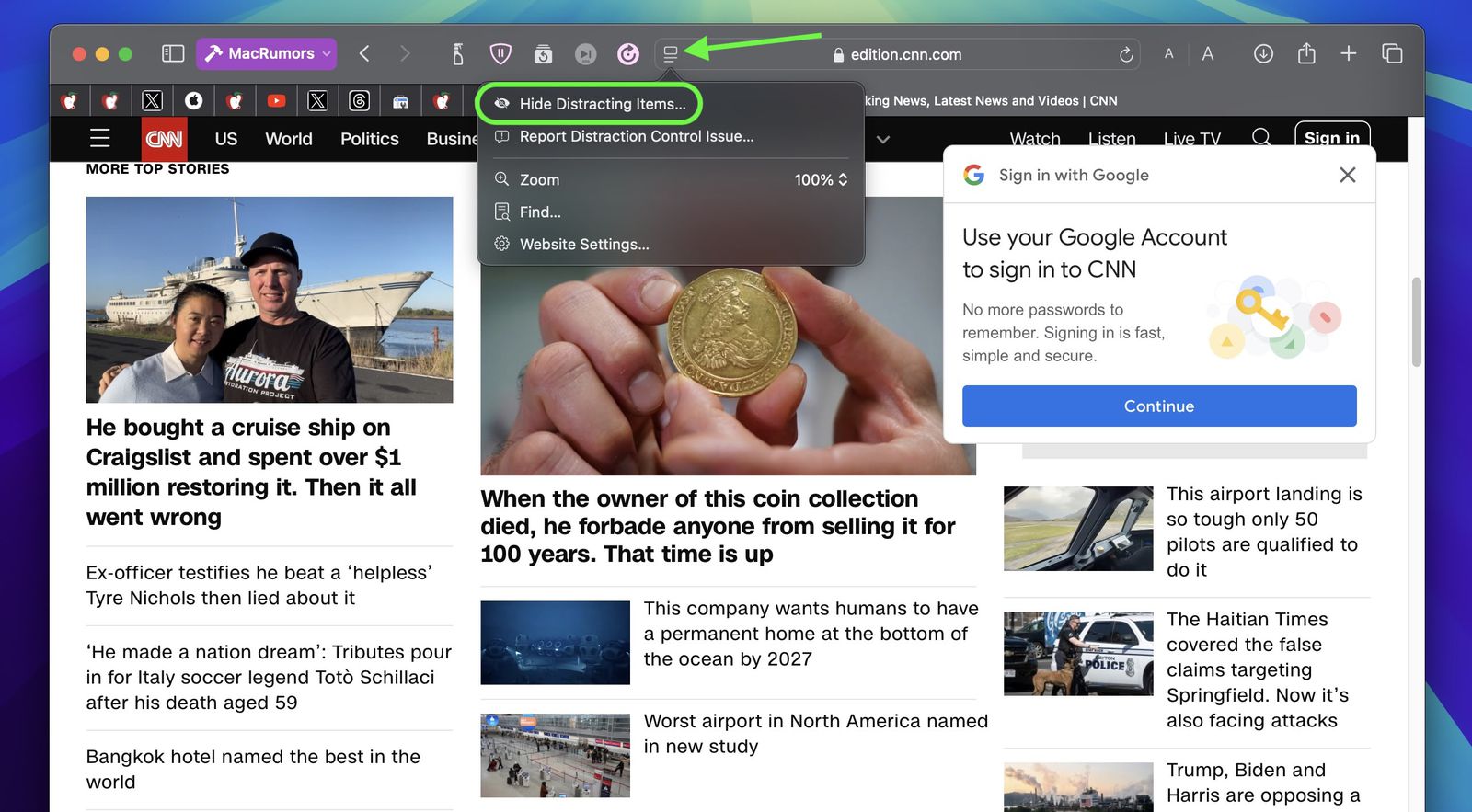
Если Вы устали от всплывающих окон и баннеров, мешающих вам просматривать веб-страницы, стоит познакомиться с функцией Distraction Control, новой функцией Safari, которая помогает вам сосредоточиться на важном контенте, сводя к минимуму навязчивые элементы на веб-страницах. Хотя функция Distraction Control не предназначена для блокировки рекламы, она может значительно улучшить качество чтения, скрывая статические отвлекающие факторы.
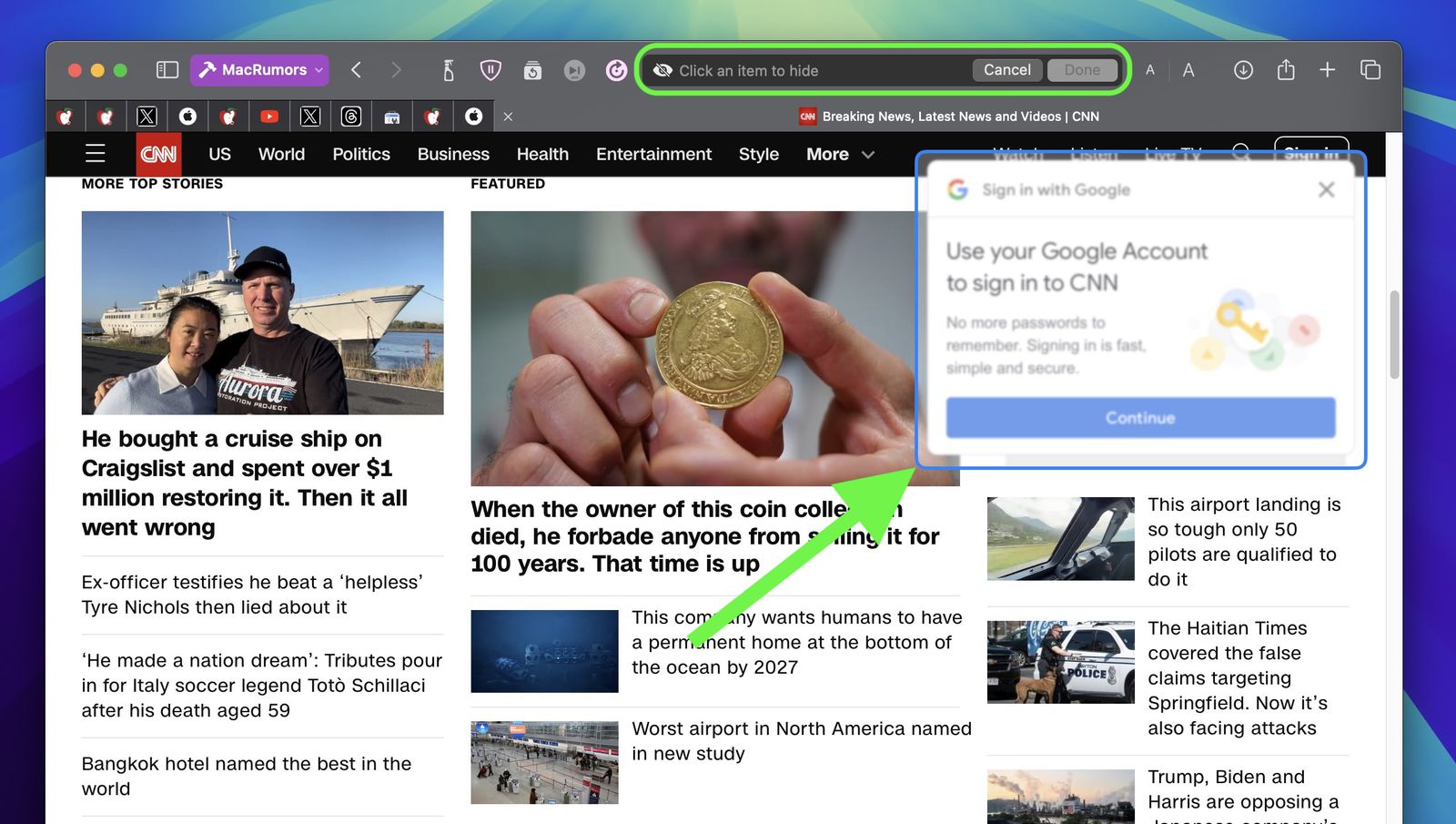
Чтобы Устраните отвлекающий элемент на веб-странице, щелкните значок меню «Страница» в адресной строке и выберите «Скрыть отвлекающие элементы». Затем просто наведите указатель на соответствующий элемент, после чего он будет автоматически выбран для удаления. Еще один щелчок, и отвлечение исчезнет у вас на глазах. Когда вы закончите, нажмите «Готово» в адресной строке. Если вы находитесь на веб-странице, на которой вы скрыли элементы, в адресной строке появится значок перечеркнутого глаза, указывающий на то, что вы можете снова сделать их видимыми, повторно посетив меню «Страница» и выбрав «Показать скрытые элементы».
2. Облицовка окон плиткой
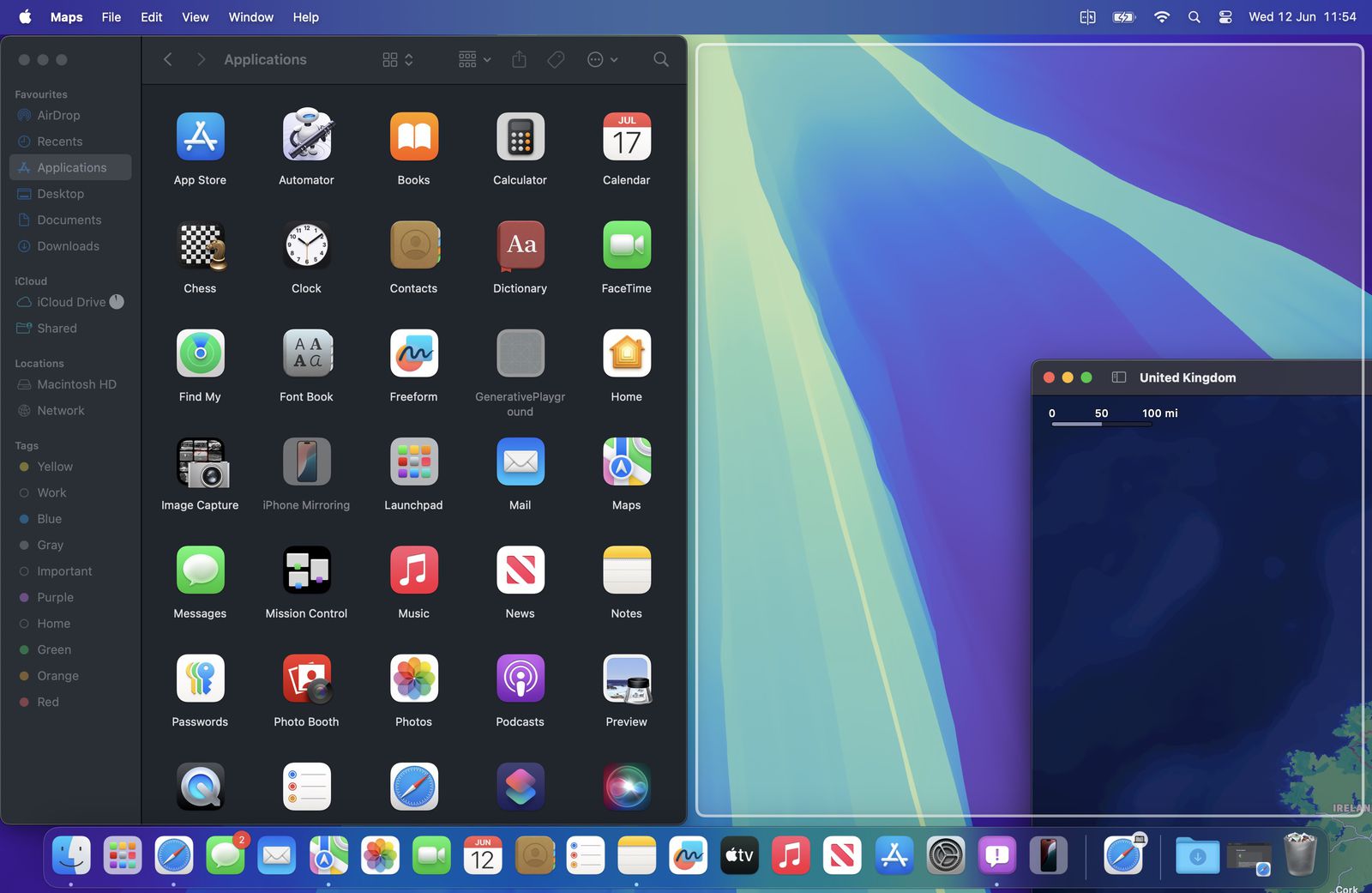 < br/>В macOS Sequoia компания Apple представила новую функцию управления мозаикой окон, цель которой — упростить расположение открытых окон в наиболее удобном для вас макете. Когда вы перетаскиваете окно к краю экрана, macOS Sequoia предлагает мозаичное положение, отображая рамку, и вы отпускаете окно, чтобы опустить его прямо на место. Таким образом, вы можете быстро расположить два окна приложений рядом или разместить четыре окна по углам, чтобы одновременно видеть несколько приложений. Когда окно перетаскивается на плитку с одной или другой стороны, перетаскивание его назад немедленно изменяет его размер до исходной ширины и высоты.
< br/>В macOS Sequoia компания Apple представила новую функцию управления мозаикой окон, цель которой — упростить расположение открытых окон в наиболее удобном для вас макете. Когда вы перетаскиваете окно к краю экрана, macOS Sequoia предлагает мозаичное положение, отображая рамку, и вы отпускаете окно, чтобы опустить его прямо на место. Таким образом, вы можете быстро расположить два окна приложений рядом или разместить четыре окна по углам, чтобы одновременно видеть несколько приложений. Когда окно перетаскивается на плитку с одной или другой стороны, перетаскивание его назад немедленно изменяет его размер до исходной ширины и высоты.
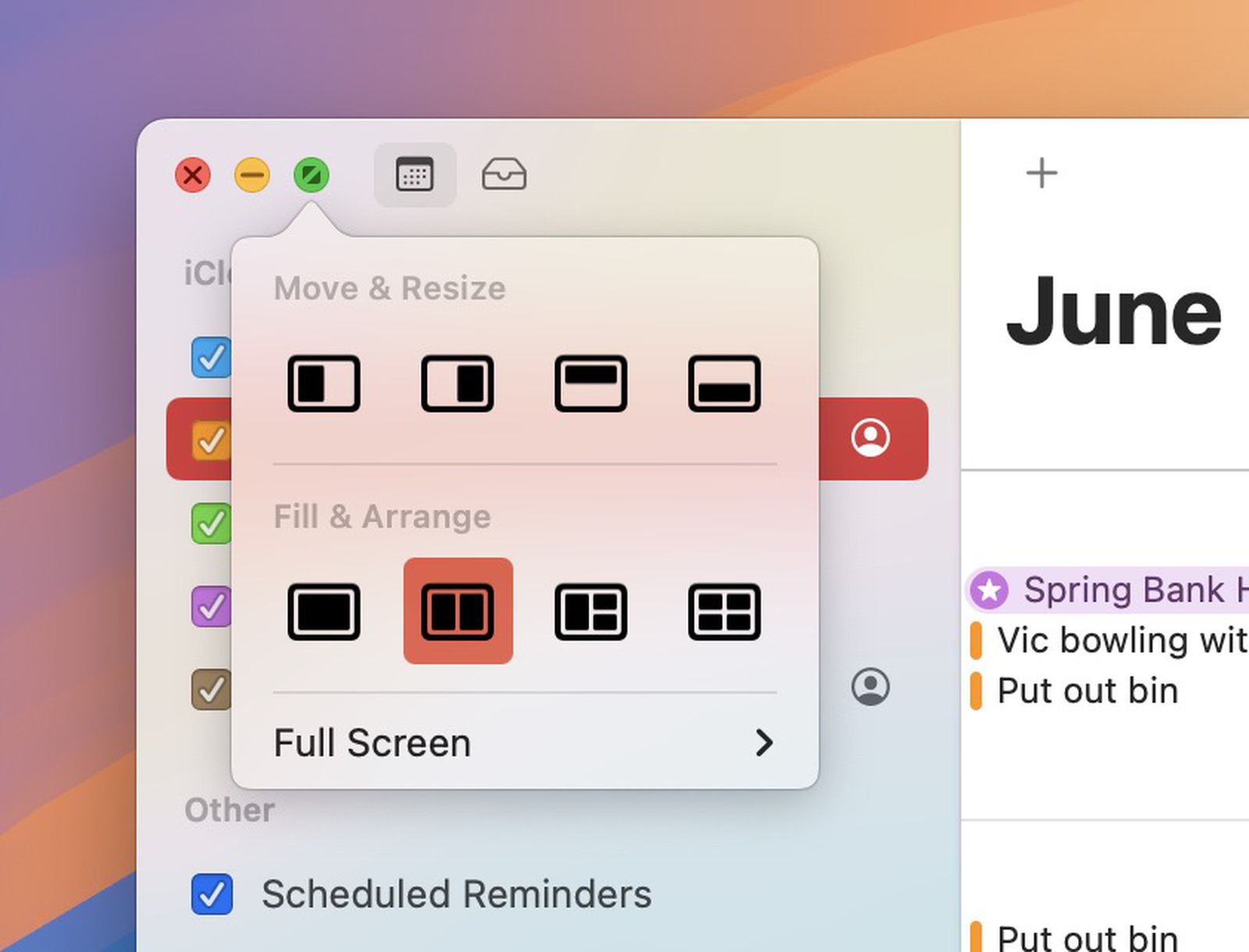 < br/>macOS 15 также добавляет новые параметры мозаики для зеленого светофора в верхнем углу окон. Наведите указатель мыши на зеленую кнопку, и появится меню с опциями для перемещения и изменения размера или заполнения и упорядочения всех открытых окон.
< br/>macOS 15 также добавляет новые параметры мозаики для зеленого светофора в верхнем углу окон. Наведите указатель мыши на зеленую кнопку, и появится меню с опциями для перемещения и изменения размера или заполнения и упорядочения всех открытых окон.
3. Настройте адаптивный звук AirPods
Последняя версия Apple AirPods Pro второго поколения может похвастаться функцией Adaptive Audio. Эта функция включает в себя адаптивное управление звуком, настраиваемый уровень громкости и режим осведомленности для разговоров, которые адаптируют звук и активное шумоподавление в зависимости от вашего окружения.
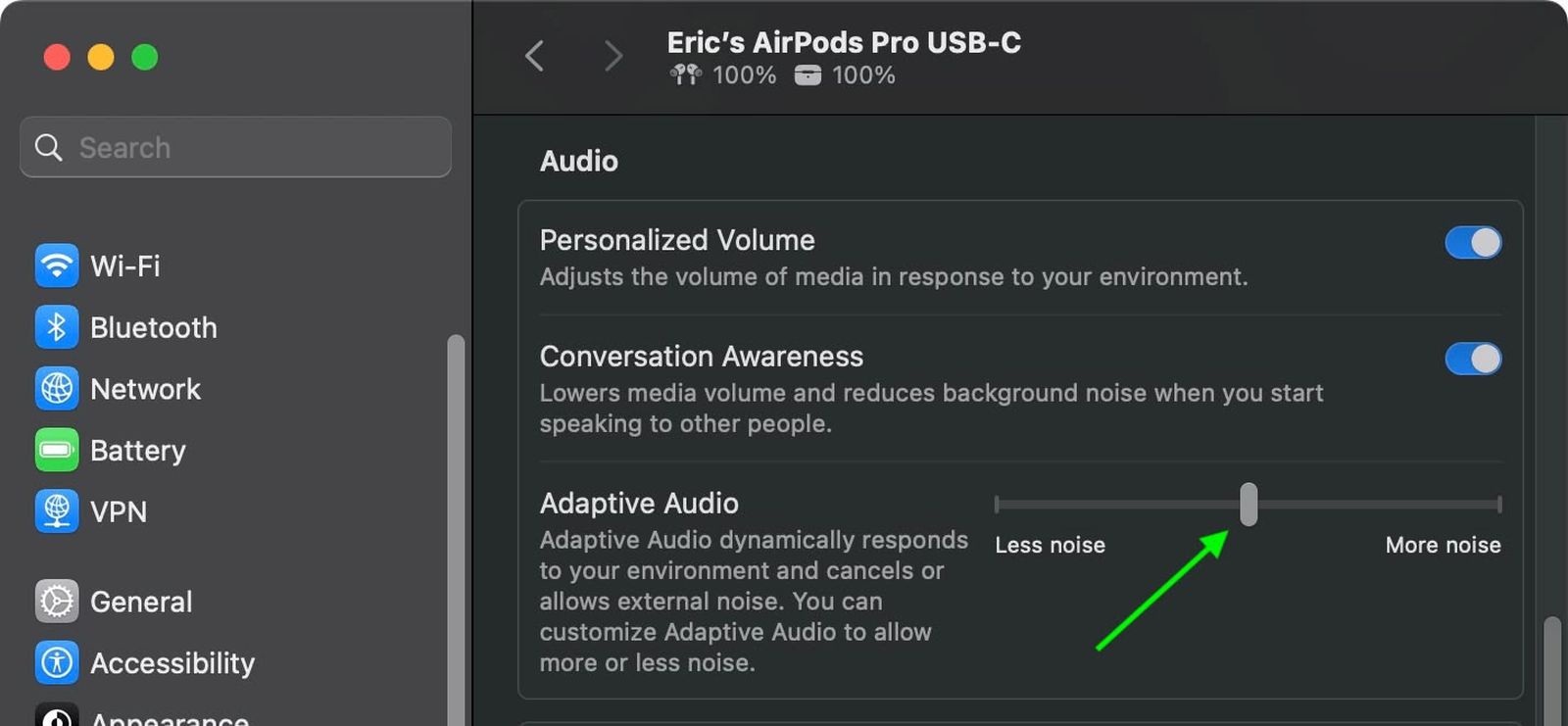
Раньше настройка Adaptive Audio осуществлялась по принципу «все или ничего», но в macOS Sequoia ситуация изменилась. Apple добавила меню «Настроить адаптивное аудио», которое позволяет настроить параметры так, чтобы было больше или меньше шума.
4. Жесты головы AirPods Pro
Используя расширенные жесты головой на AirPods Pro, пользователи теперь имеют возможность управлять Siri без необходимости устно командовать ею. Например, если вам позвонят, вы можете отклонить его, покачав головой, или принять его, кивнув. Эти жесты головой можно использовать для ответа на входящие сообщения, звонки и уведомления.
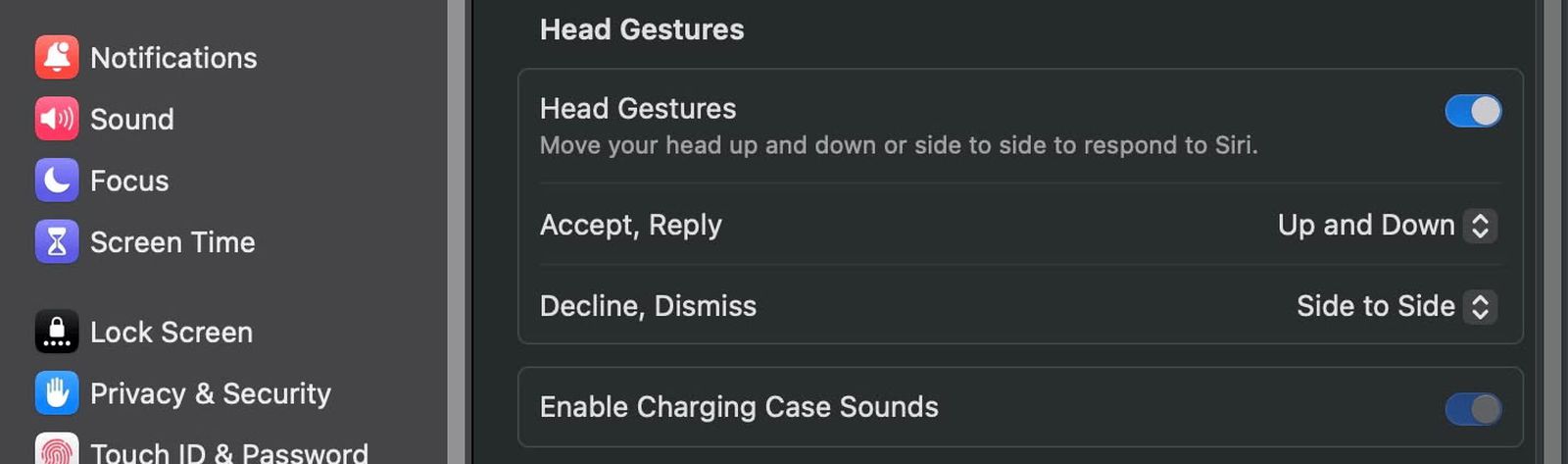
В Sequoia Apple добавила раздел в меню AirPods Pro в настройках системы, позволяющий включать и отключать жесты.
5. Набор инструментов для портирования игр 2.
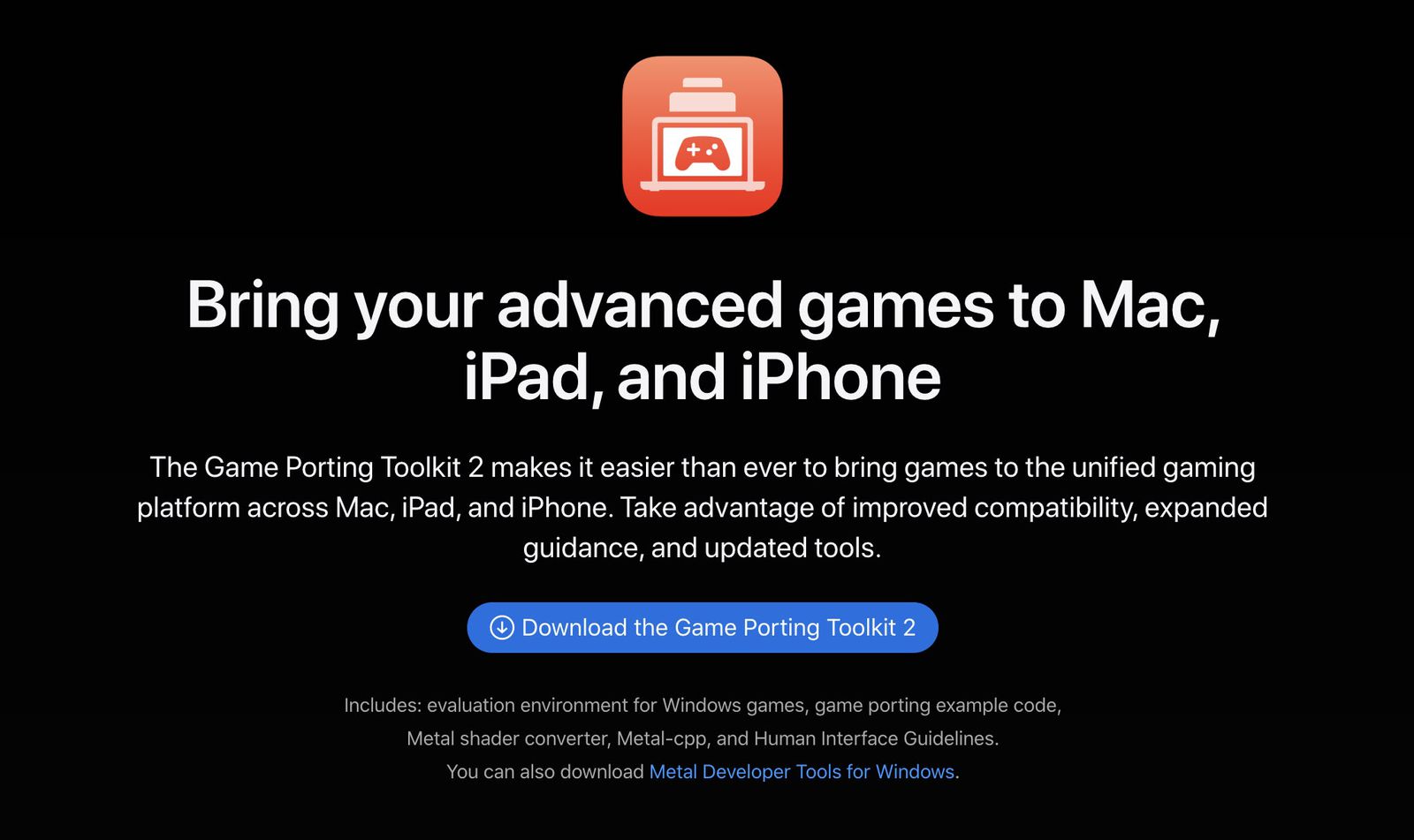
Apple Game Porting Toolkit 2 позволяет разработчикам запускать немодифицированные исполняемые файлы Windows на кремниевых компьютерах Mac Apple, используя оценочную среду для игр для ПК с Windows, но конечные пользователи также могут использовать его для запуска игр. Последняя версия поддерживает еще больший набор игровых технологий, улучшенную графику и совместимость вычислений, трассировку лучей, набор инструкций AVX2 и повышенную производительность.
6. Новые динамические обои

В Sequoia появилось несколько новых обоев, включая динамические версии. На обоях изображены деревья секвойи, в честь которых названа macOS Sequoia. Снимок, скорее всего, сделан из национального парка Секвойя, расположенного в южных горах Сьерра-Невада в Калифорнии. Существует три отдельные версии обоев для разного времени суток: Sequoia Sunrise, Sequoia Morning и Sequoia Night.
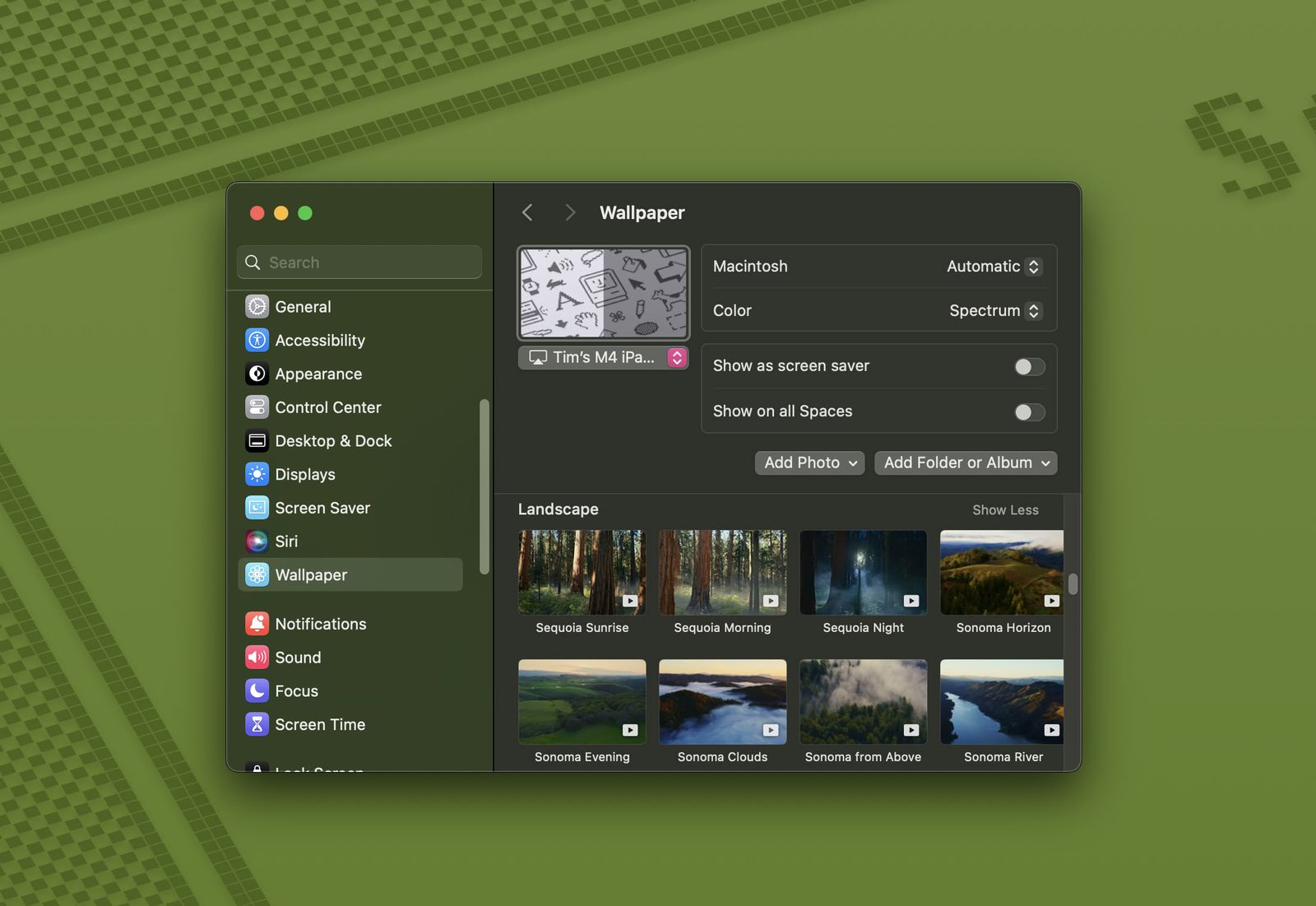
Каждые обои анимированный и слегка смещается на экране блокировки, когда вы разблокируете Mac, плюс есть возможность установить его в качестве заставки. Также есть забавная новая комбинация динамических обоев Macintosh и заставки, в которой выделяются классические значки Mac.
7. Новая шахматная графика

Apple значительно обновил встроенное приложение Chess в macOS Sequoia, ознаменовав его первое серьезное обновление со времен macOS 10.3 в 2003 году. Хотя приложение Chess обычно не используется часто, оно получило существенное визуальное обновление. Теперь он может похвастаться улучшенными текстурами, световыми эффектами и рендерингом как доски, так и фигур. Пользователи также могут насладиться новыми эстетическими вариантами с обшивкой игровых элементов из дерева, металла и мрамора. Несмотря на эти улучшения, Apple обеспечила обратную совместимость, позволяя пользователям получать доступ к ранее сохраненным играм и продолжать их в новой версии.
8. Просмотрщик видео Safari
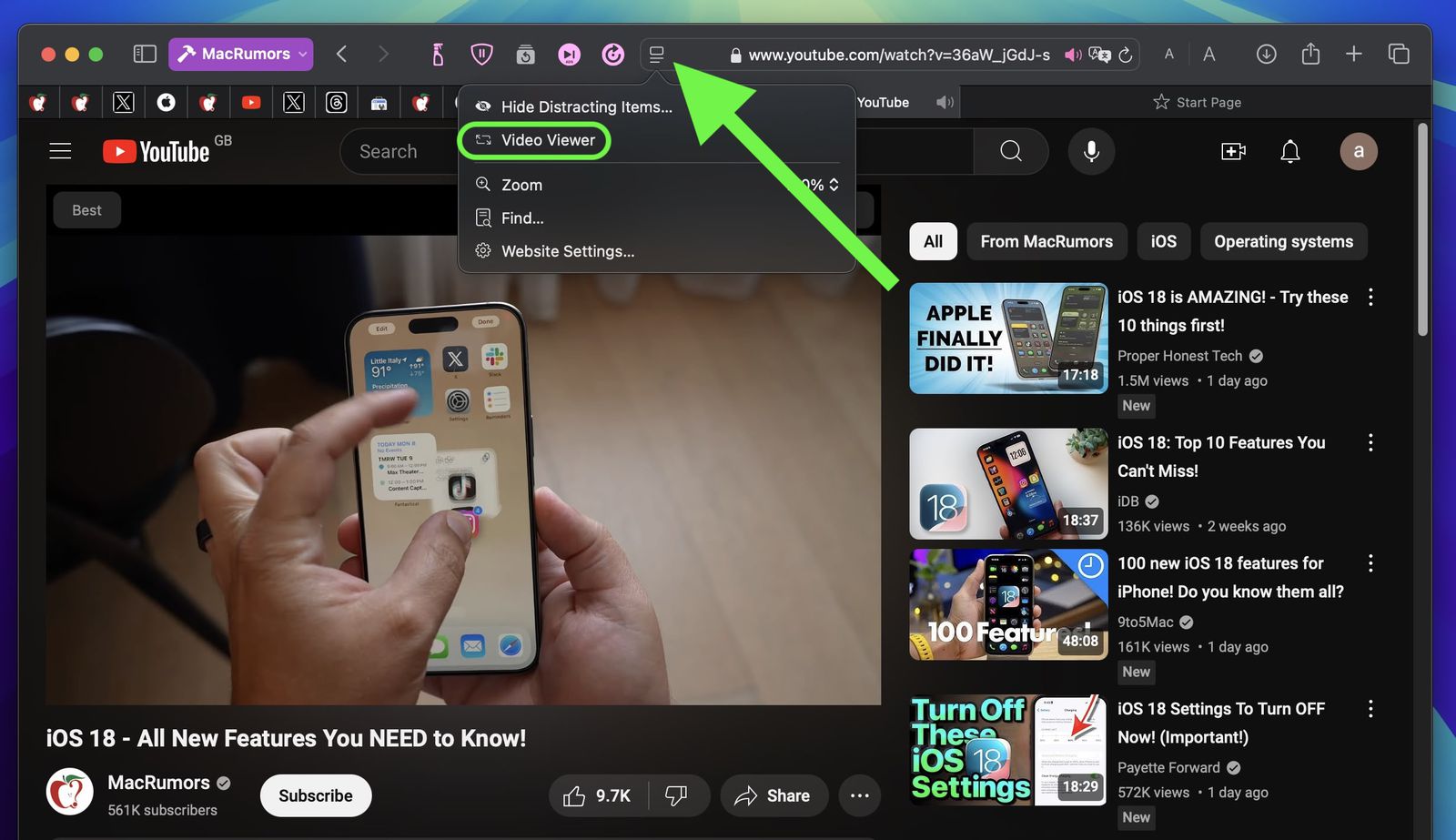
При просмотре видео в Safari щелкните значок меню в левой части адресной строки и выберите новый параметр «Просмотр видео». Это приводит к тому, что воспроизводимое видео расширяется в окне Safari в своего рода театральный режим, в котором все размывается, выдвигая контент на передний план и в центр.
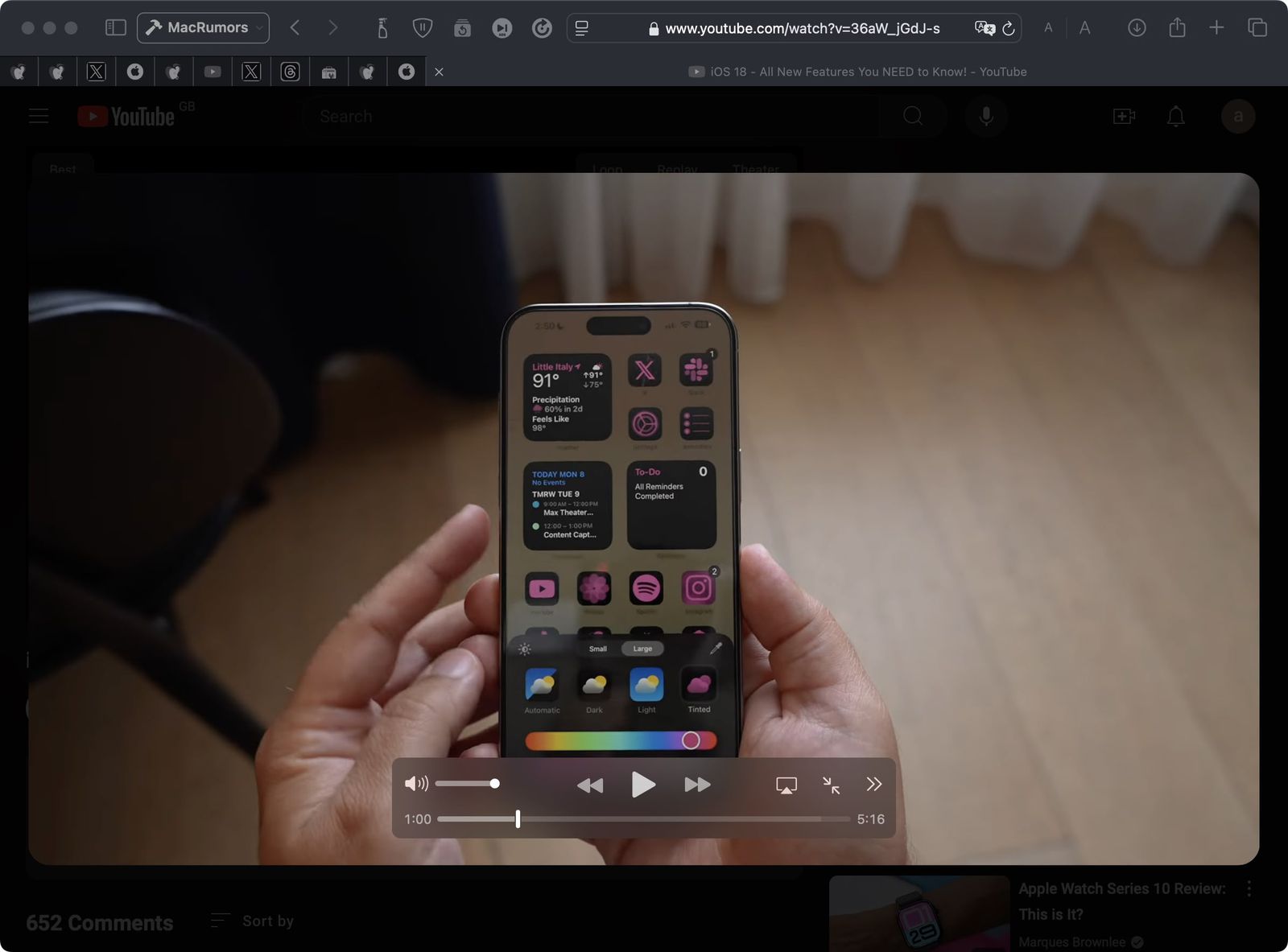
Он также включает в себя собственный интерфейс управления воспроизведением, который заменяет интерфейс YouTube или пользовательский интерфейс любого видео, которое вы воспроизводите. Опции включают AirPlay, громкость, «Картинка в картинке» и скорость воспроизведения.
9. Перемещение и изменение размера элементов управления Windows
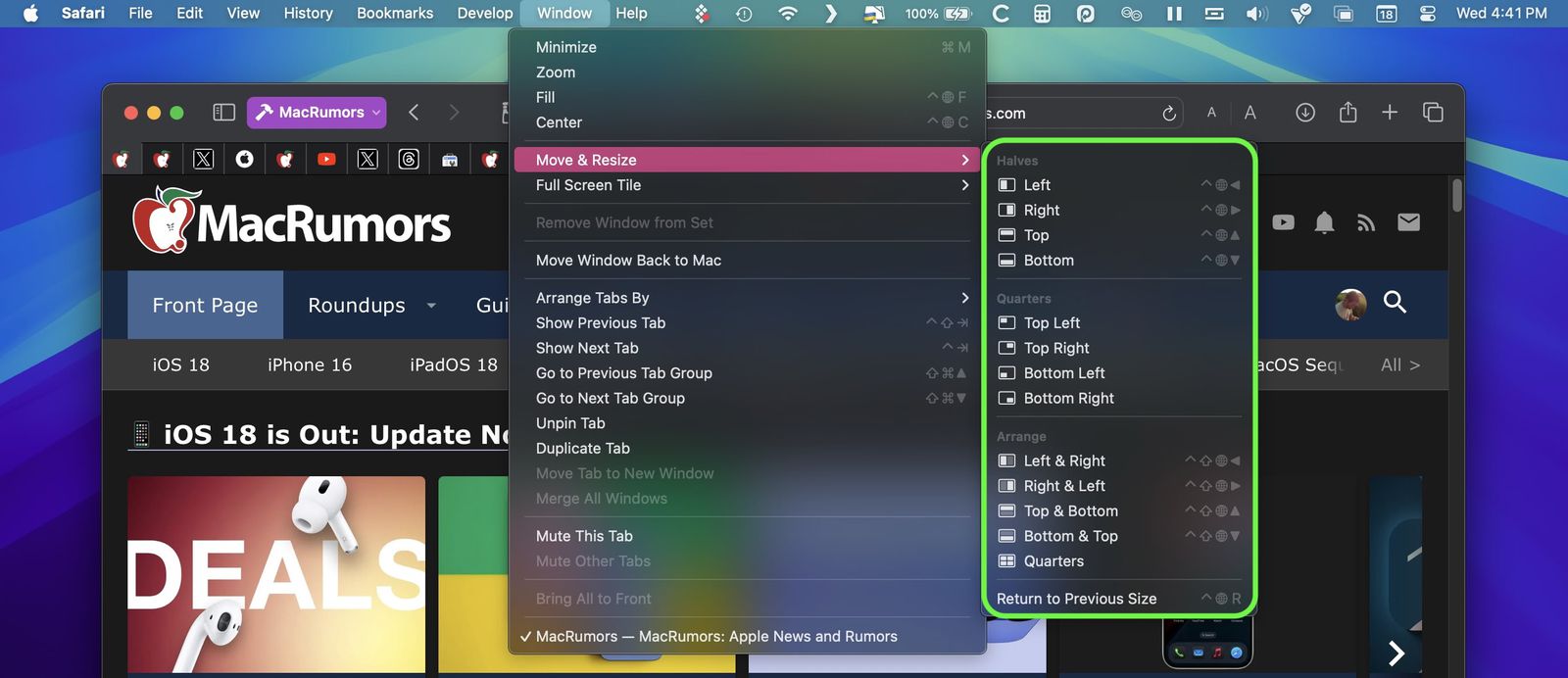
Доступная из строки меню новая опция «Переместить и изменить размер» в меню «Окно» позволяет вам легко управлять окнами и упорядочивать их на экране, предлагая различные варианты расположения и изменения размера. Вы можете переместить окно в верхнюю, нижнюю, левую или правую половину экрана или расположить его в одном из четырех углов, если вы предпочитаете макет в четверть экрана.
В macOS вы можете воспользоваться гибкими вариантами компоновки, такими как разделение экрана по диагонали или перпендикулярно, что позволяет располагать окна рядом друг с другом или располагать одно поверх другого. Для большего контроля есть удобная функция, которая позволяет быстро восстановить исходный размер и положение окна, упрощая отмену любых изменений.
10. Набор сцен в произвольной форме
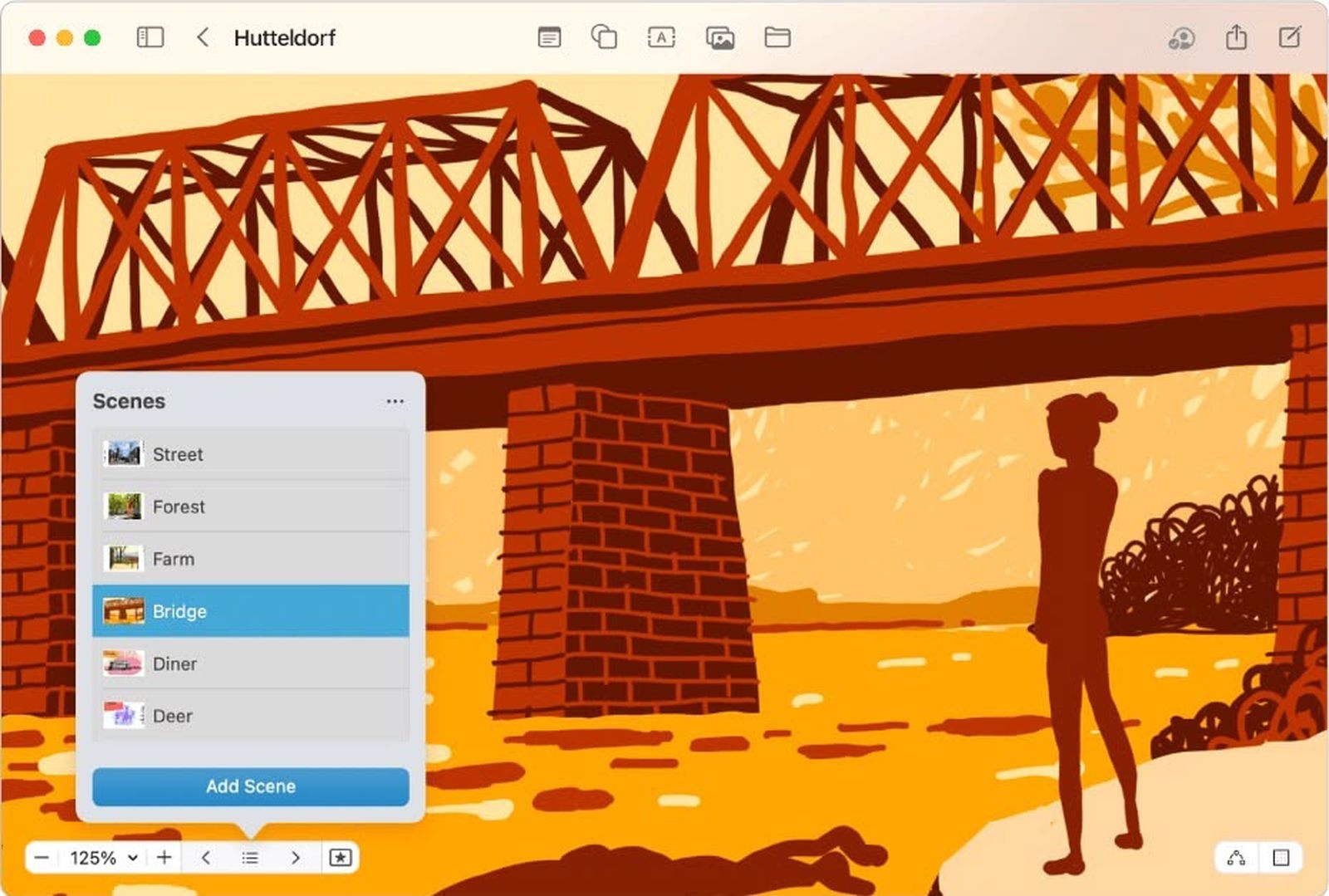
В произвольной форме Приложение Apple представило «сцены», чтобы упростить навигацию и представление досок Freeform. Сцены — это сохраненные виды определенных разделов доски, предлагающие универсальный способ организации и представления вашей работы. Создавая сцены, вы можете разделить доску на отдельные разделы с пометками, что упрощает навигацию по сложному контенту.
Как фанат, я бы перефразировал это так: «Чтобы настроить сцену, разверните холст со всеми деталями, затем настройте вид, чтобы сфокусироваться на конкретной части, которая мне нужна для первой сцены. Затем, щелкнув значок с тремя точками я добавляю новую сцену. Я продолжаю этот процесс, пока не захватываю все нужные сцены.
11. Свернуть разделы в заметках
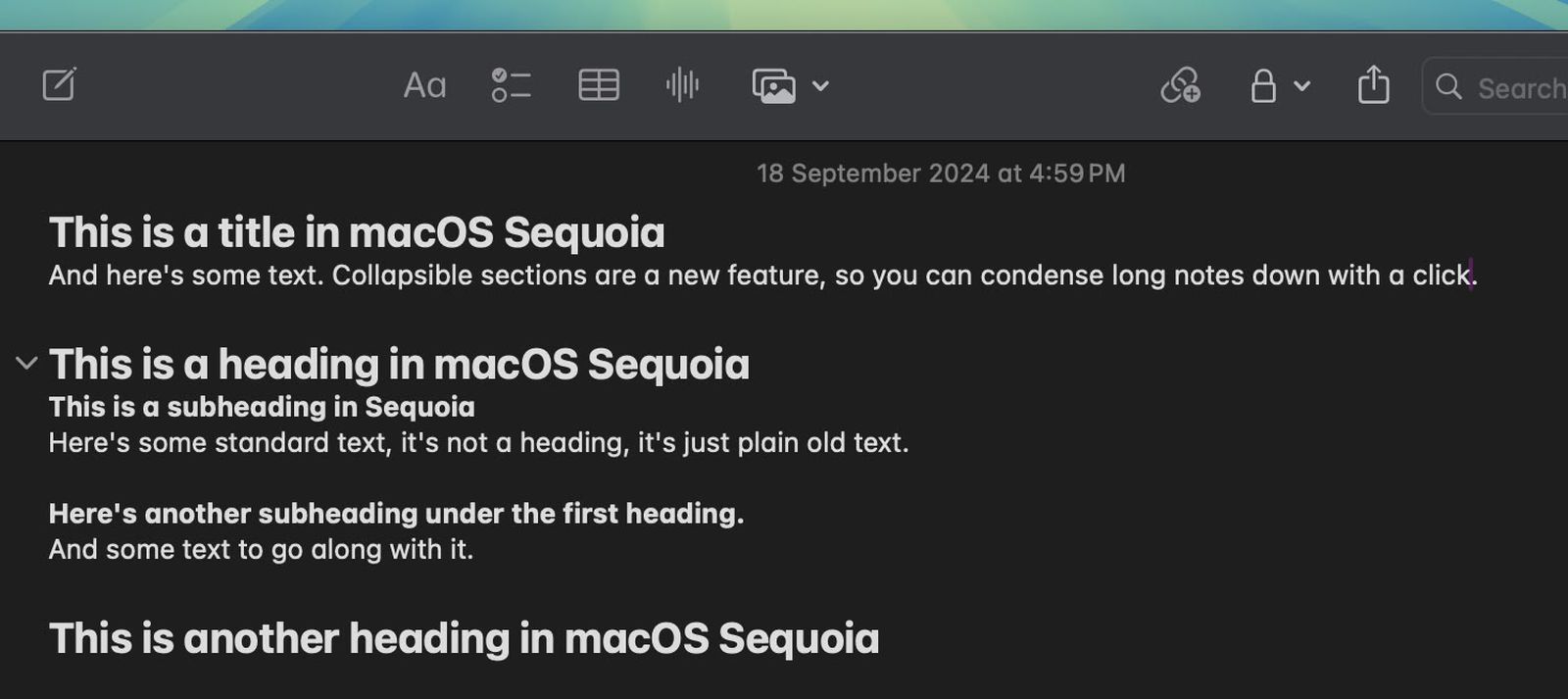 < br/>Если в приложении «Заметки» у вас есть длинные заметки с несколькими заголовками, вы можете свернуть эти заголовки вниз, чтобы создать более компактную заметку.
< br/>Если в приложении «Заметки» у вас есть длинные заметки с несколькими заголовками, вы можете свернуть эти заголовки вниз, чтобы создать более компактную заметку.
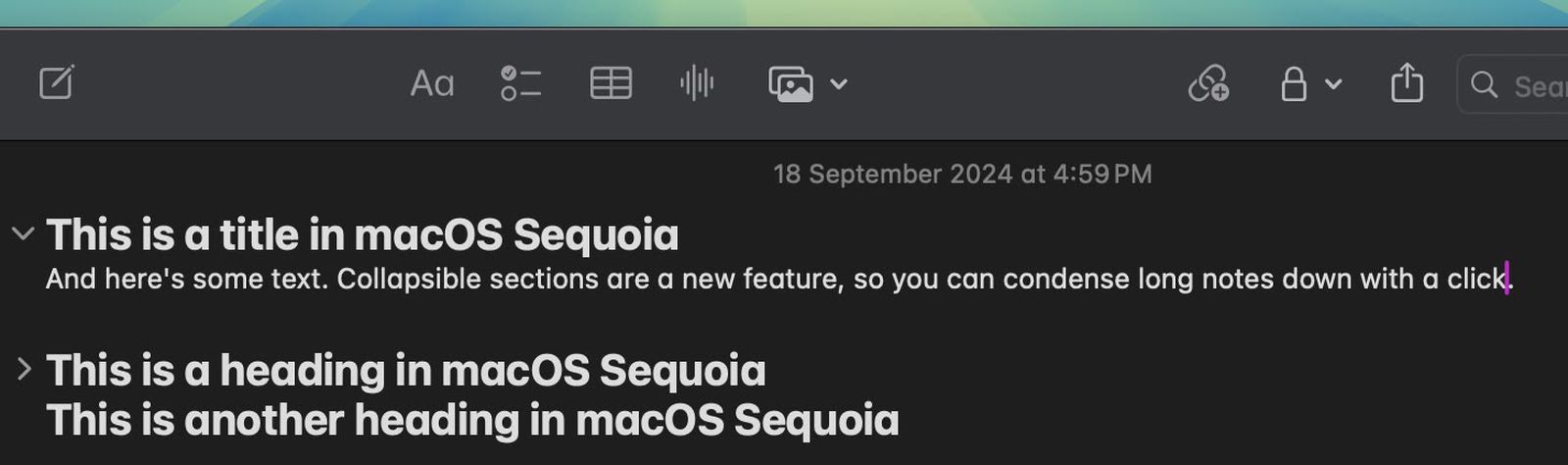
Любой заголовок раздела, включая заголовки, подзаголовки и заголовки, можно свернуть. Просто щелкните заголовок, а затем нажмите стрелку вниз, чтобы свернуть его. Нажмите на стрелку еще раз, чтобы открыть ее.
12. Приложение «Новые пароли»
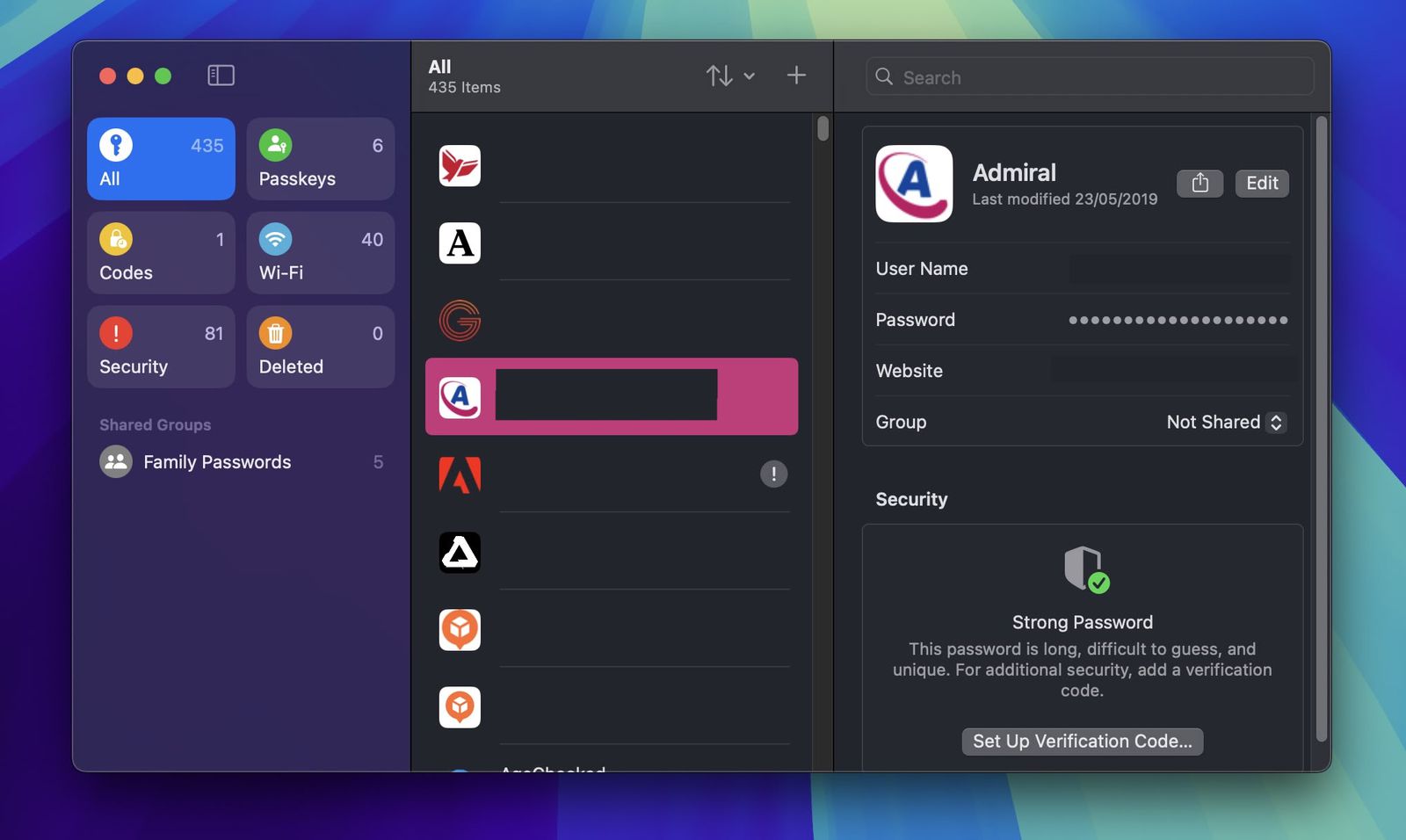
Apple добавлено специальное приложение «Пароли» в macOS Sequoia, где можно получить доступ к логинам и паролям, хранящимся в iCloud Keychain. По сути, это раздел «Пароли», который раньше находился в настройках Safari, но в специальном приложении, которое упрощает поиск сохраненной информации для входа.
Дизайн приложения прост, в нем имеется панель поиска, расположенная в правом верхнем углу для быстрого доступа к нужной информации. Если вы ранее использовали функцию «Связка ключей iCloud», все ваши сохраненные имена пользователей, пароли и другие данные для входа в систему будут легко доступны после аутентификации с помощью Touch ID или пароля Mac. Интерфейс предлагает отдельные категории, такие как пароли, логины (в разделе «Все»), ключи доступа, коды двухфакторной проверки, пароли сетей Wi-Fi, предупреждения системы безопасности и удаленные записи для входа.
Вы можете перейти к любому разделу, щелкнув по нему, чтобы просмотреть его содержимое, а при выборе определенного элемента отобразятся его данные для входа (имя пользователя и пароль). Каждый элемент содержит пробелы для названия сайта или приложения, имени пользователя, учетных данных для входа, кода подтверждения, где используется логин онлайн, и дополнительных примечаний. Кроме того, вы можете изменить свой пароль для любого конкретного элемента, используя доступную опцию.
13. Зеркальное отображение iPhone
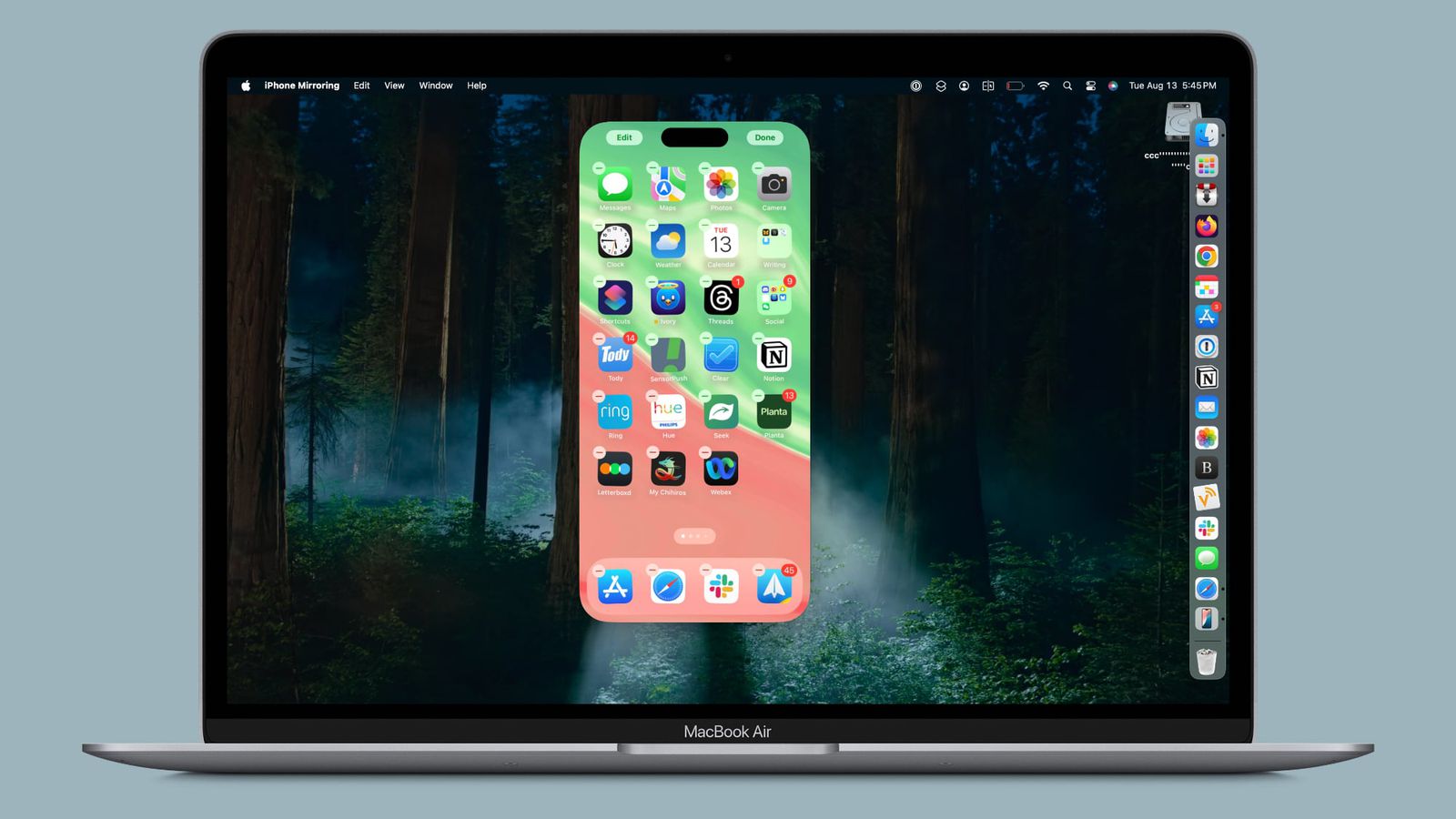
Apple добавила поддержку iPhone Mirroring, одного из основных обновлений, которые появятся на Mac. Зеркальное отображение iPhone — это функция непрерывности, которая позволяет вам управлять своим iPhone с вашего Mac. Если вы вошли в одну и ту же учетную запись Apple на Mac и iPhone, вы можете использовать iPhone Mirroring для взаимодействия с вашим iPhone, даже если iPhone заблокирован. Вы можете открывать и использовать приложения, работать с уведомлениями, отправлять сообщения и многое другое.
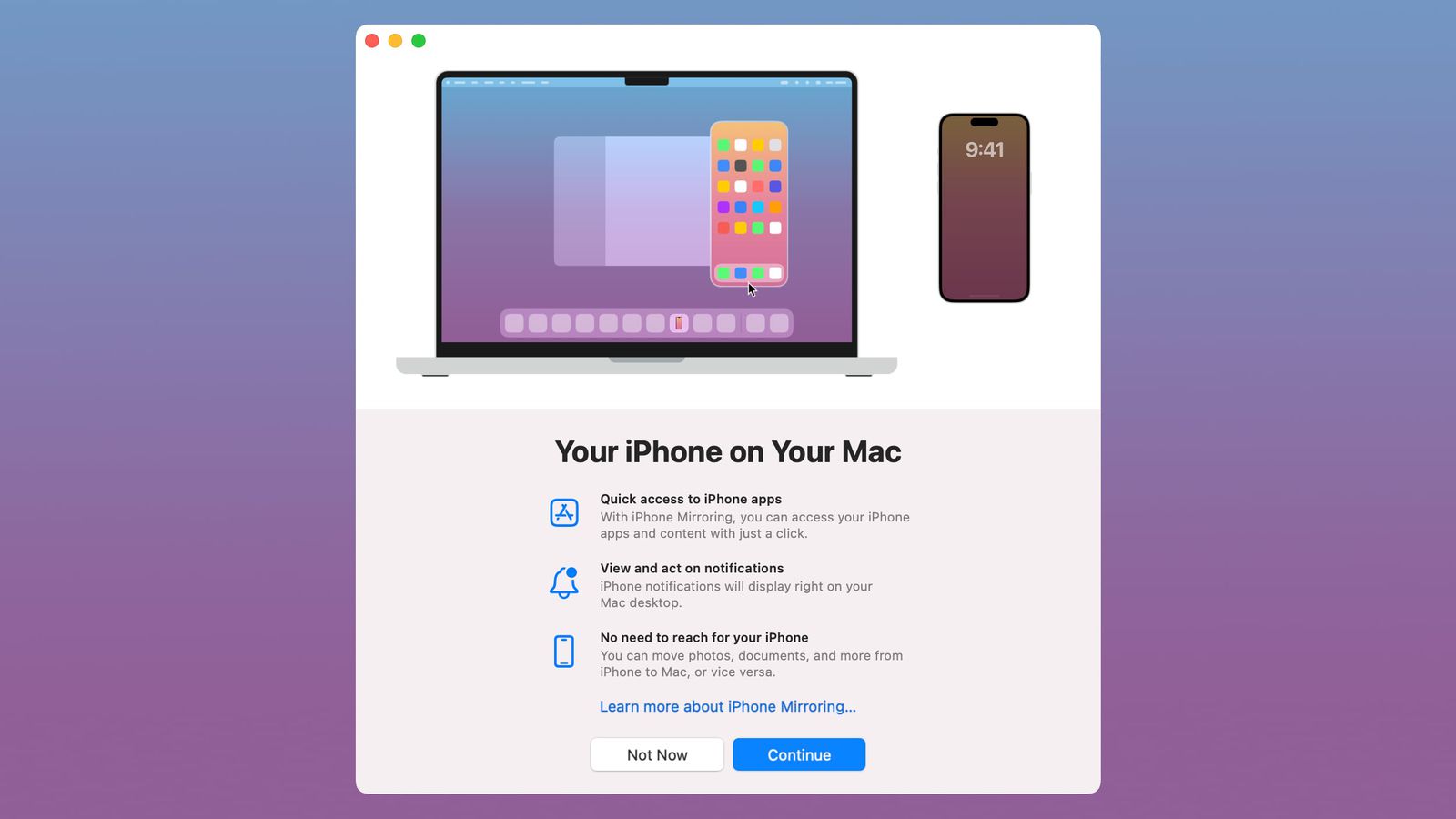
Вы вы можете использовать клавиатуру, трекпад или мышь Mac с вашим «iPhone», что полезно для набора длинных электронных писем и других документов на «iPhone», а также обеспечивает простой способ следить за уведомлениями «iPhone» без необходимости вытаскивать устройство и проверьте это. Когда вы нажимаете на уведомление на своем Mac при использовании «iPhone» Mirroring, оно должно открываться прямо в приложении на вашем «iPhone».
В предстоящем усовершенствовании я смогу беспрепятственно передавать файлы, изображения и видео в двух направлениях между моим iPhone и Mac — просто перетащите!
14. Разрешения на запись экрана
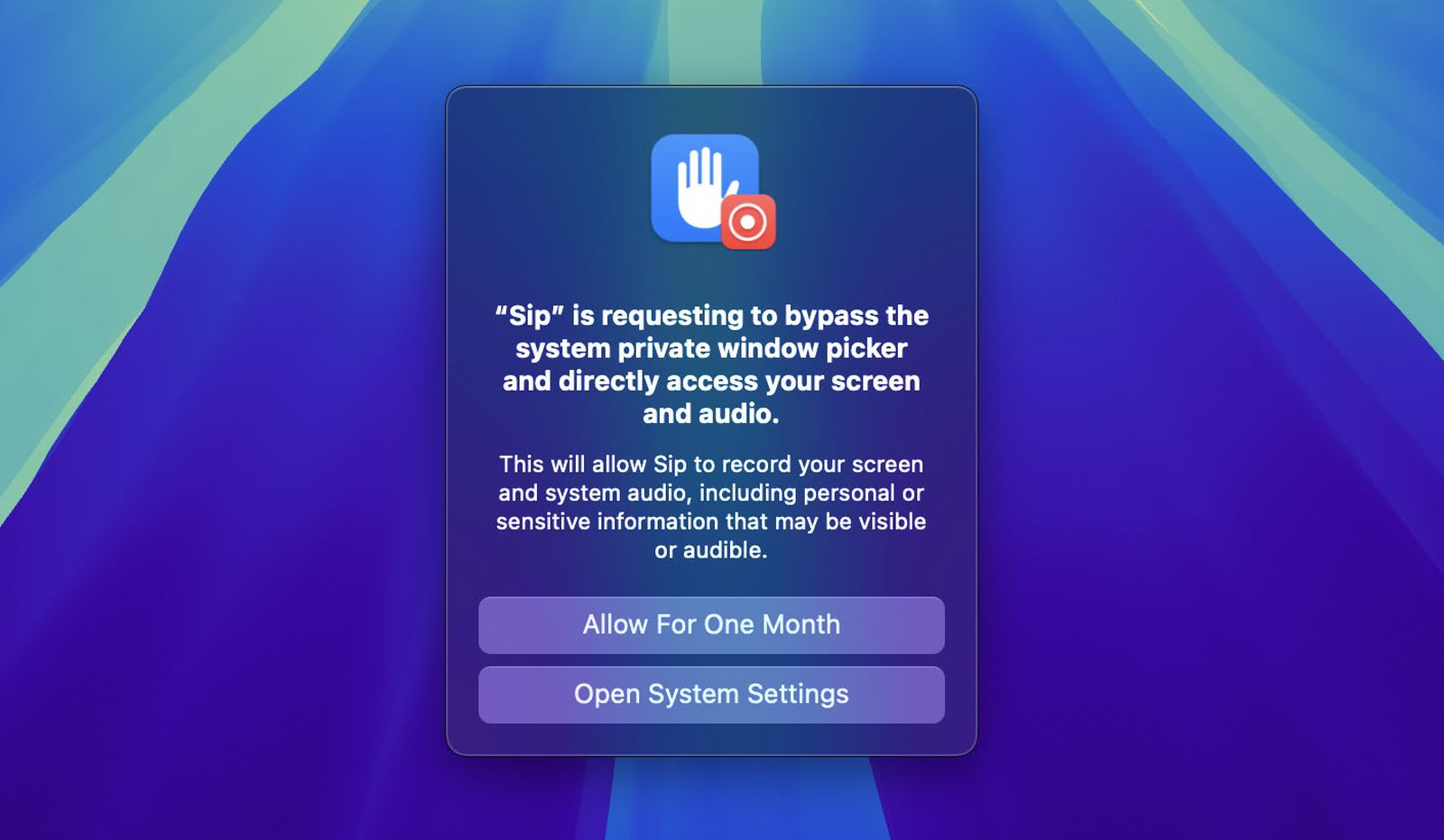 < br/>Если вы используете приложение, которое может записывать или делиться вашим экраном, появится новое всплывающее окно с разрешениями, которое позволит вам разрешить доступ на один месяц. Вы будете видеть одно и то же всплывающее окно для одного и того же приложения ежемесячно в рамках усилий Apple по улучшению мер безопасности macOS.
< br/>Если вы используете приложение, которое может записывать или делиться вашим экраном, появится новое всплывающее окно с разрешениями, которое позволит вам разрешить доступ на один месяц. Вы будете видеть одно и то же всплывающее окно для одного и того же приложения ежемесячно в рамках усилий Apple по улучшению мер безопасности macOS.
15. Уведомления iPhone
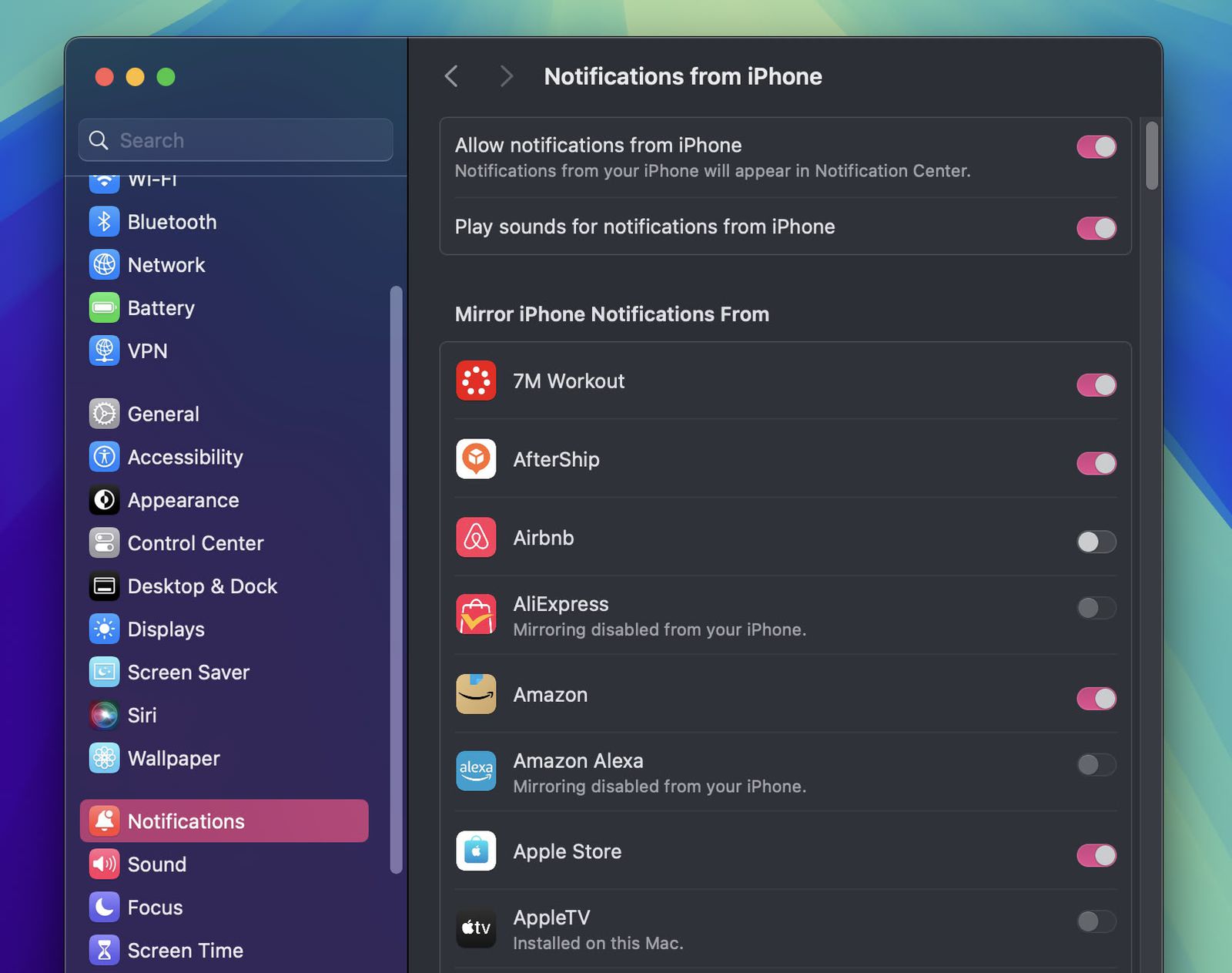 < br/>В «Системных настройках» ➝ «Уведомления» есть меню «Разрешить уведомления с iPhone», в котором есть несколько вариантов. К ним относятся параметры включения или отключения звуков для уведомлений с iPhone, выбор конкретных уведомлений приложений для зеркалирования, а также включение и выключение всей функции.
< br/>В «Системных настройках» ➝ «Уведомления» есть меню «Разрешить уведомления с iPhone», в котором есть несколько вариантов. К ним относятся параметры включения или отключения звуков для уведомлений с iPhone, выбор конкретных уведомлений приложений для зеркалирования, а также включение и выключение всей функции.
16. Показать пароли в строке меню
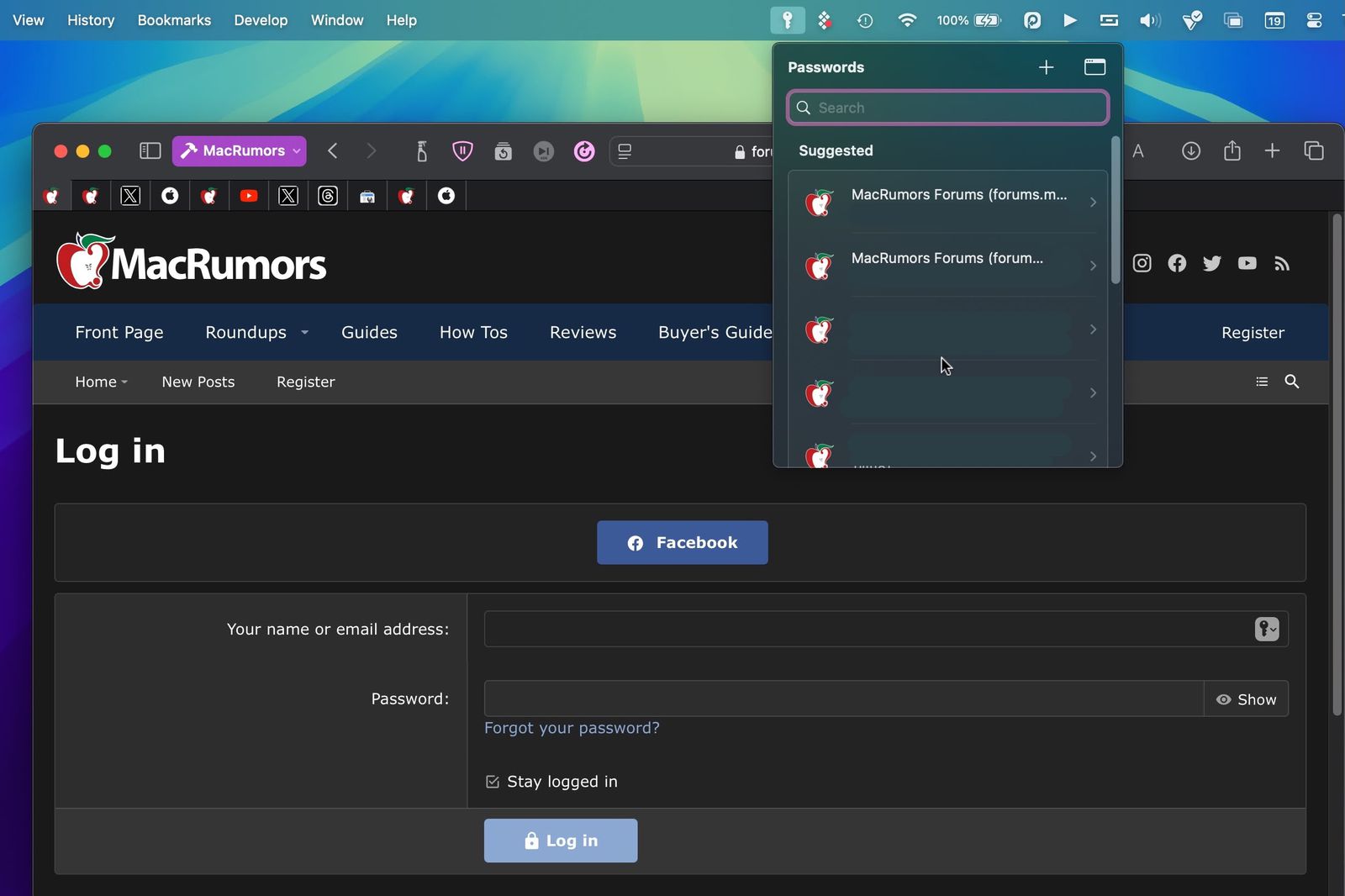
Если вы хотите сделать доступ к новому приложению «Пароли» намного удобнее, перейдите в «Пароли» ➝ «Настройки»… и установите флажок «Показывать пароли в строке меню». Когда вы в следующий раз зайдете на веб-сайт в Safari, для которого у вас есть учетные данные для входа, щелкните значок ключа в строке меню, и вы увидите раскрывающееся меню, автоматически определяющее, какие данные для входа вы ищете, готовое для выбора. . Это также работает с другими браузерами, в которых установлено расширение браузера iCloud Passwords.
17. Выделение текста в заметках
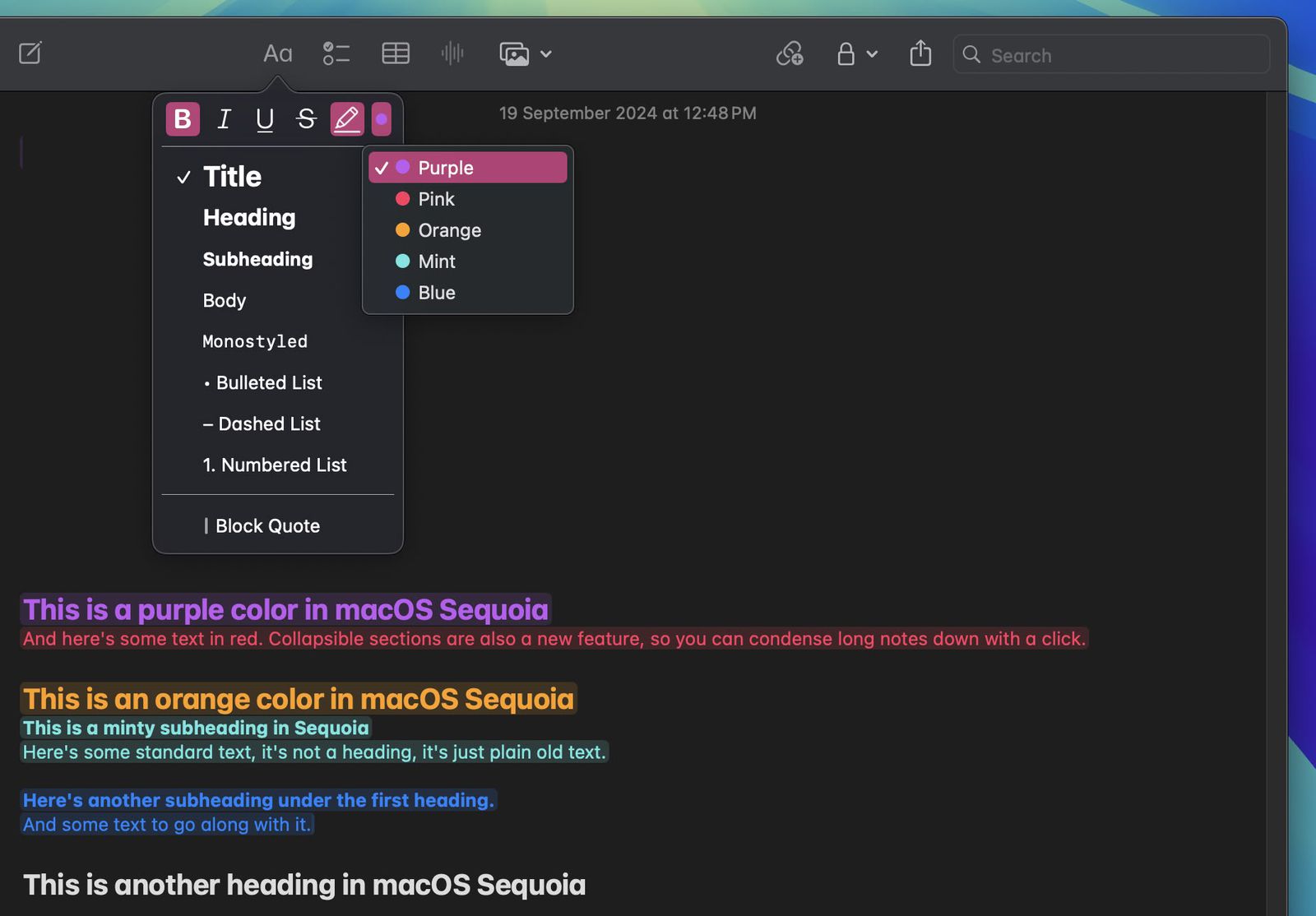
Приложение «Заметки» теперь поддерживает цвета набираемого текста, позволяя его выделять. Apple добавила пять цветов, включая розовый, фиолетовый, оранжевый, мятный и синий, причем цвета можно было добавлять через интерфейс форматирования. Просто нажмите кнопку Aa, чтобы перейти к параметрам цвета при выборе слова или фразы.
18. Измените, какой iPhone зеркалировать
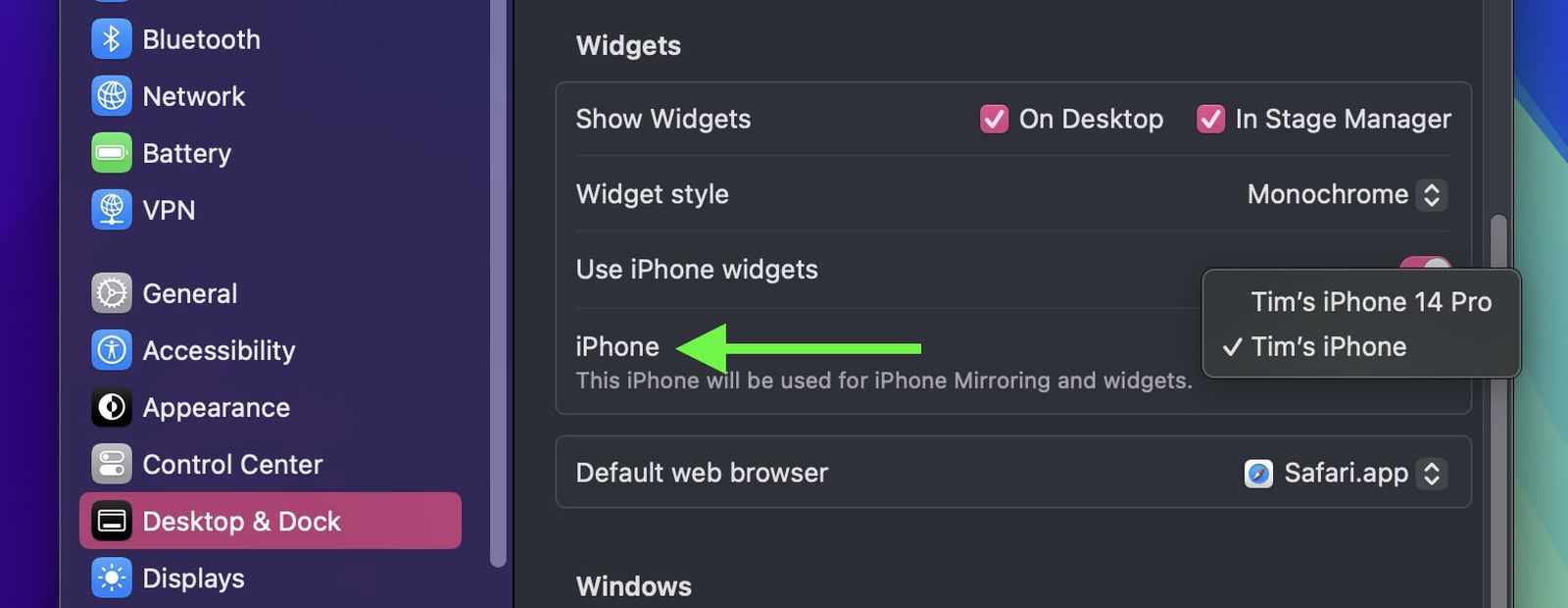
Если у вас несколько iPhone, в разделе «Настройки системы» ➝ «Рабочий стол и док-станция» в разделе «Виджеты» появилась новая опция iPhone, которая позволяет вам выбрать, какой iPhone отображать на рабочем столе.
19. Основные моменты сафари
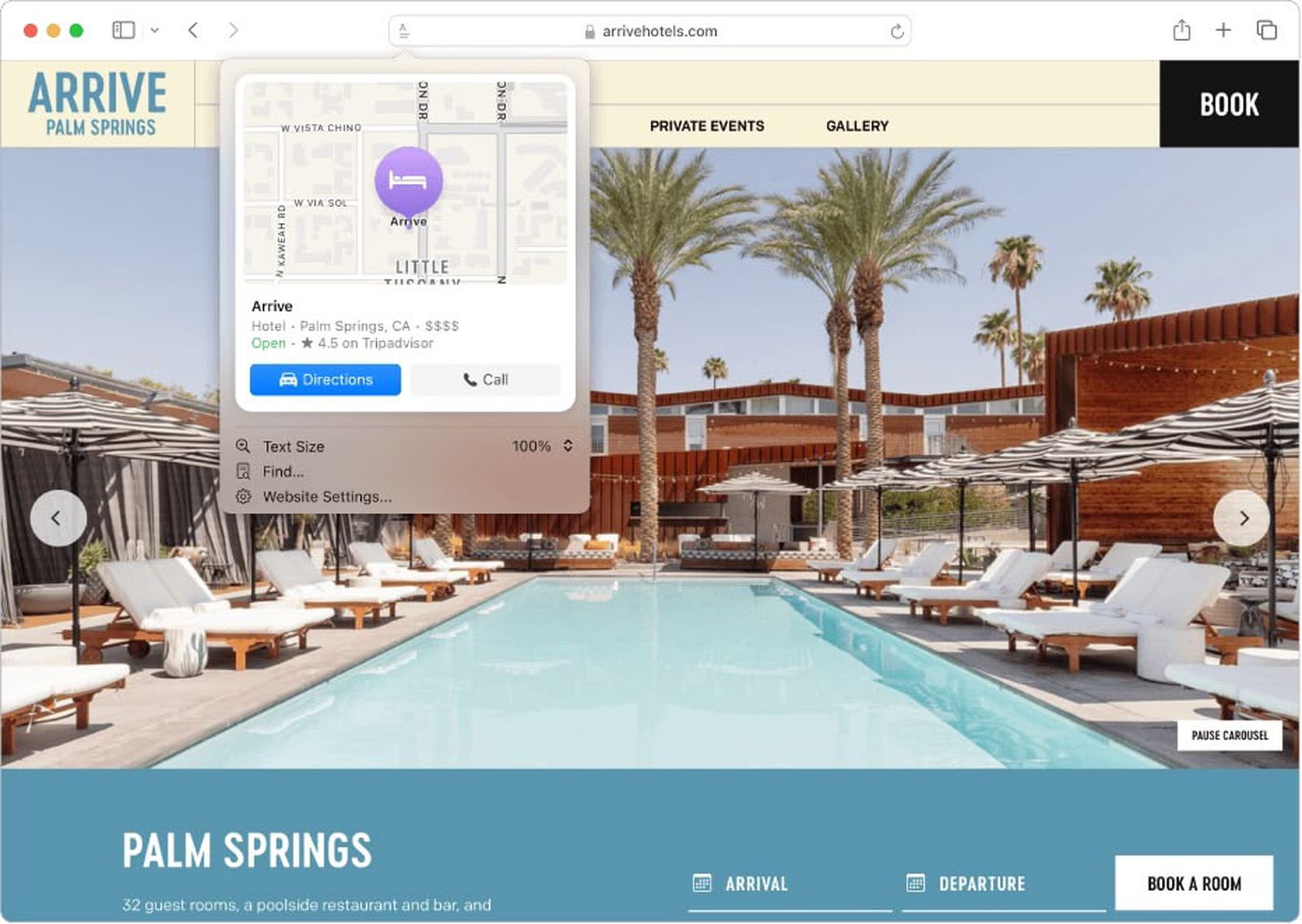
Когда вы просматриваете страницы в Safari, обратите внимание на фиолетовую искорку над значком инструмента на панели браузера. Это означает, что основные моменты доступны. Думайте о Highlights как о своего рода умном помощнике в Safari, который экономит ваше время и усилия, устраняя необходимость ручного поиска по длинному веб-контенту.
Коснитесь мерцающего значка, чтобы открыть панель «Сведения и часы». В этом окне могут быть представлены сведения о компании, такие как адреса и часы работы, а также обеспечивать удобную навигацию по направлениям. На страницах, посвященных людям, вы можете найти краткие биографические данные, а для развлечения можно предложить прямые ссылки на песни или краткие обзоры фильмов и телешоу.
20. Удалите поля из плиточных окон.
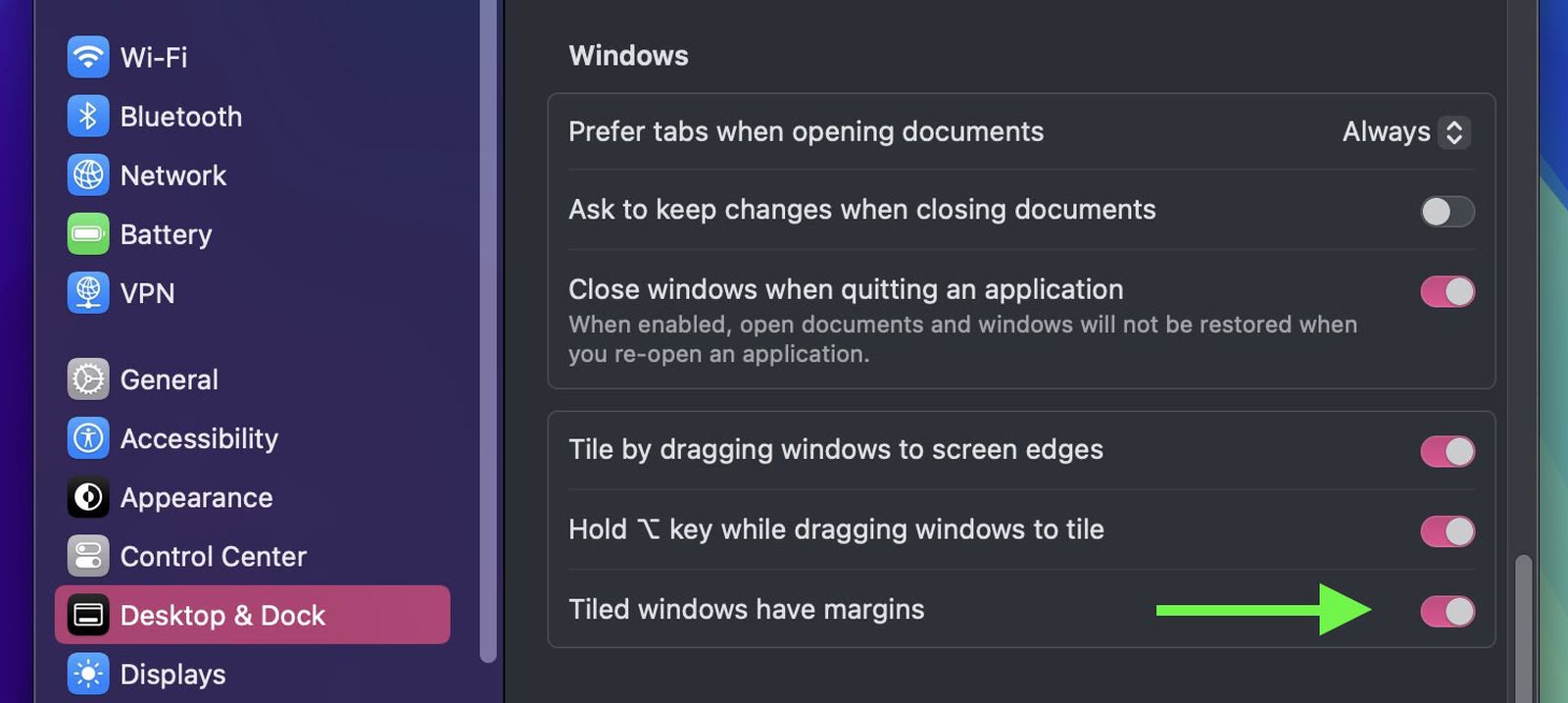
Если вам не нравятся промежутки между окнами, расположенными плиткой, и вам не нравится, как рабочий стол просачивается сквозь поля, в «Системных настройках» ➝ «Рабочий стол и док-станция» есть новая опция, позволяющая их удалить. В разделе «Окна» найдите переключатель «Плиточные окна имеют поля».
21. Математические заметки
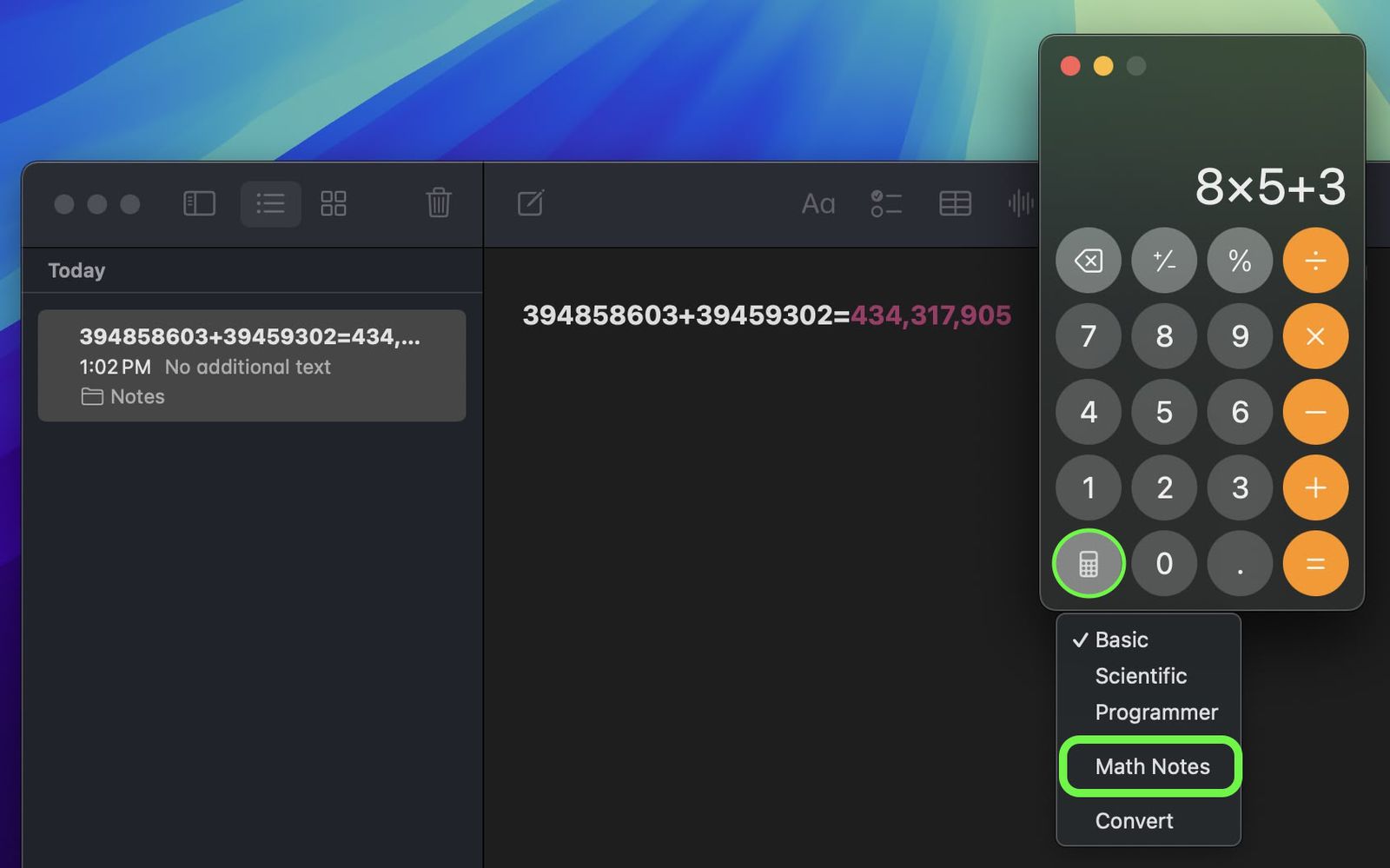
Apple добавила новую мощную функцию в приложение «Калькулятор» вашего Mac: математические заметки. Эта интеграция между калькулятором и заметками предлагает универсальный инструмент для всех ваших потребностей в расчетах. Это особенно удобно для разделения счетов, расчета групповых расходов или решения более сложных математических задач.
С помощью Math Notes вы можете легко вводить уравнения прямо в свои заметки. Просто добавьте знак равенства, и уравнение автоматически решится за вас. Вы можете выполнять различные математические операции, например определять переменные для более сложных математических задач. Например, если вы планируете провести вечер, вы можете написать в примечании «ужин = 57 долларов» и «кино = 24 доллара». Затем просто введите «ужин + фильмы =», чтобы узнать общую стоимость. Чтобы использовать эту функцию, щелкните значок калькулятора, расположенный в левом нижнем углу окна калькулятора, затем выберите «Математические заметки».
Вам не обязательно получать доступ к математическим заметкам только через приложение «Калькулятор»; вместо этого вы можете использовать эту функцию прямо в приложении «Заметки», будь то новая или существующая заметка. По сути, вы можете получить математические решения для различных частей вашей операционной системы. Например, если вы введете уравнение в поиск Spotlight, вы получите решение, и аналогичные функции применимы и к таким приложениям, как «Сообщения».
22. Новый интерфейс AirDrop.
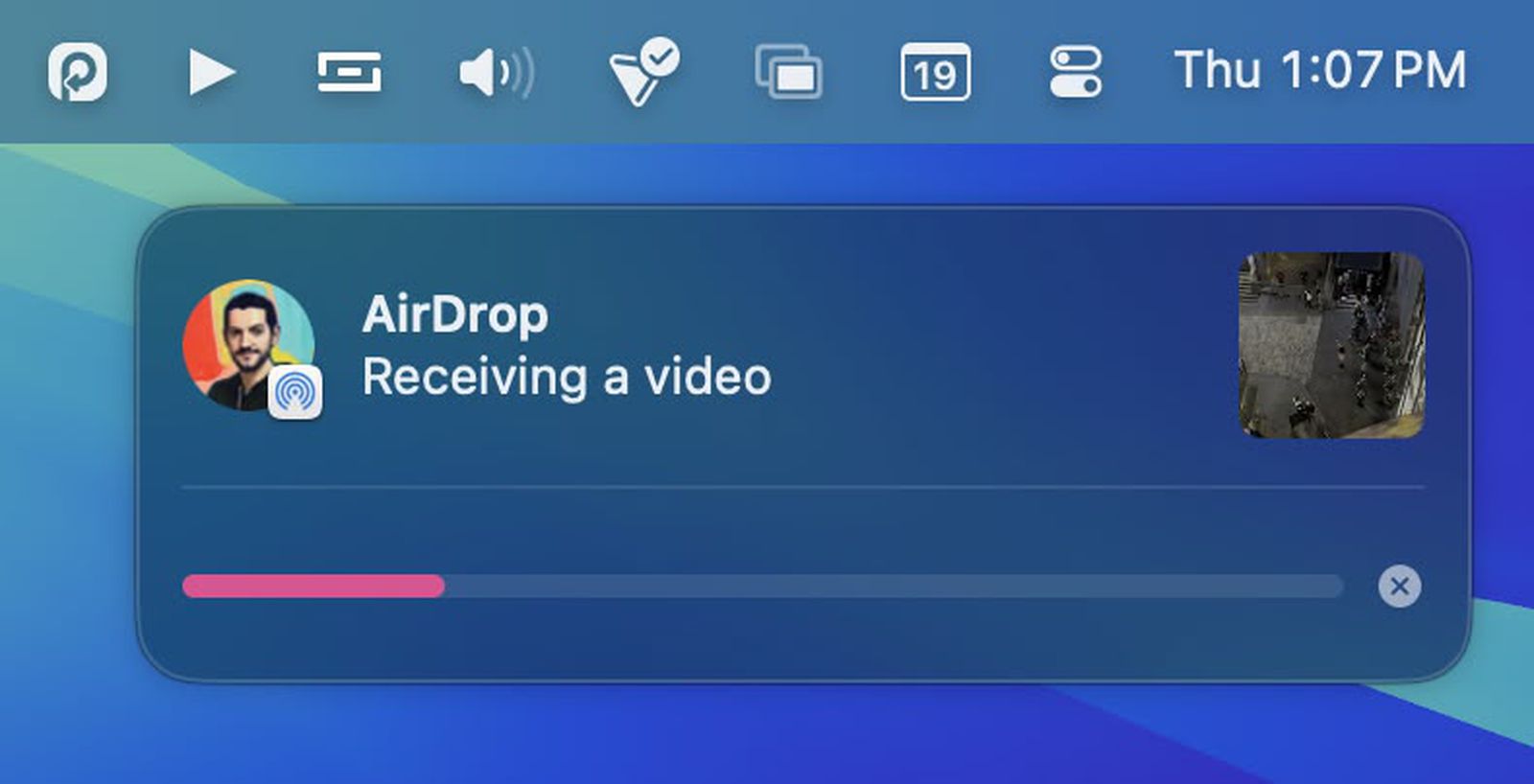
Sequoia включает в себя новый пользовательский интерфейс для AirDrop, который показывает индикатор выполнения и даже дает возможность отобразить файл в Finder после завершения передачи, что значительно упрощает поиск того, что вы получили на своем Mac.
23. Элементы управления зеркальным отображением iPhone
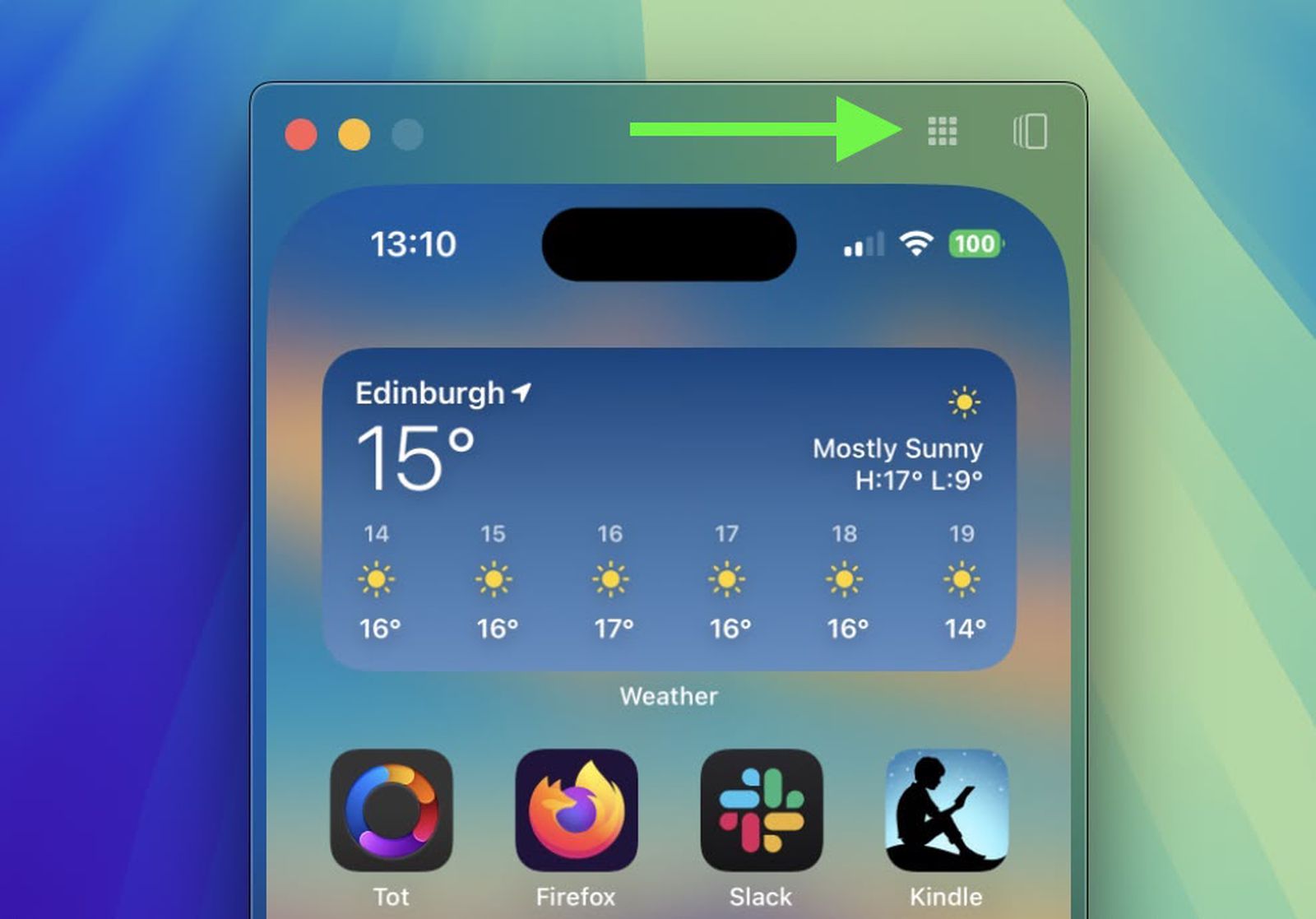
Когда Используя iPhone Mirroring, если вы наведете указатель мыши над экраном iPhone, откроется его окно и две кнопки для быстрого доступа к главному экрану и переключателю приложений. Существуют также сочетания клавиш для доступа к приложениям: нажатие Command и клавиш +/- увеличивает и уменьшает размер окна зеркального отображения.
24. Новые возможности совместного использования окон
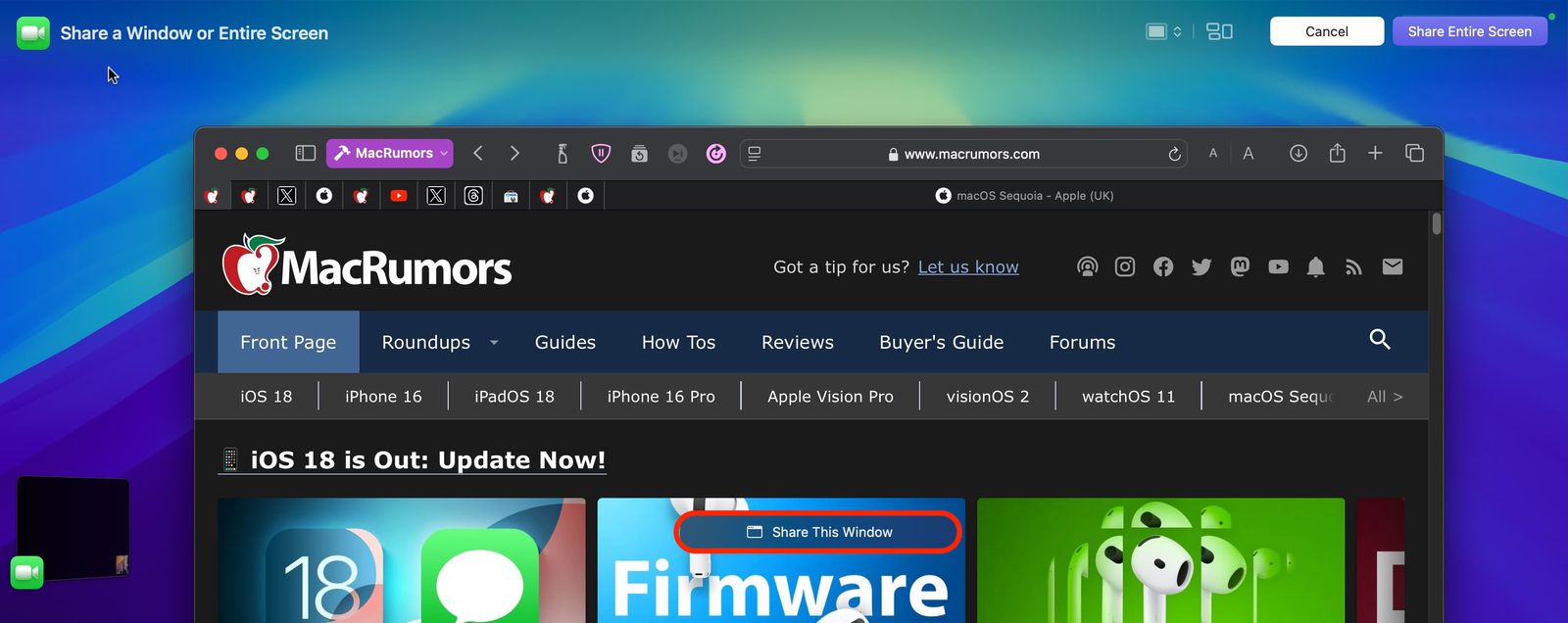
macOS Функция предварительного просмотра Presenter в Sequoia улучшает совместное использование экрана, позволяя вам делиться конкретными приложениями или окнами, а не всем экраном. Вы можете настроить общий доступ во время разговора, добавляя или удаляя окна по мере необходимости. Также имеются кнопки для отображения всех окон и изменения размера наложения докладчика, что дает вам больше контроля над представляемым контентом.
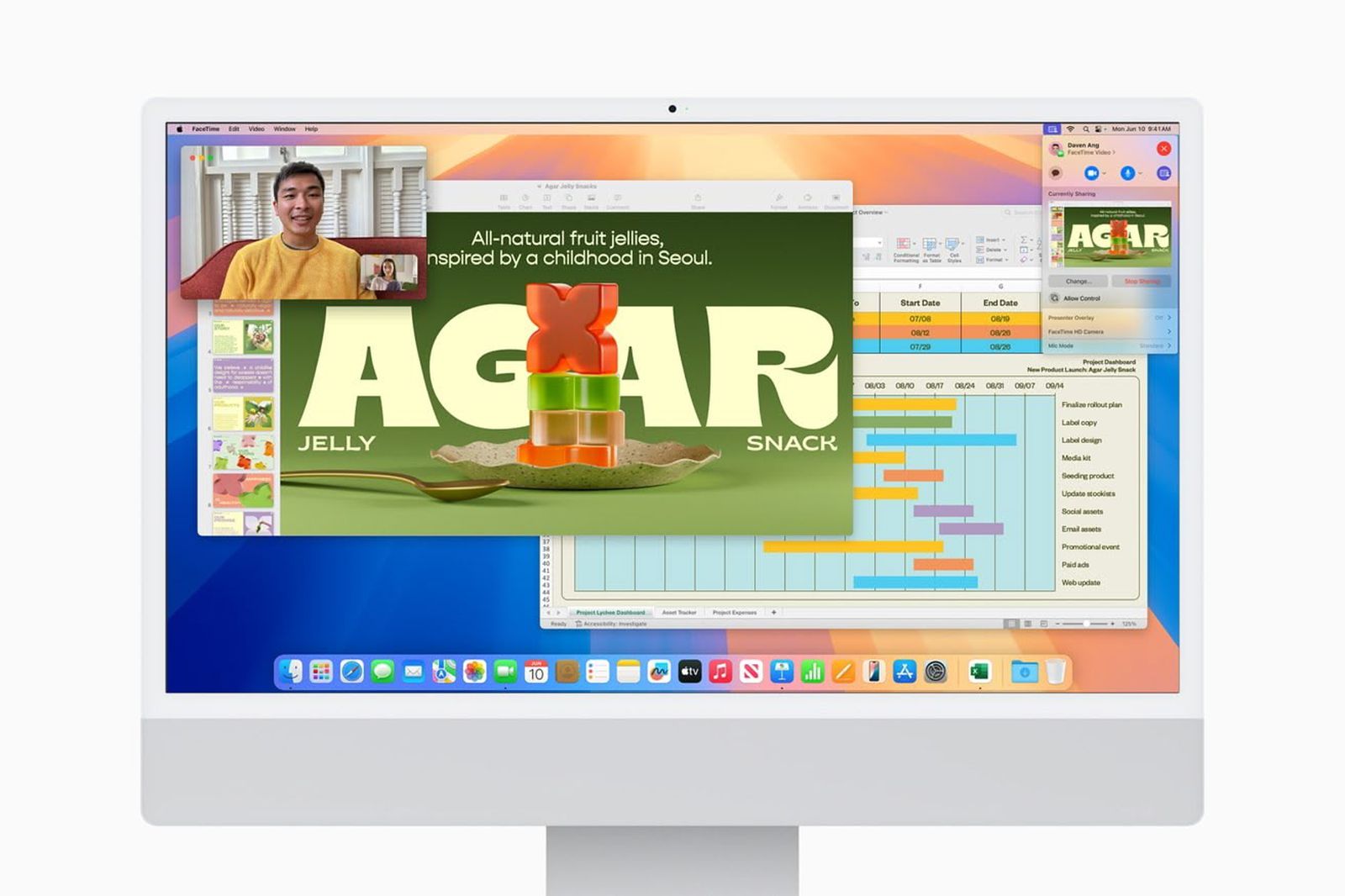
macOS использует видеоконтроллер в правом верхнем углу экрана во время видеовызовов, который включает в себя элементы управления функциями веб-камеры во время ее использования. На этой панели теперь также отображается предварительный просмотр того, чем вы делитесь, что помогает вам быть в курсе того, что другие могут видеть на вашем рабочем столе во время сеансов совместного использования экрана.
25. Новые фоны FaceTime
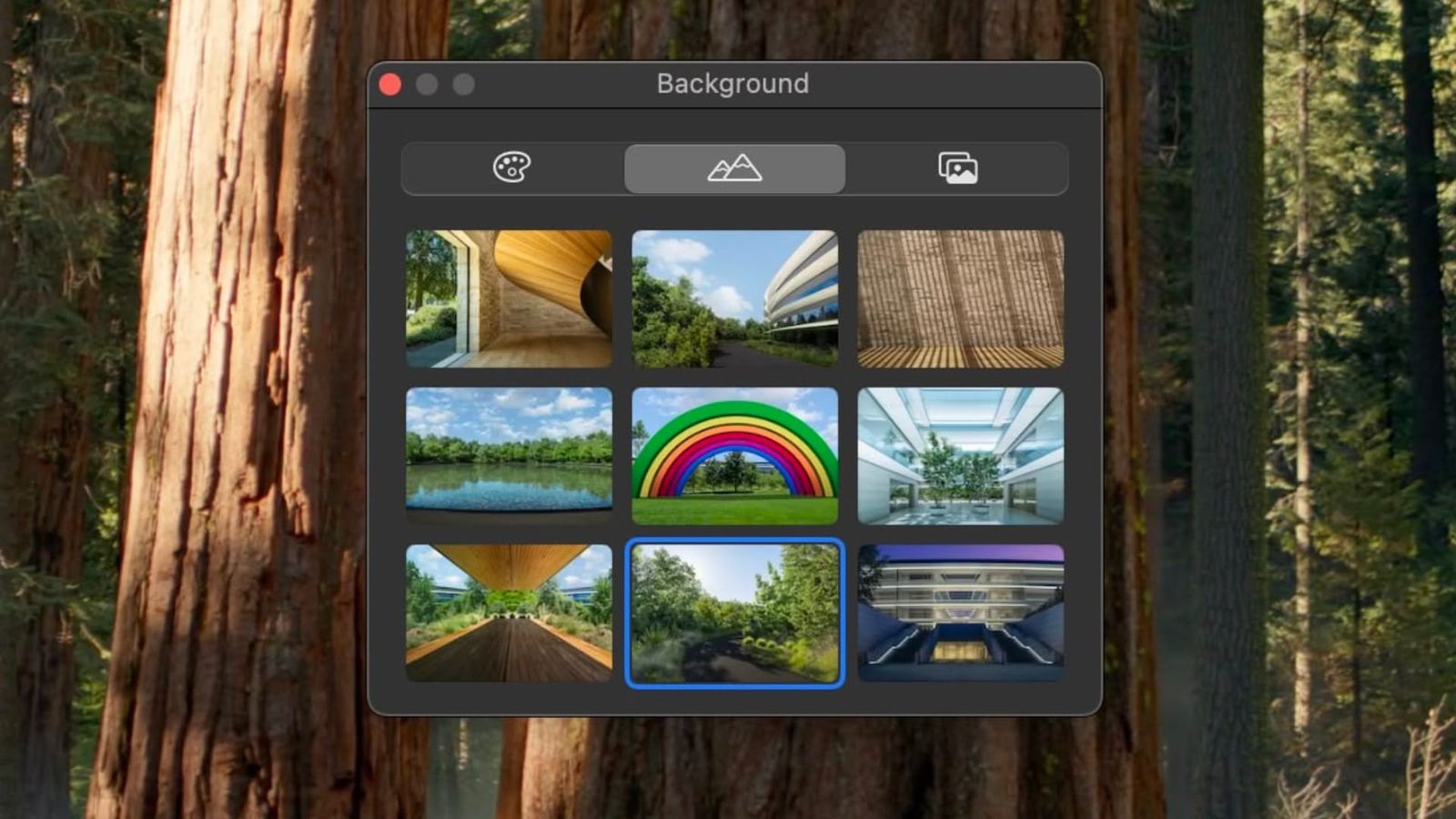
macOS Sequoia включает набор новых фонов для вызовов FaceTime, в том числе несколько, демонстрирующих функции Apple Park. Всего существует девять фонов, на которых изображены знаковые места вокруг круглой штаб-квартиры компании в Купертино, Калифорния.
Для FaceTime и других видеозвонков доступны новые фоны, которые позволяют тонко скрыть ваше окружение. К ним относятся различные цвета градиента, а также возможность выбрать изображения из вашей фотогалереи в качестве фона.
26. Параметры частного адреса Wi-Fi
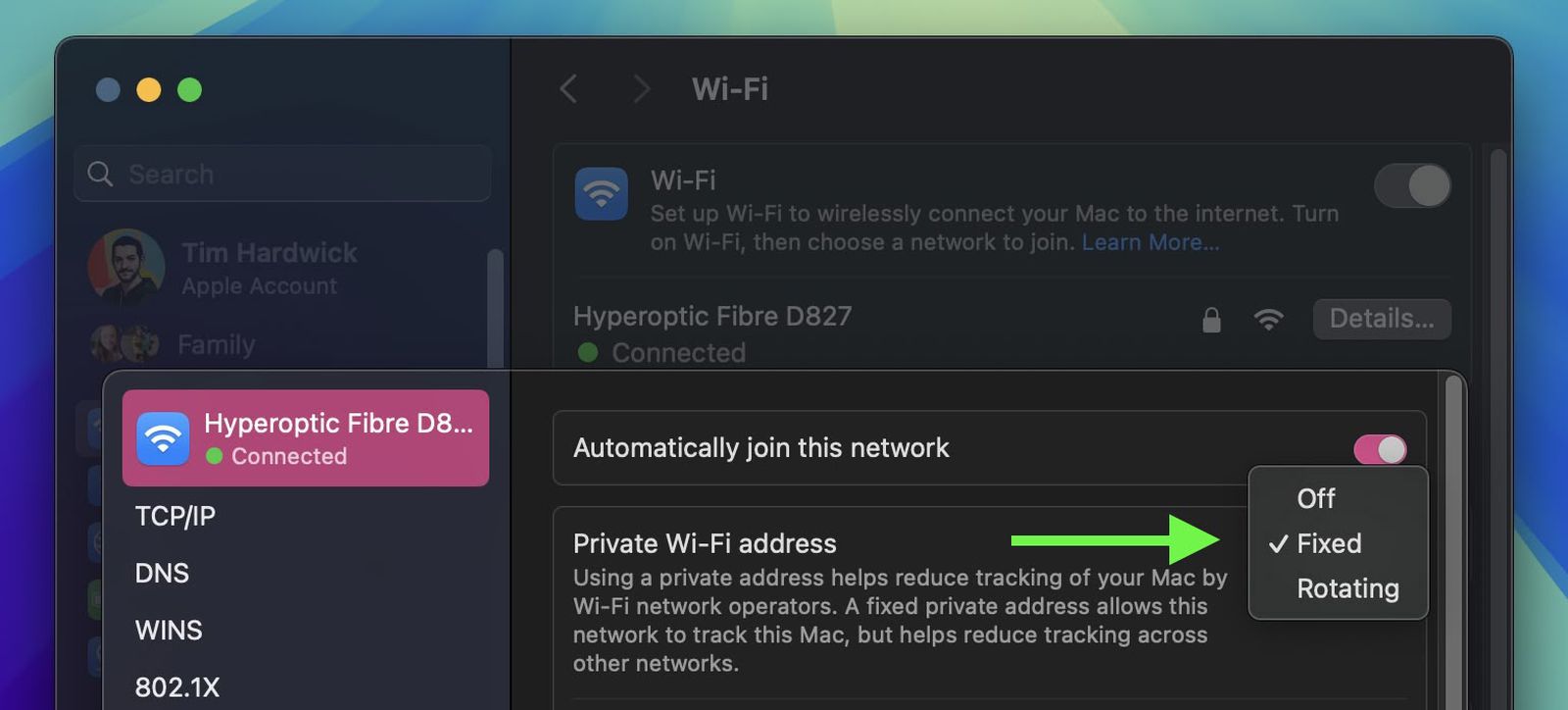 < br/>Если в «Системных настройках» ➝ «Wi-Fi» нажать кнопку «Подробнее» рядом с текущей подключенной сетью, появится новый параметр «Частный адрес Wi-Fi», который может быть знаком пользователям устройств iOS. Фиксированный частный адрес уменьшает межсетевое отслеживание за счет использования уникального адреса Wi-Fi в сети. Вы можете сделать его фиксированным, вращающимся или отключить эту опцию.
< br/>Если в «Системных настройках» ➝ «Wi-Fi» нажать кнопку «Подробнее» рядом с текущей подключенной сетью, появится новый параметр «Частный адрес Wi-Fi», который может быть знаком пользователям устройств iOS. Фиксированный частный адрес уменьшает межсетевое отслеживание за счет использования уникального адреса Wi-Fi в сети. Вы можете сделать его фиксированным, вращающимся или отключить эту опцию.
27. Запись и расшифровка голосовых заметок

Apple внесла значительные улучшения в приложение «Заметки», представив встроенную функцию записи звука, которая упрощает процесс записи и расшифровки голосовых заметок. Новый инструмент записи звука в Notes предлагает больше, чем просто простой захват голоса. Когда пользователи записывают, приложение автоматически генерирует расшифровку в реальном времени, что упрощает просмотр и поиск записанного контента.
Чтобы создать голосовое сообщение, просто коснитесь значка формы волны на панели инструментов «Заметки». С правой стороны появится интерфейс с элементами управления записью звука и значок речевого пузыря для просмотра стенограммы. Используйте элементы управления записью, чтобы произнести свое сообщение, а затем нажмите «Стоп», когда закончите. Запись вместе с ее транскрипцией будет сохранена в заметке.
28. Поддержка блокировки контента веб-приложений
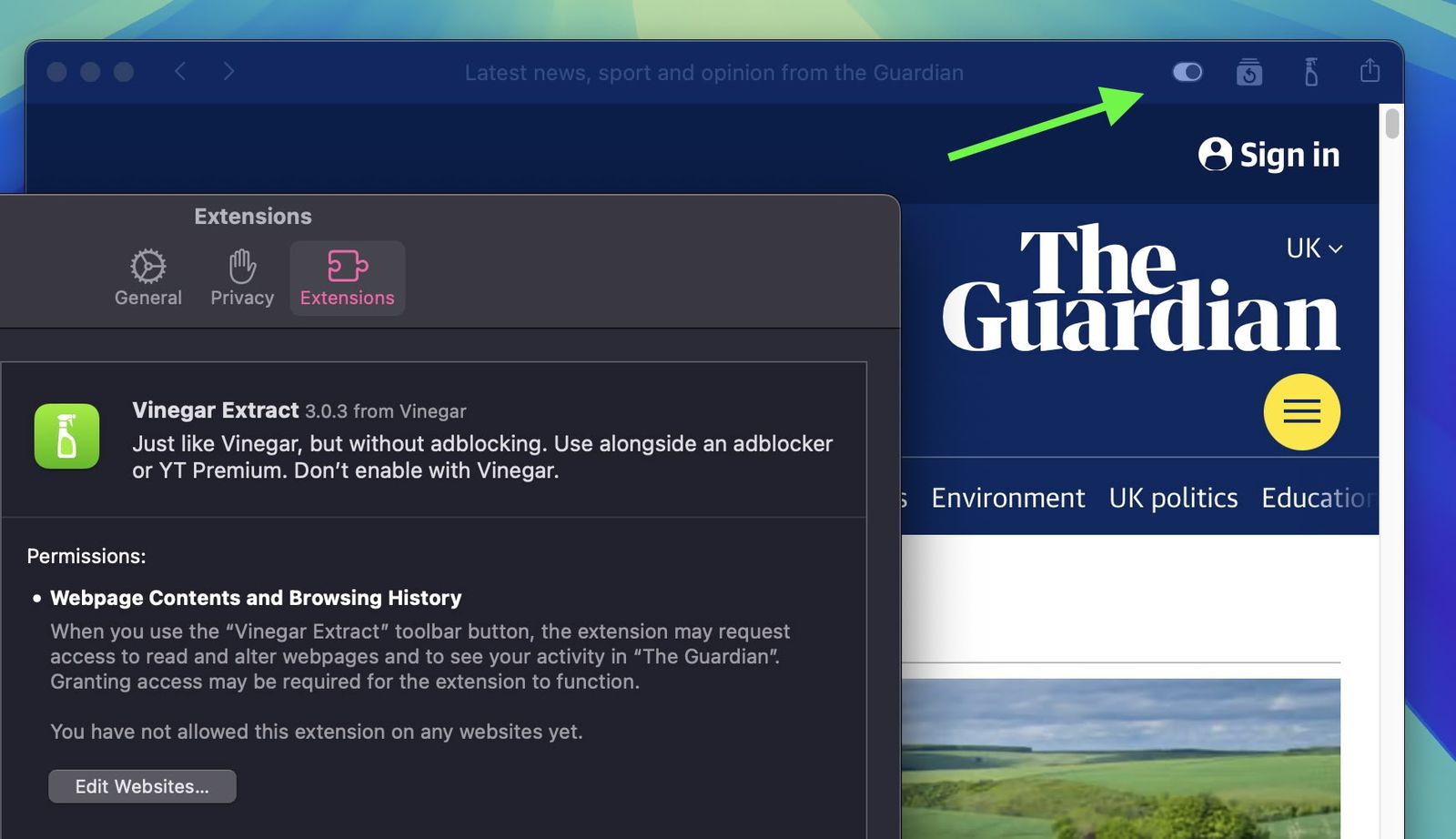
В Sequoia веб-приложения теперь поддерживают блокировщики контента и расширения Safari, что делает отображаемый ими контент веб-страницы более настраиваемым. Вы можете управлять этими настройками, выбрав «Настройки» в строке меню веб-приложения и щелкнув вкладку «Расширения».
29. Параметры двойного щелчка в строке заголовка окна
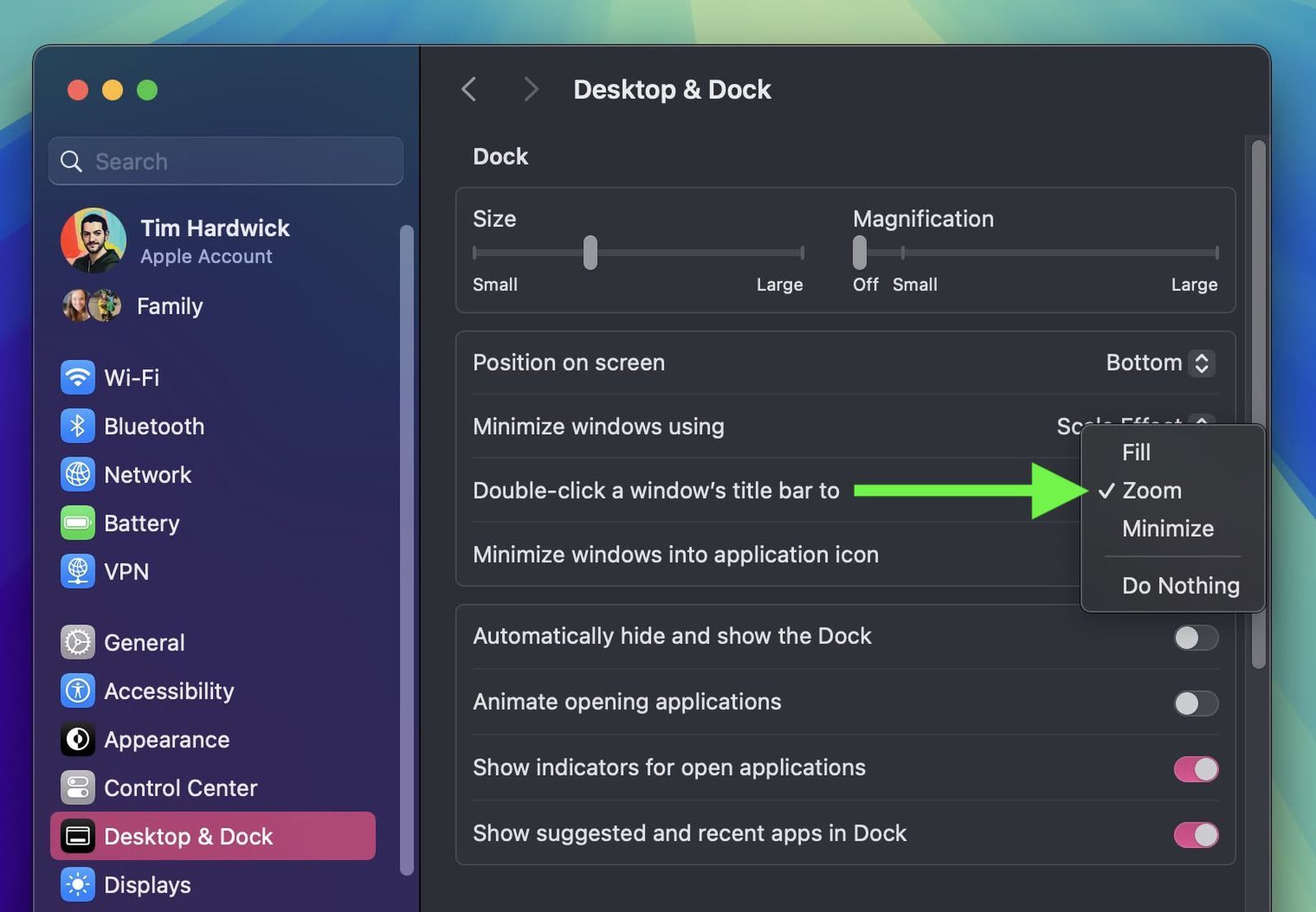 < br/>В разделе «Настройки системы» ➝ «Рабочий стол и док-станция» появилась новая опция, позволяющая изменить поведение окна при двойном щелчке по его строке заголовка. В Sonoma поведением по умолчанию является масштабирование окна, но в Sequoia вы можете изменить «Двойной щелчок по строке заголовка окна» на «Заполнить», «Масштабировать», «Свернуть» или «Ничего не делать».
< br/>В разделе «Настройки системы» ➝ «Рабочий стол и док-станция» появилась новая опция, позволяющая изменить поведение окна при двойном щелчке по его строке заголовка. В Sonoma поведением по умолчанию является масштабирование окна, но в Sequoia вы можете изменить «Двойной щелчок по строке заголовка окна» на «Заполнить», «Масштабировать», «Свернуть» или «Ничего не делать».
30. Наведение текста
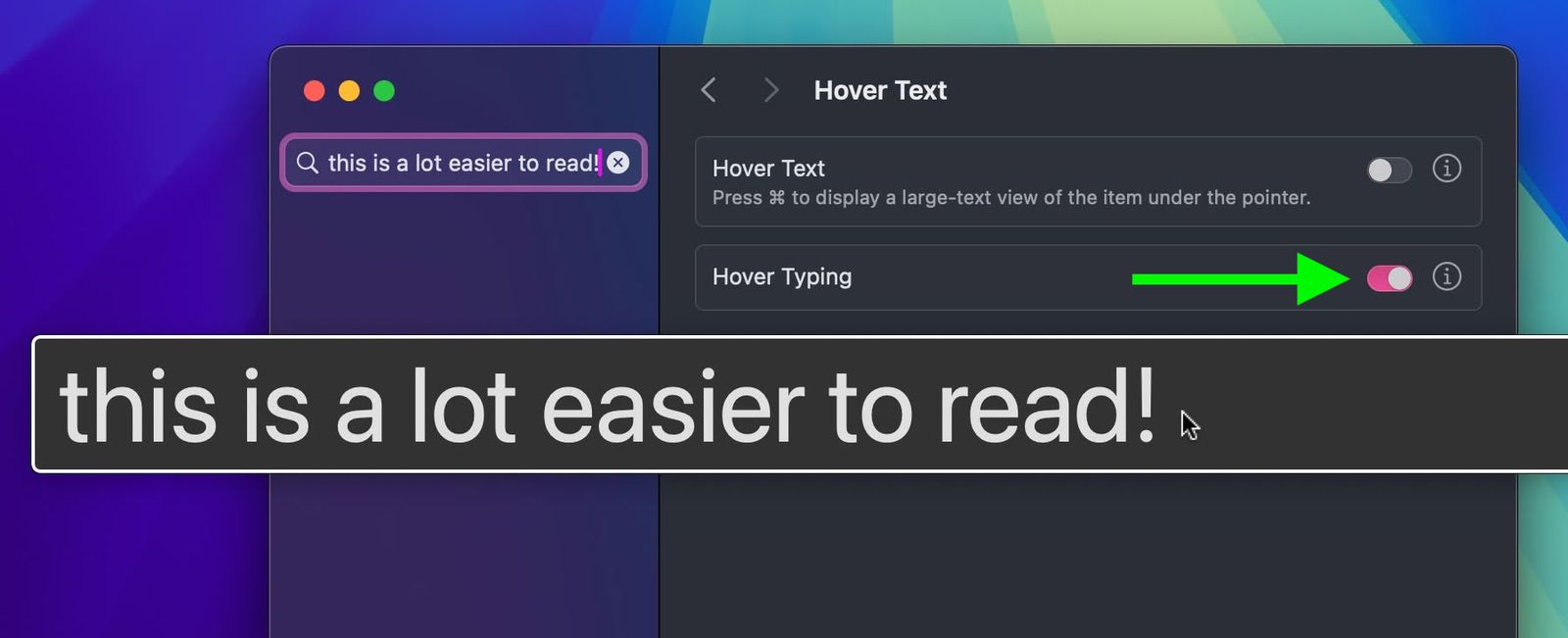
Если Если вы изо всех сил пытаетесь увидеть, что вы вводите в текстовое поле в macOS, эта новая функция должна быть очень кстати. В разделе «Системные настройки» ➝ «Специальные возможности» ➝ «Текст при наведении» появилась новая опция «Ввод при наведении», которая при включении увеличивает любое поле ввода, в которое вы вводите текст, чтобы оно отображалось более четко в центре экрана.
31. Изменения калькулятора
В соответствии с iOS 18 приложение «Калькулятор» в macOS было обновлено, что теперь позволяет ему отображать выражение целиком по мере его ввода. Вы можете отменить последнюю запись, щелкнув по этому экрану, или использовать клавишу Backspace, которая появляется, когда вы начинаете нажимать кнопки.
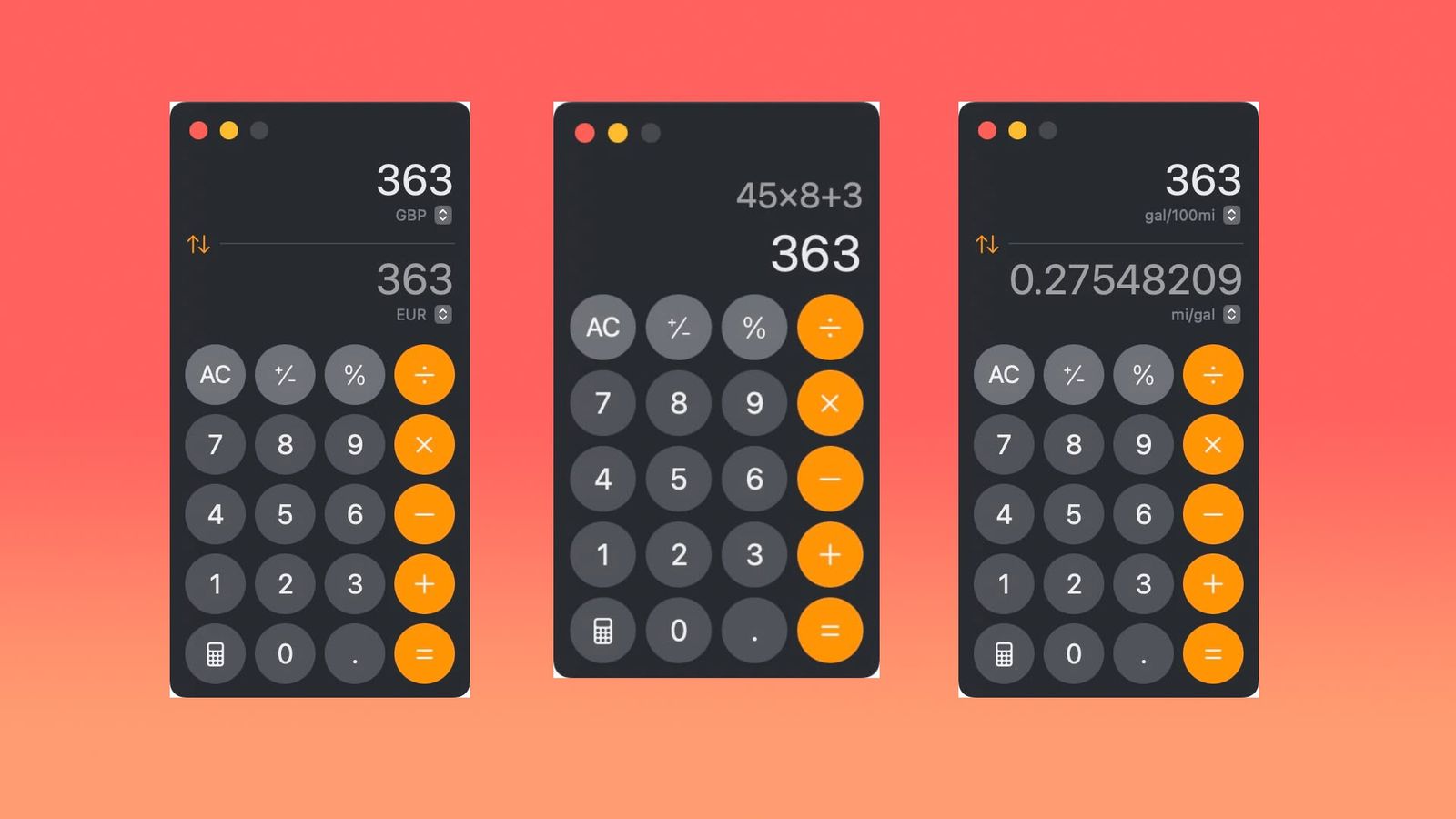
Нажав Кнопка со значком калькулятора теперь позволяет переключаться между калькуляторами Basic, Scientific и Programmer, открывать математические заметки или переключаться на множество вариантов преобразования с помощью Convert. Новая опция «Конвертировать» поддерживает преобразование единиц измерения длины, веса, валюты и т. д. Вот полный список преобразований, которые он поддерживает:
- Угол
- Область
- Валюта
- Данные
- Энергия
- Сила
- Топливо
- Длина
- Власть
- Давление
- Скорость
- Температура
- Время
- Объем
- Масса
32. Требования к свободному пространству в магазине приложений
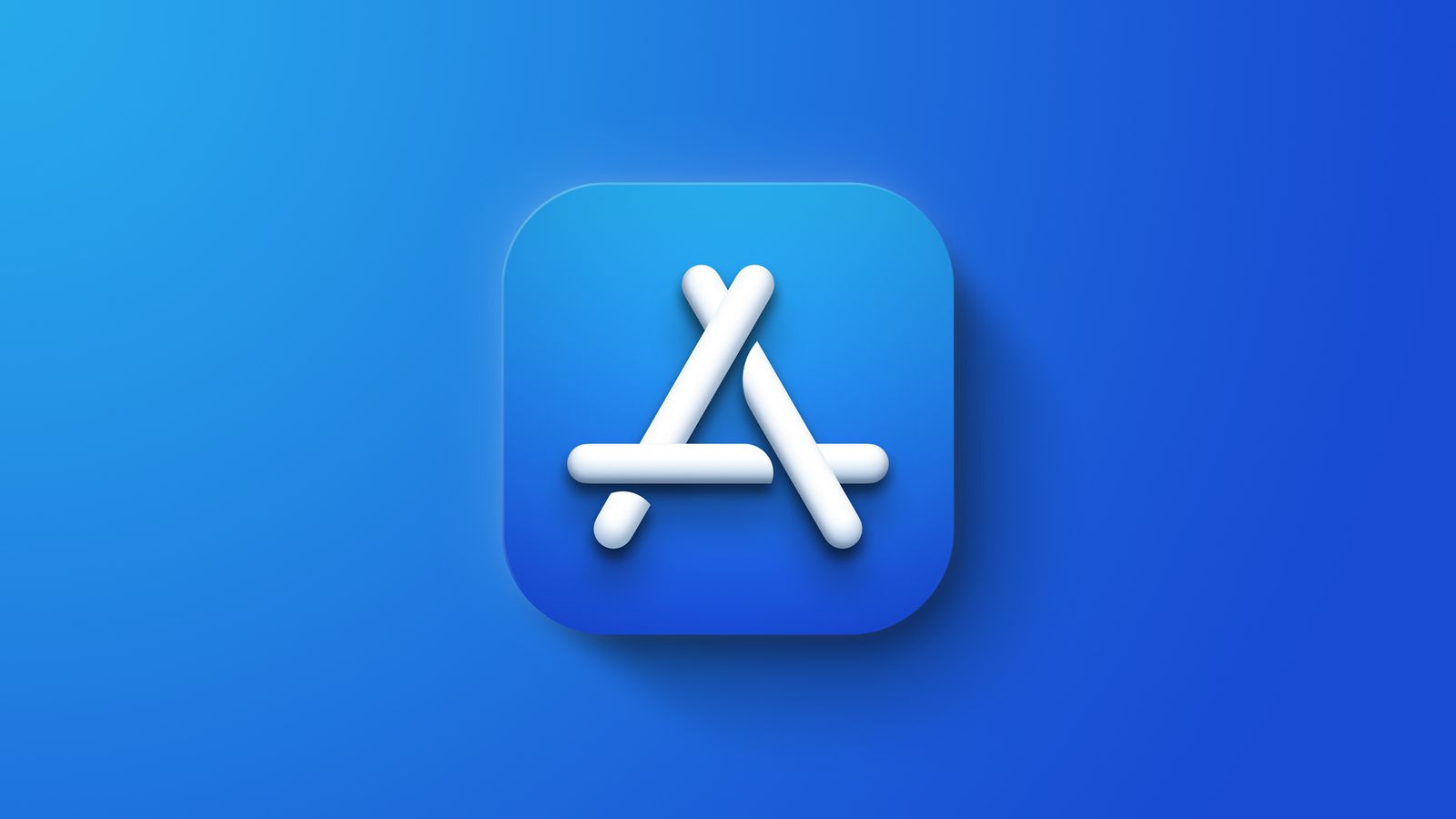
Для загрузки и установки приложений из Mac App Store больше не потребуется двойной объем доступного локального хранилища. Вместо этого требования к свободному пространству теперь соответствуют окончательному размеру установки приложения плюс небольшой буфер.
Как сторонний наблюдатель, я заметил, что Apple посоветовала разработчикам пересмотреть любые сообщения, касающиеся предварительных требований к размеру приложения, в связи с предстоящими изменениями. Это обновление призвано минимизировать неопределенность относительно объема памяти, необходимой для установки новых приложений, что особенно полезно для пользователей, которые часто загружают большие игры в macOS 15.
33. Обмен сообщениями RCS
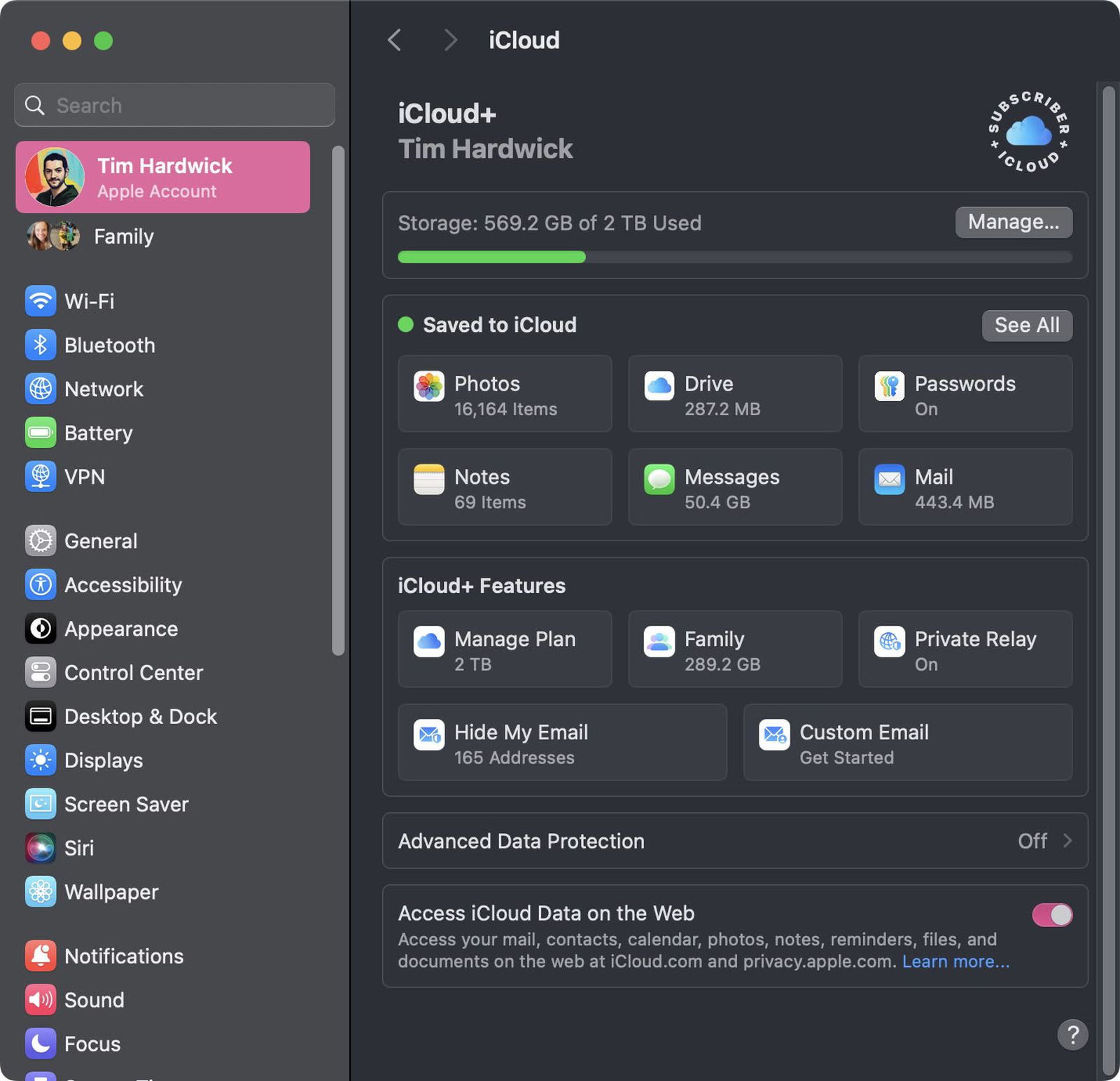
Как и на iPhone с iOS 18, раздел iCloud в разделе «Системные настройки» ➝ «Учетная запись Apple» полностью переработан для macOS Sequoia. Панель разделена на более аккуратные разделы, показывающие ваше хранилище, файлы, сохраненные в iCloud, и любые функции iCloud +, которые могут у вас быть, что делает все немного проще для понимания. Вы также можете управлять синхронизацией отдельных приложений и функций на вашем Mac с iCloud, нажав кнопку «Просмотреть все».
35. Вокальные сочетания
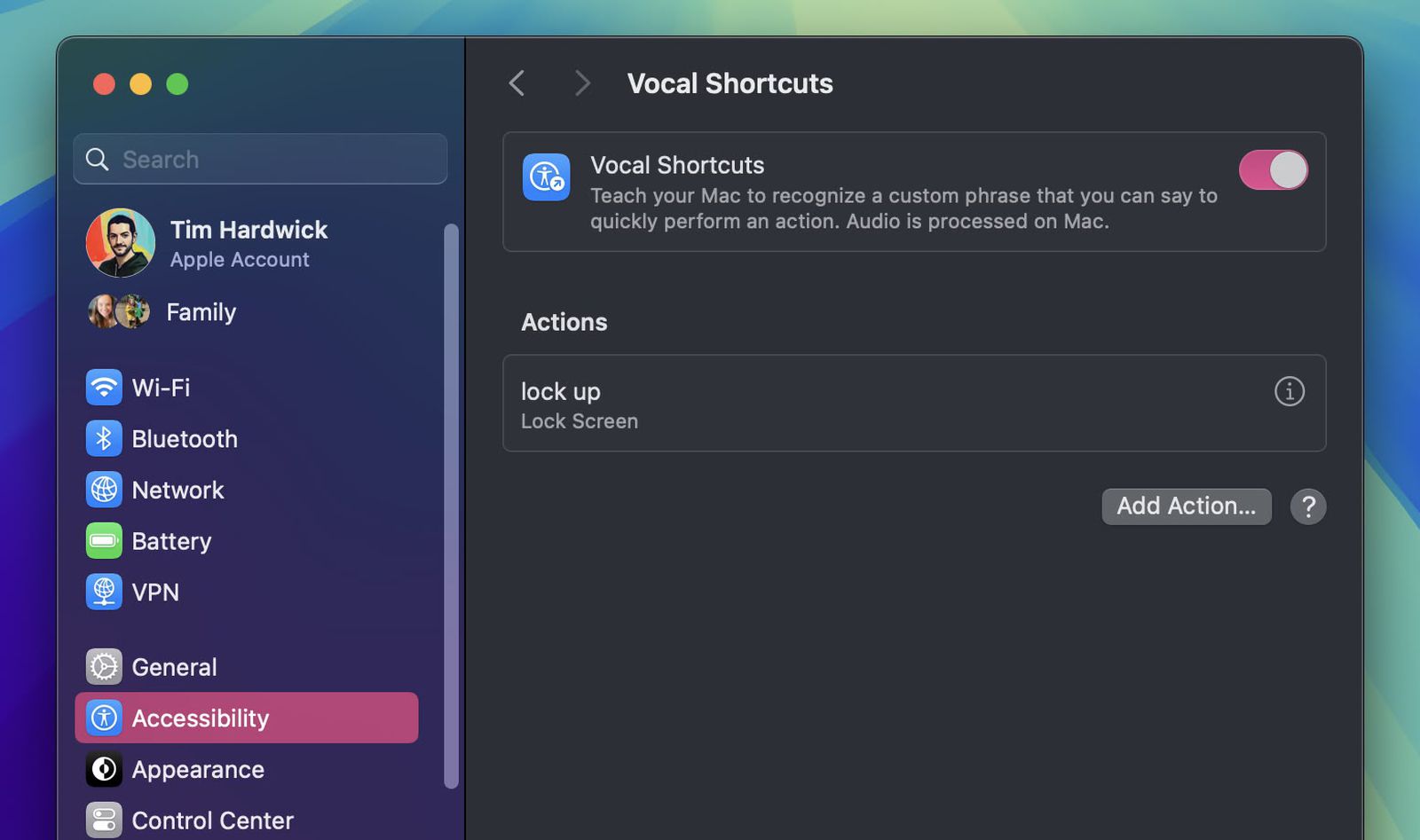
В настройках системы ➝ Специальные возможности: есть возможность настроить новую функцию «Голосовые команды», которая позволяет научить ваш Mac распознавать пользовательскую фразу, которую вы можете произнести, чтобы быстро выполнить действие. Эти фразы можно использовать для чего угодно: от запуска запросов Siri до ярлыков на вашем Mac.
36. Используйте эмодзи в качестве ответов на сообщения
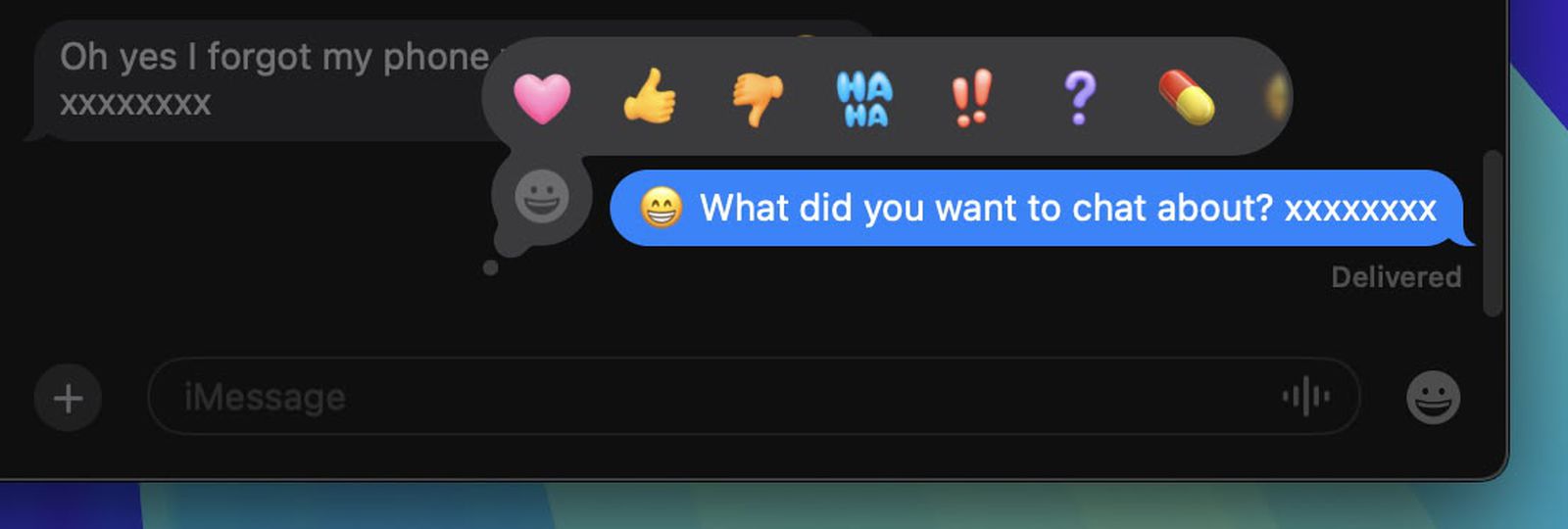 < br/>Apple представила значительные обновления своего приложения «Сообщения» в macOS Sequoia, уделив особое внимание улучшению популярной функции Tapback. Тапбэки, быстрые реакции, которые пользователи могут добавлять к сообщениям, долго нажимая на них, получили красочный вид и расширенную функциональность.
< br/>Apple представила значительные обновления своего приложения «Сообщения» в macOS Sequoia, уделив особое внимание улучшению популярной функции Tapback. Тапбэки, быстрые реакции, которые пользователи могут добавлять к сообщениям, долго нажимая на них, получили красочный вид и расширенную функциональность.
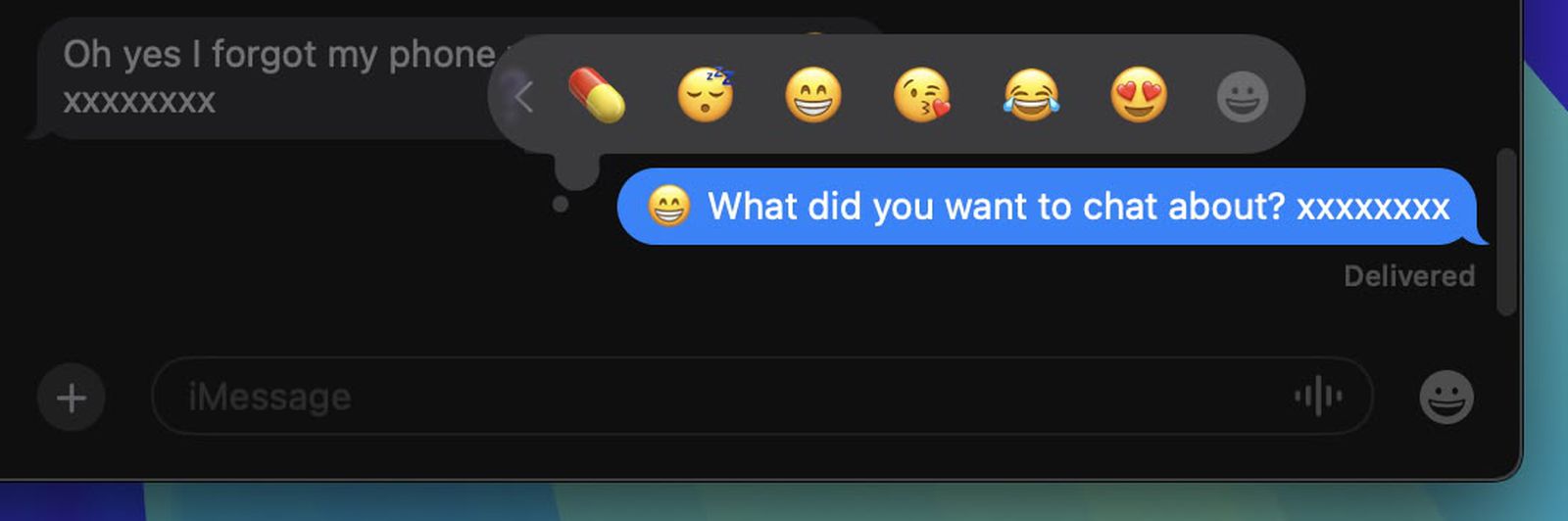 < br/>Шесть стандартных значков Tapback теперь имеют более яркие цвета и сложные детали. Но, пожалуй, самым заметным изменением является добавление поддержки смайлов для Tapbacks. Хотя классические шесть реакций остались, теперь у вас есть возможность выбирать из широкого спектра символов смайликов, добавляя новый уровень персонализации к вашим ответам на сообщения.
< br/>Шесть стандартных значков Tapback теперь имеют более яркие цвета и сложные детали. Но, пожалуй, самым заметным изменением является добавление поддержки смайлов для Tapbacks. Хотя классические шесть реакций остались, теперь у вас есть возможность выбирать из широкого спектра символов смайликов, добавляя новый уровень персонализации к вашим ответам на сообщения.
37. Войдите в систему с помощью настроек Apple.
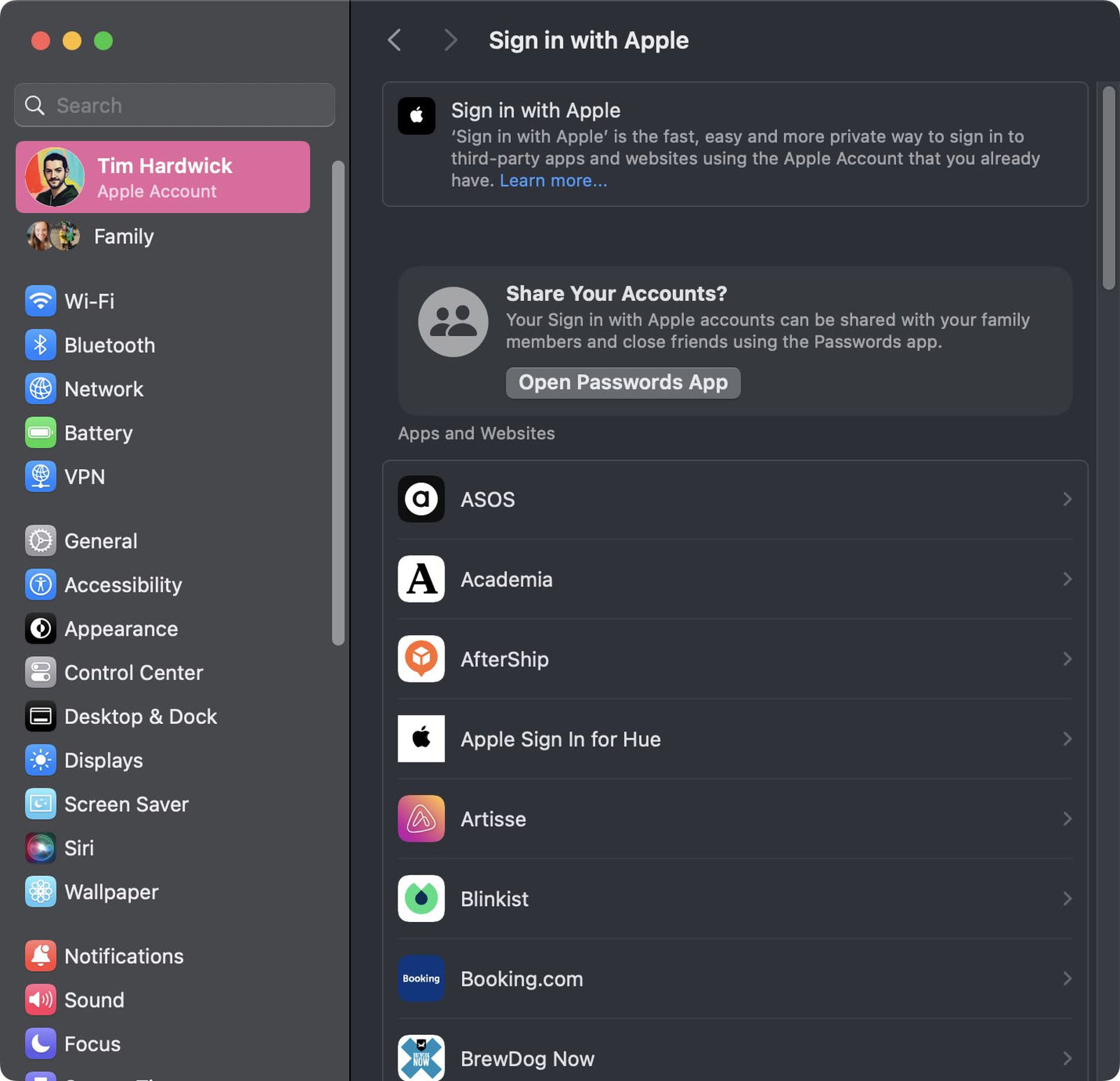 < br/>В разделе «Учетная запись Apple» (ранее Apple ID) в «Системных настройках» появился новый раздел «Вход с помощью Apple», в котором отображается список всех веб-сайтов и служб, где вы используете вход с помощью службы Apple. Отсюда вы также можете поделиться своими входами в систему с другими членами вашей семьи и близкими друзьями через приложение «Пароли».
< br/>В разделе «Учетная запись Apple» (ранее Apple ID) в «Системных настройках» появился новый раздел «Вход с помощью Apple», в котором отображается список всех веб-сайтов и служб, где вы используете вход с помощью службы Apple. Отсюда вы также можете поделиться своими входами в систему с другими членами вашей семьи и близкими друзьями через приложение «Пароли».
38. Расположение дома и работы в погоде
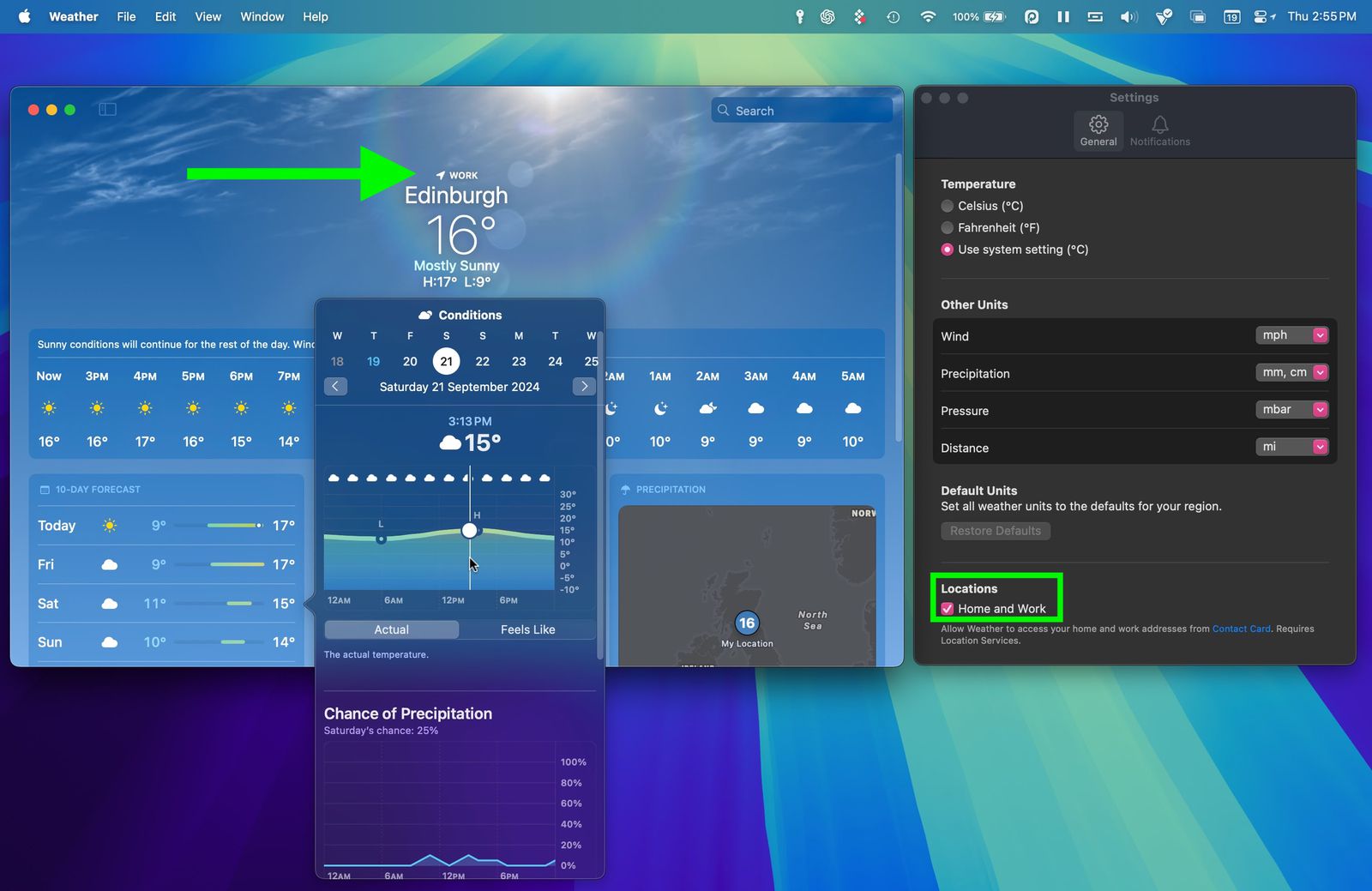
В В настройках приложения «Погода» появилась новая опция «Дом» и «Работа» в разделе «Местоположения», поэтому, если у вас есть два разных места, где вы живете и где работаете, вы можете пометить их как таковые в приложении. Домашний и рабочий адреса можно обновить, отредактировав карточку контактов.
При нажатии на ежедневные прогнозы на основном экране «Погода» вместо этого отображается подробная сводка погодных условий на день.
39. Текстовые эффекты и форматирование сообщений
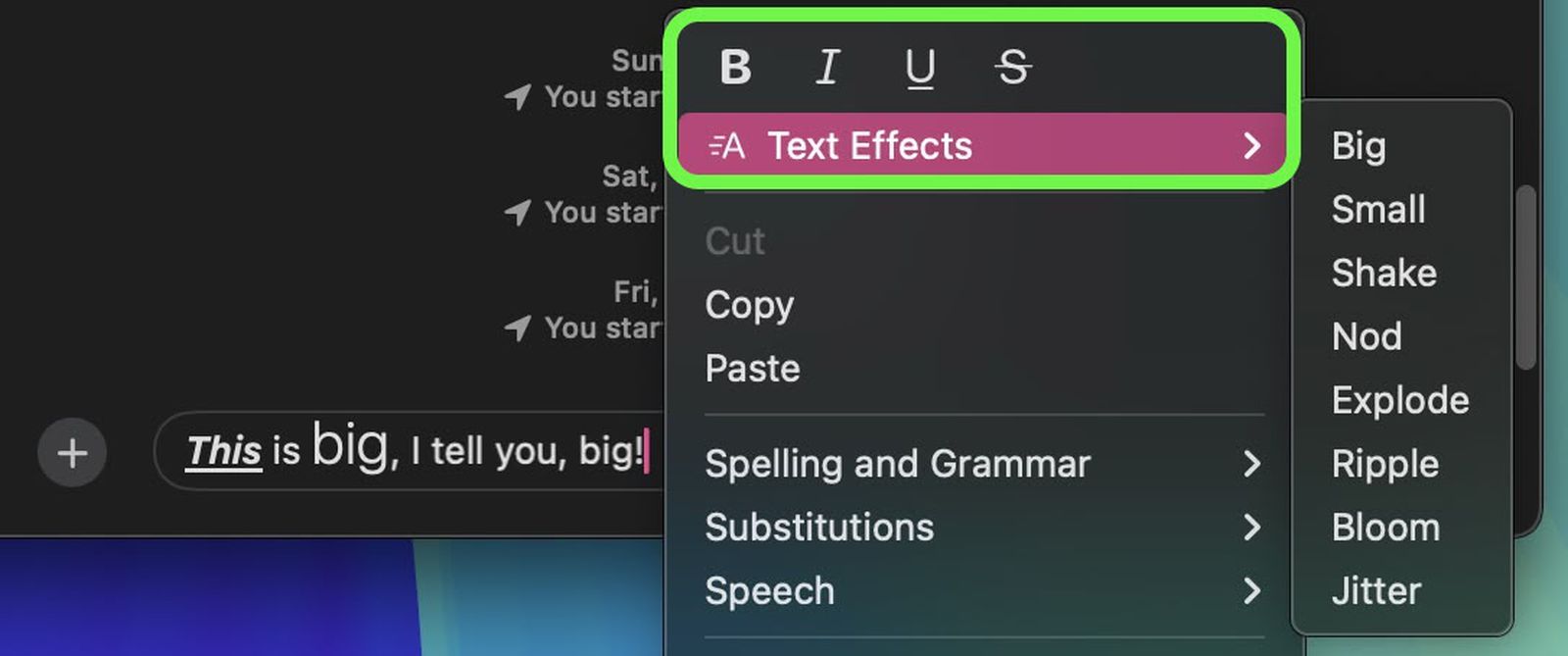
Среди Благодаря новым функциям приложения «Сообщения» вы теперь можете добавлять к своим сообщениям аккуратные текстовые эффекты, чтобы сделать их более выразительными. Новые эффекты анимированного текста можно применить ко всему сообщению, отдельному слову, фразе или даже к смайлику или наклейке. Возможные варианты: «Большой», «Маленький», «Встряхивание», «Кивок», «Взрыв», «Пульсация», «Цвет» и «Дрожание».
Благодаря тому же контекстному меню у вас теперь есть возможность выделить определенные части текстовых сообщений, используя жирный шрифт, курсив, подчеркивание и зачеркивание. Это означает, что вы можете применять эти параметры не только ко всем сообщениям, но и к отдельным словам или даже конкретным буквам. Это дает вам большую гибкость при самовыражении в общении.
40. Заставьте Siri слушать нетипичную речь

В Системные настройки ➝ Доступность. В разделе «Siri» появилась новая опция, позволяющая Siri прослушивать нетипичную речь. Согласно описанию Apple, эта функция расширяет набор речевых шаблонов, которые Siri будет слушать, чтобы улучшить распознавание речи.
41. Поддержка сквозного подключения HDMI
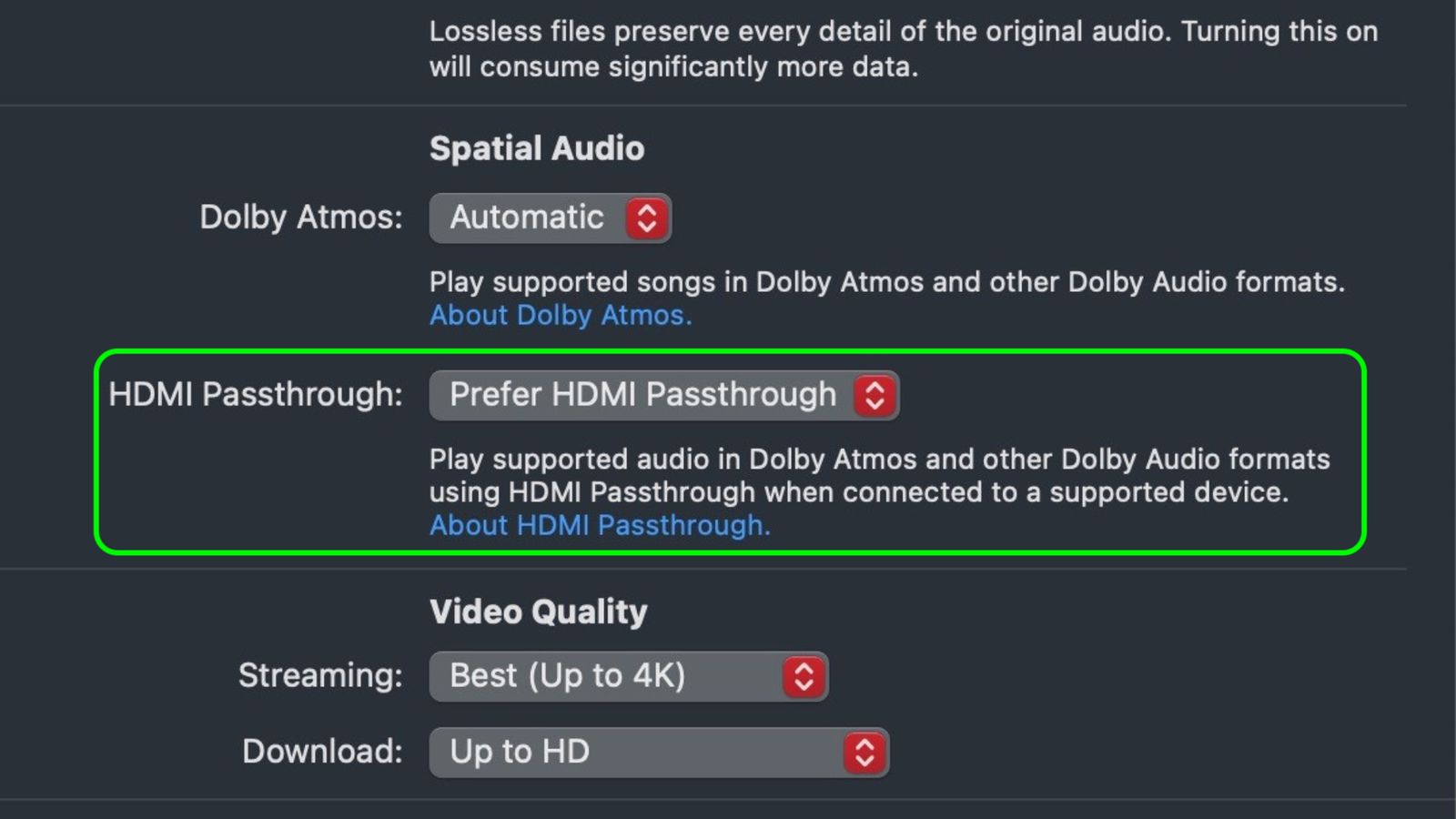 < br/>В macOS Sequoia несколько приложений Apple получили новую функцию HDMI Passthrough, которая позволяет Mac отправлять неизмененный аудиосигнал Dolby Atmos на подключенный AV-ресивер или звуковую панель. Новая функциональность появляется в различных местах macOS 15, включая приложения Apple TV, Music и QuickTime Player. Apple заявляет, что включение этой опции позволяет пользователям «воспроизводить поддерживаемый звук в Dolby Atmos и других форматах Dolby Audio с использованием HDMI Passthrough при подключении к поддерживаемому устройству».
< br/>В macOS Sequoia несколько приложений Apple получили новую функцию HDMI Passthrough, которая позволяет Mac отправлять неизмененный аудиосигнал Dolby Atmos на подключенный AV-ресивер или звуковую панель. Новая функциональность появляется в различных местах macOS 15, включая приложения Apple TV, Music и QuickTime Player. Apple заявляет, что включение этой опции позволяет пользователям «воспроизводить поддерживаемый звук в Dolby Atmos и других форматах Dolby Audio с использованием HDMI Passthrough при подключении к поддерживаемому устройству».
Пользователи, подключающие свой Mac к внешнему устройству, поддерживающему Dolby Atmos, например AV-ресиверу или звуковой панели, вероятно, оценят эту функцию. При подключении через кабель HDMI устройство может декодировать и транслировать полный, захватывающий звук Dolby Atmos, как задумано создателями, одновременно отправляя любой сопутствующий видеосигнал на подключенный телевизор.
42. Напоминания в календаре
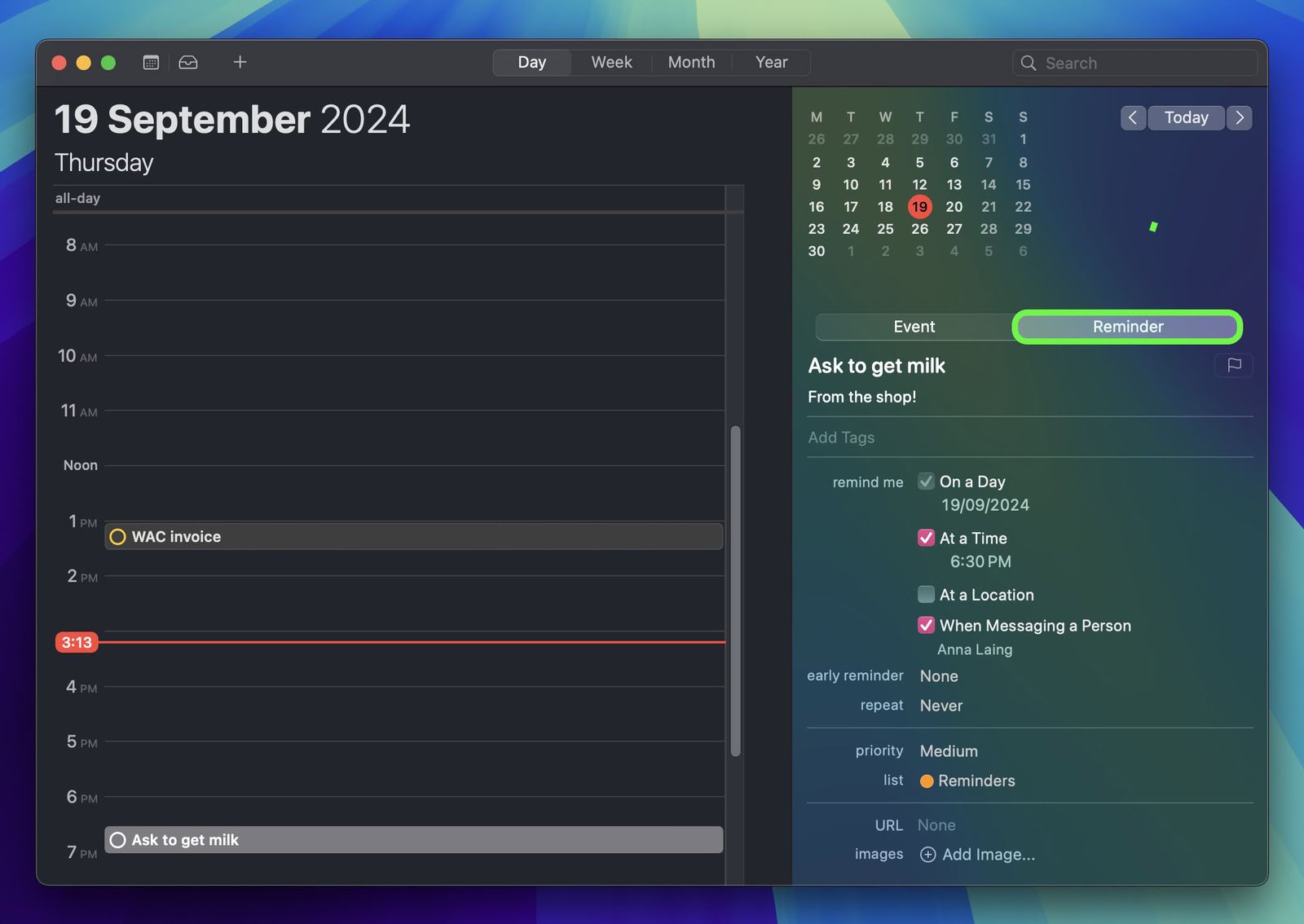
Нравится iOS 18, macOS Sequoia представляет долгожданную интеграцию приложения «Календарь» с «Напоминаниями». Добавить напоминание на день или час так же просто, как щелкнуть правой кнопкой мыши и выбрать «Добавить напоминание». Интерфейс Календаря включает в себя все функции напоминаний, к которым вы хотите иметь доступ, без необходимости открывать приложение «Напоминания».
43. Размещение наушников
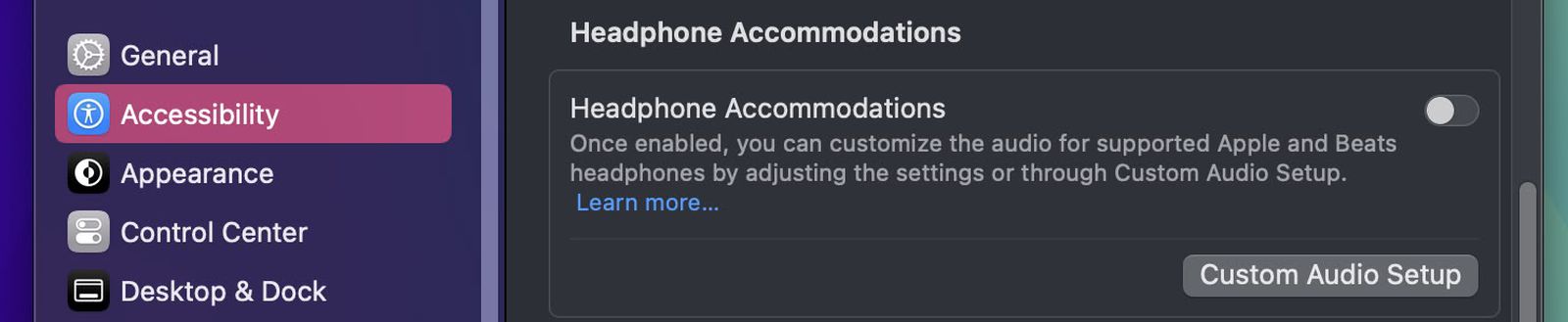
В Системные настройки ➝ Доступность ➝ Аудио, теперь вы найдете функцию «Настройка наушников», которая ранее была доступна только на iOS и iPadOS. Этот инструмент позволяет настроить вывод звука для некоторых наушников Apple и Beats в соответствии с вашими потребностями в слухе.
Чтобы использовать эту функцию, вам потребуется выполнить процедуру «Персональная настройка звука». Это влечет за собой сброс настроек эквалайзера и баланса до исходных значений, затем прослушивание различных аудиофрагментов и выбор того, который звучит наиболее привлекательно для вас. Если вы выберете «Применить пользовательские настройки», эти параметры будут применены за вас.
44. Поведение системных настроек по умолчанию
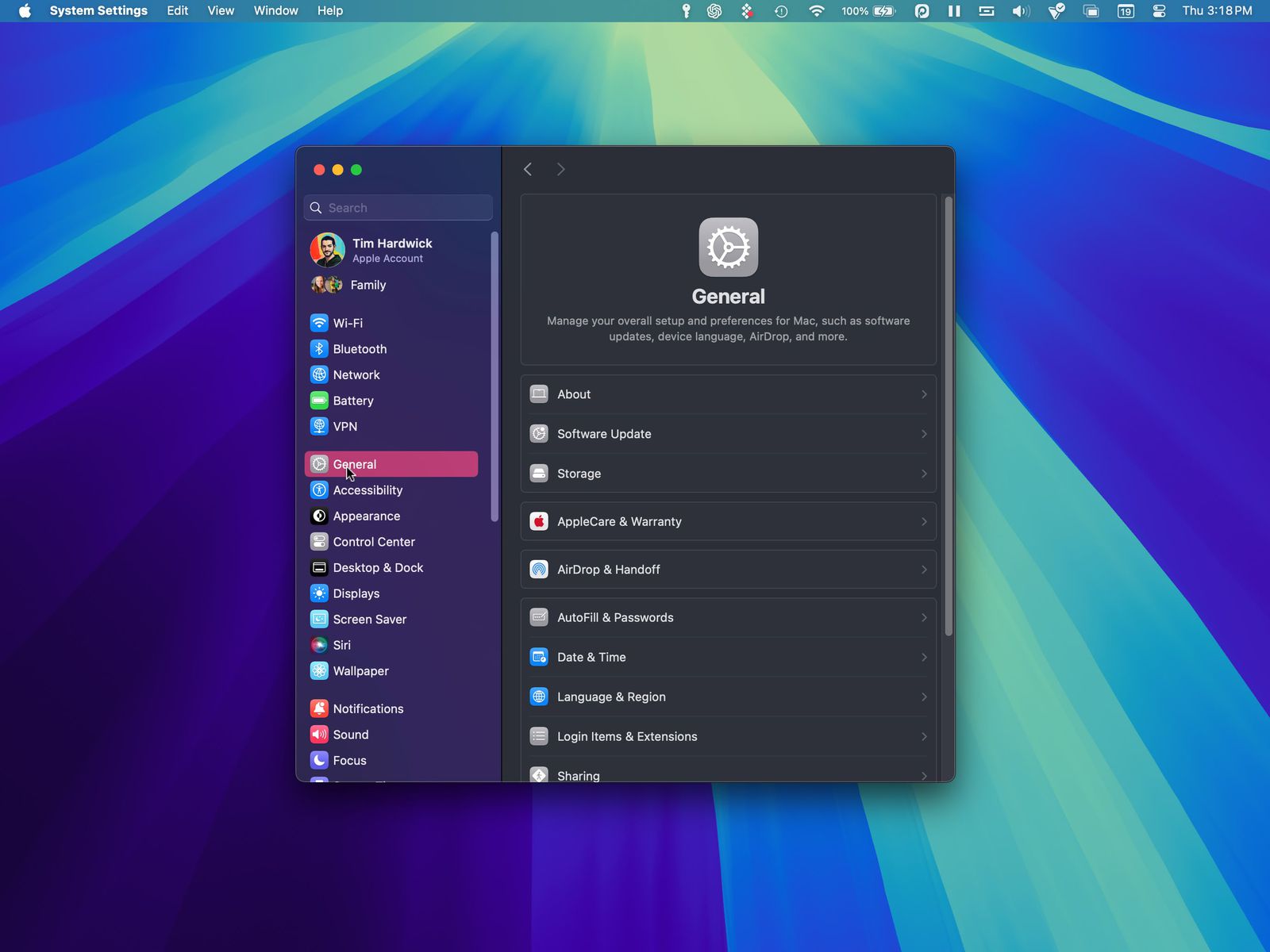
Apple внес изменения в интерфейс системных настроек для улучшения доступности и навигации. Ключевым изменением является новый вид по умолчанию: при открытии системных настроек вы теперь сначала увидите вкладку «Общие», а не меню «Внешний вид», как в предыдущих версиях. Это изменение помещает часто используемые параметры на более видное место и сокращает количество шагов, необходимых для доступа к общим настройкам.
45. Встроенная математика во многих областях
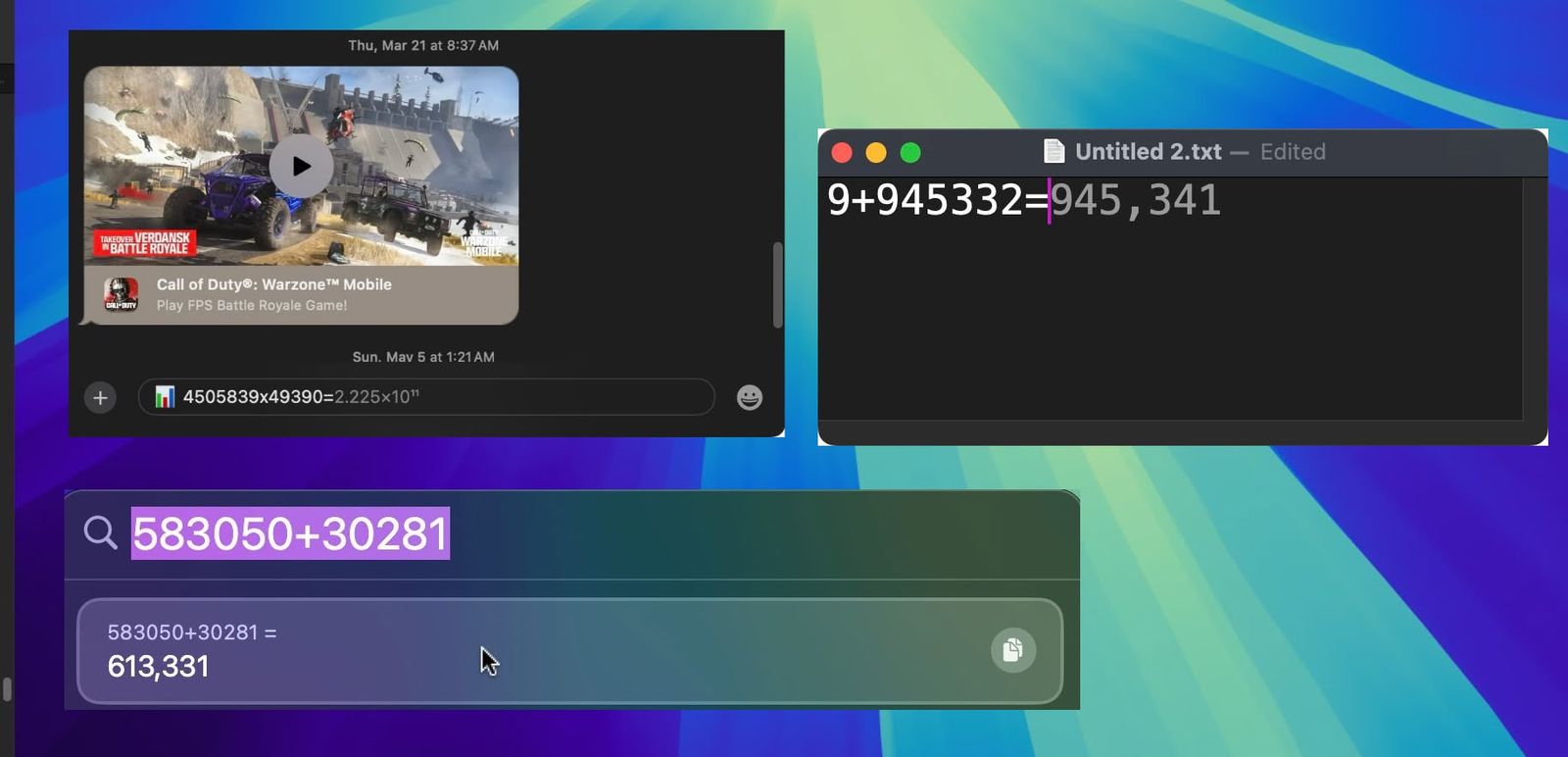
Вы Вы не ограничены доступом к новым математическим функциям через калькулятор — вы также можете использовать эту функцию непосредственно в приложении «Заметки», используя любую новую или существующую заметку. Фактически, вы можете получить математические результаты практически в любом месте операционной системы, где вы печатаете. Если вы введете расчет в Spotlight, вы все равно получите результат, но то же самое теперь относится и к таким приложениям, как TextEdit и Сообщения.
46. Открыть ярлык контекстного меню
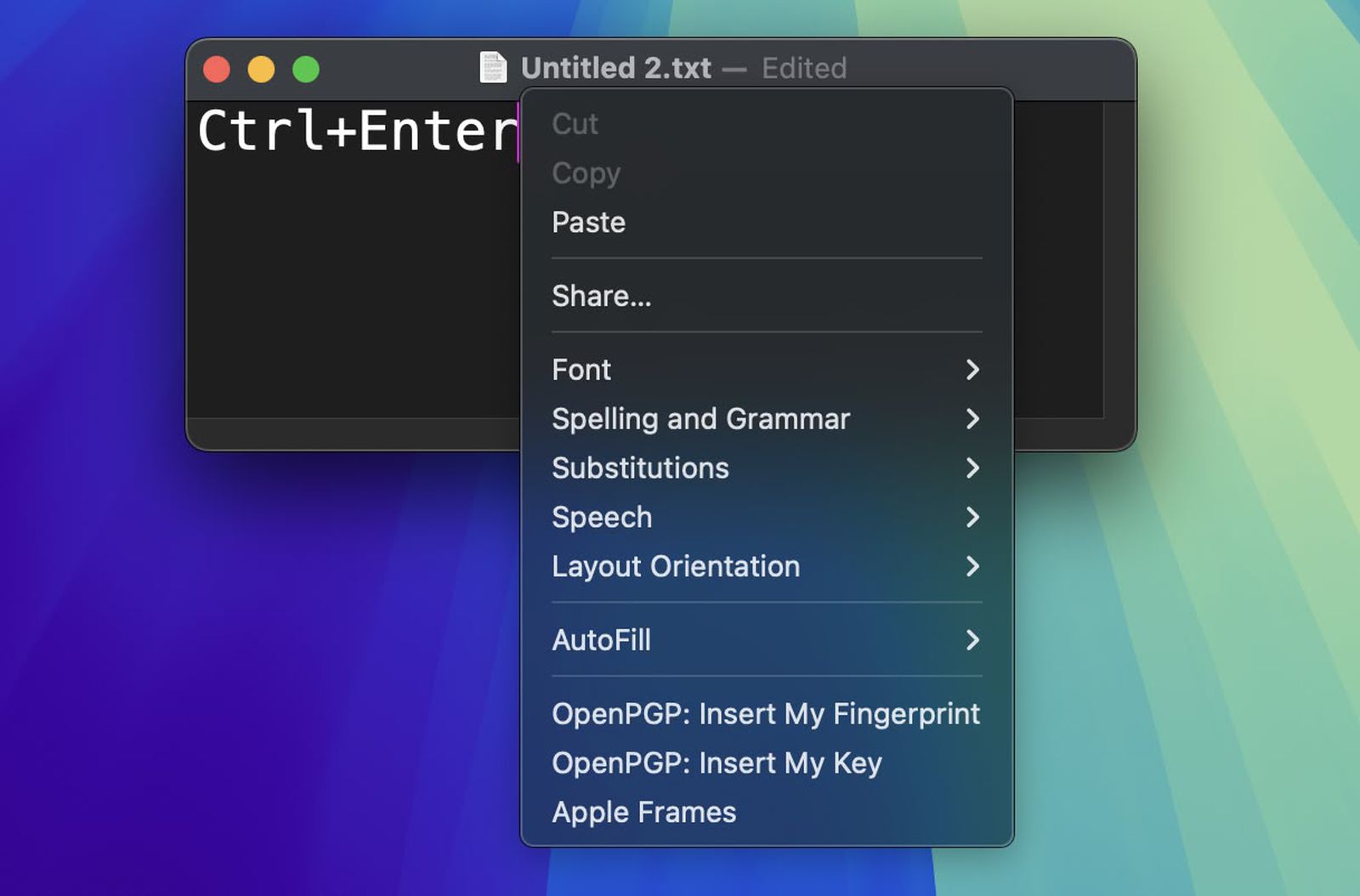
Windows Эта функция существовала целую вечность, и наконец она появилась на Mac. В Sequoia теперь вы можете открыть контекстное меню в текстовых приложениях, нажав Control+Enter, поэтому, если вы выделите текст или просто захотите выбрать контекстный параметр во время набора текста, вашим пальцам больше не придется отрываться. клавиатура.
47. Поддержка зеркального отображения Touch ID на iPhone.
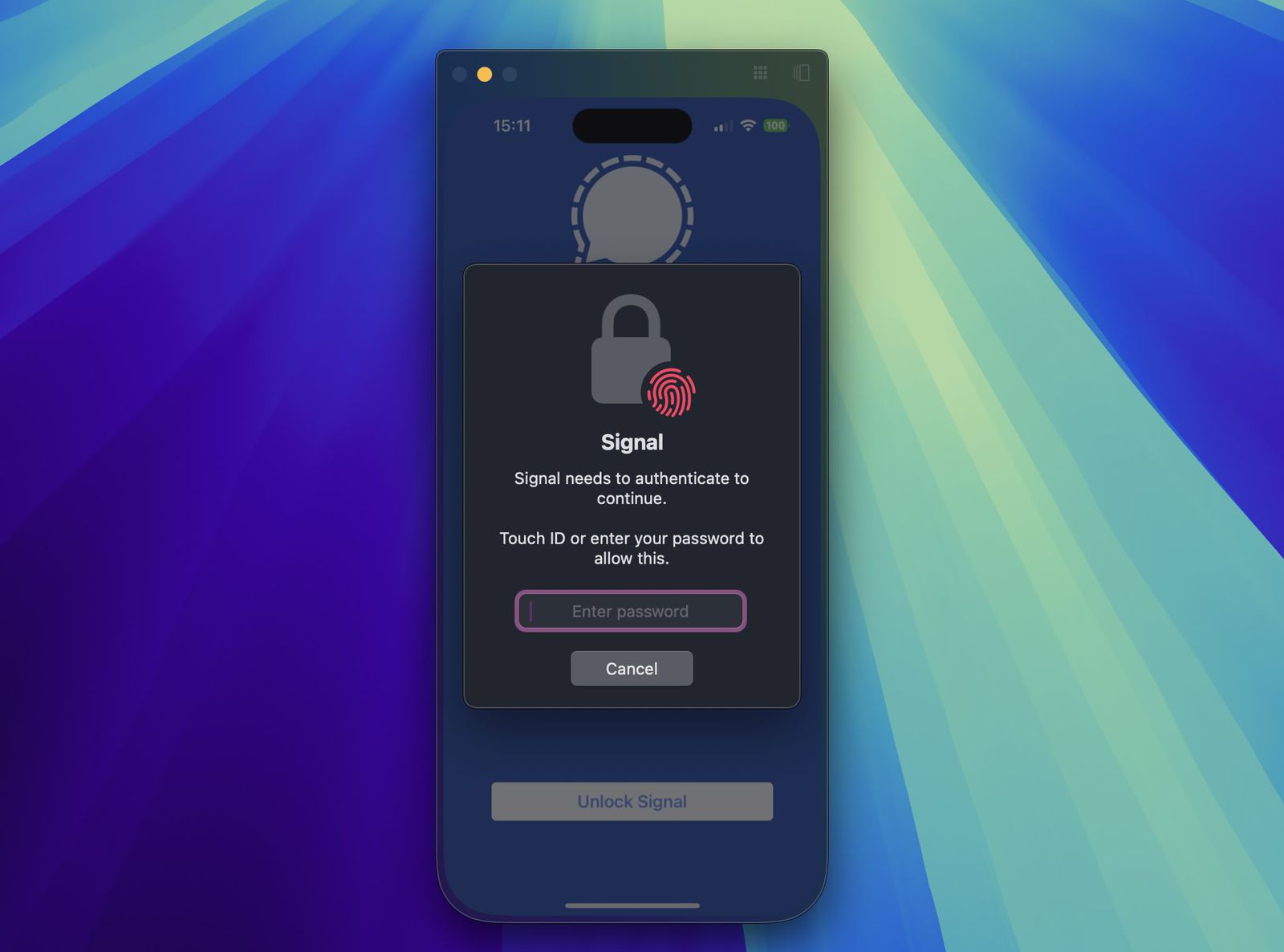 < br/>Если вы зеркально отображаете свой iPhone на рабочем столе и пытаетесь открыть приложение, требующее аутентификации, вам не нужно брать iPhone в руки или мириться с недоступным приложением — вы можете просто использовать Touch ID на своем Mac .
< br/>Если вы зеркально отображаете свой iPhone на рабочем столе и пытаетесь открыть приложение, требующее аутентификации, вам не нужно брать iPhone в руки или мириться с недоступным приложением — вы можете просто использовать Touch ID на своем Mac .
48. Переработанные параметры просмотра Safari Reader.
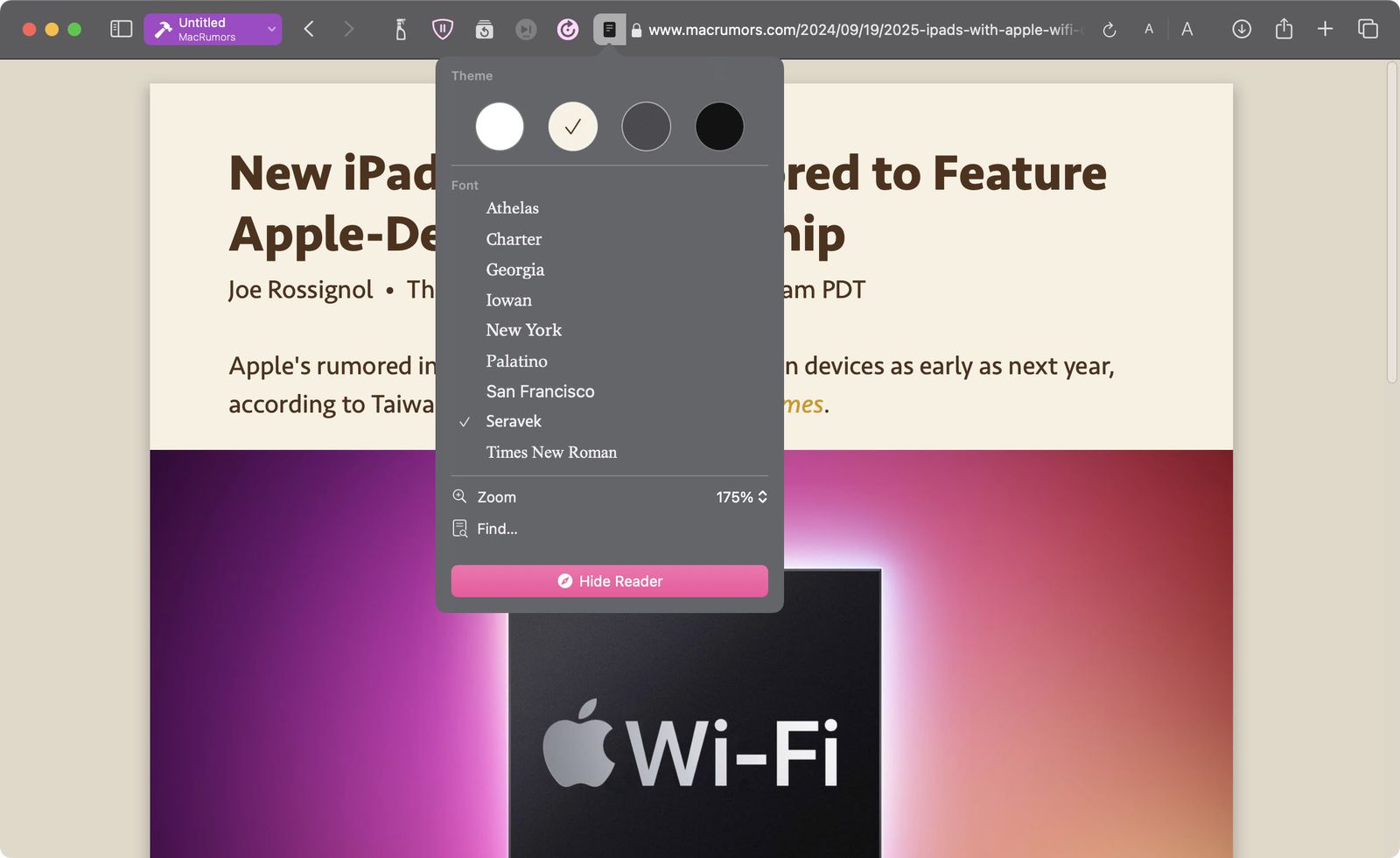
Режим чтения, давняя функция Safari, позволяет пользователям просматривать веб-страницы в упрощенном формате, удаляя рекламу, видео и другие отвлекающие факторы, чтобы сосредоточиться исключительно на тексте и изображениях. Этот чистый интерфейс стал фаворитом среди пользователей, которые предпочитают более удобный процесс чтения, особенно для более длинных статей или веб-сайтов с большим количеством текста.
В macOS Sequoia компания Apple обновила интерфейс Reader, сделав более простым подход к настройке удобства чтения и персонализации. Это означает, что вы можете быстро настроить среду чтения в соответствии со своими вкусами.
49. Запланируйте отправку сообщений позже.
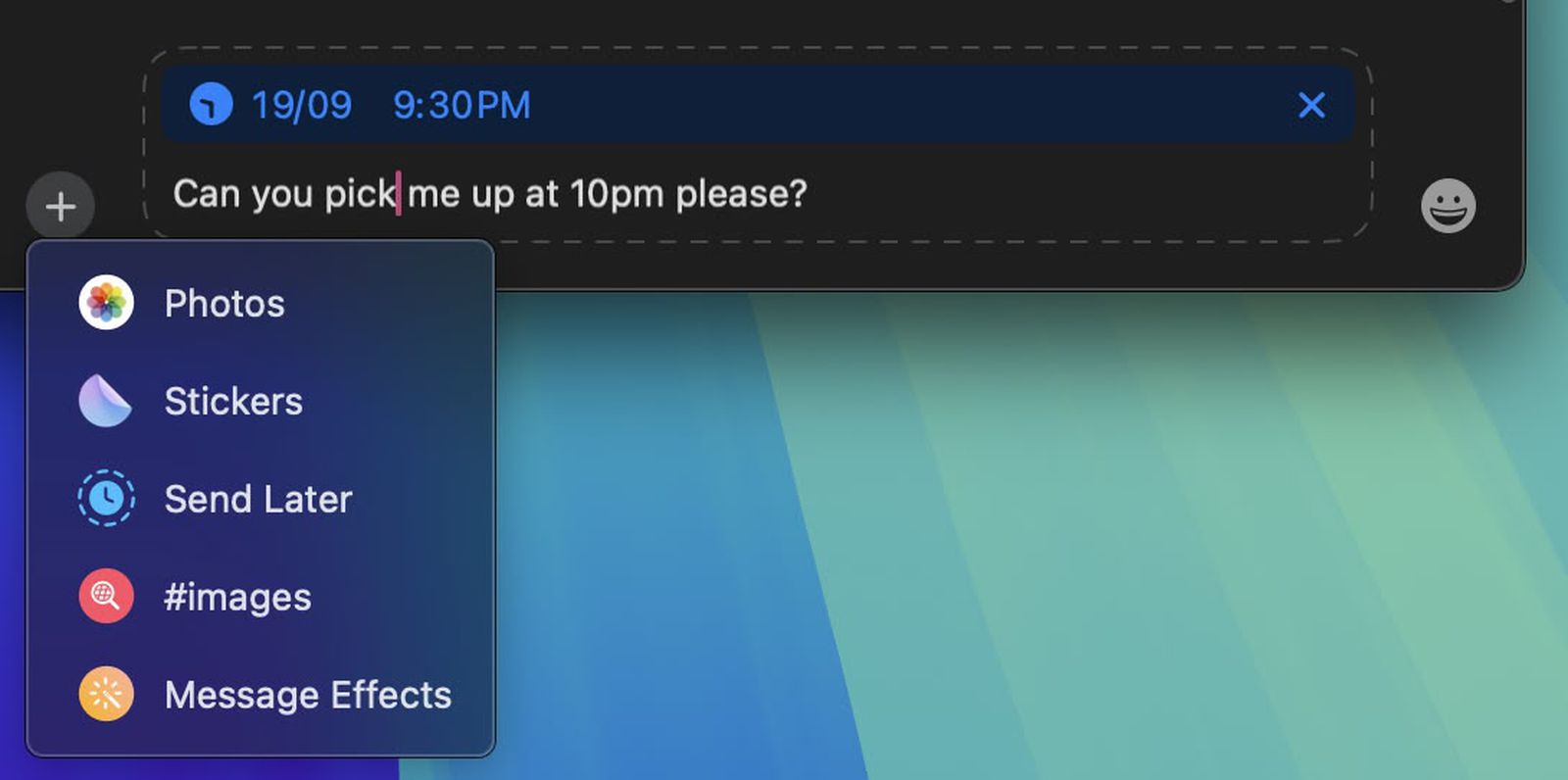
Это дополнение к приложению «Сообщения» теперь позволяет пользователям планировать доставку текстовых сообщений в будущем. Доступная исключительно для разговоров iMessage через кнопку +, функция «Отправить позже» позволяет вам заранее составлять сообщения и устанавливать определенное время или дату для их отправки, редактируя часы. Эта функция особенно полезна для запоминания важных дат или управления общением в разных часовых поясах.
Этот инструмент без проблем работает как в индивидуальных беседах, так и в групповых обсуждениях, если все участвующие стороны находятся на устройствах Apple с активированным iMessage. Запланированные сообщения отображаются внизу ветки чата. Чтобы изменить или отменить запланированное сообщение, просто щелкните его правой кнопкой мыши и выберите желаемое действие. Имейте в виду, что вы можете запланировать сообщения на срок до 14 дней вперед.
50. Походные тропы на картах
 < br/>В приложении «Карты» теперь представлены подробные сети маршрутов и походов, включая все 63 национальных парка США. Вы можете выполнить поиск «походов» или «походных маршрутов» в приложении «Карты», чтобы просмотреть варианты ближайших маршрутов, при этом Apple укажет длину похода, высоту, рейтинги и другие подробности, если они доступны. Походы можно фильтровать по длине, типу маршрута (петля, точка-точка или туда и обратно) и высоте, а также сохранять для автономного доступа. Если вы нажмете на след, вы также сможете увидеть полный обзор пути следа и узнать длину каждого участка.
< br/>В приложении «Карты» теперь представлены подробные сети маршрутов и походов, включая все 63 национальных парка США. Вы можете выполнить поиск «походов» или «походных маршрутов» в приложении «Карты», чтобы просмотреть варианты ближайших маршрутов, при этом Apple укажет длину похода, высоту, рейтинги и другие подробности, если они доступны. Походы можно фильтровать по длине, типу маршрута (петля, точка-точка или туда и обратно) и высоте, а также сохранять для автономного доступа. Если вы нажмете на след, вы также сможете увидеть полный обзор пути следа и узнать длину каждого участка.
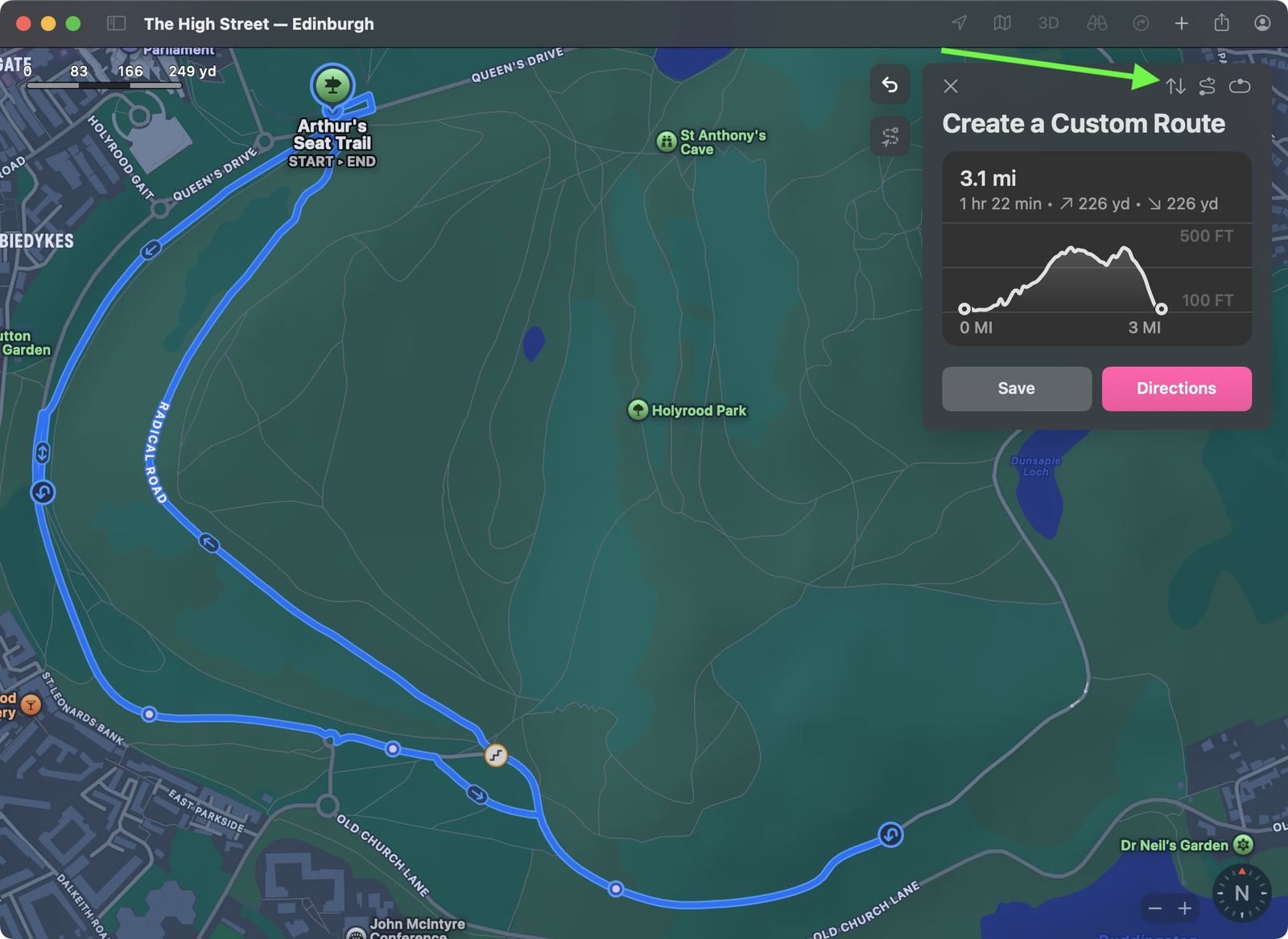
Карты также поддерживают пользовательские маршруты, поэтому вы можете спланировать конкретный пешеходный маршрут, который хотите пройти. В начале пути вы можете нажать кнопку «Создать собственный маршрут», чтобы начать работу с пользовательским маршрутом. Отсюда нажмите на карту, чтобы начать установку точек для вашего маршрута, и приложение «Карты» предоставит подробную информацию о длине и высоте. Вы также можете настроить приложение «Карты» на автоматическое завершение маршрута, выбрав параметры «Обратно», «Назад и назад» или «Замкнутый контур» (показано на изображении в правом верхнем углу).
Смотрите также
- Обзор Motorola Moto G75: много функций, но есть недостатки
- Как смотреть фильмы «Загадки Ханны Свенсен» по порядку
- 7 сериалов, похожих на «Лето, когда я стала красивой»
- Объяснение полностью фронтальной обнаженной сцены «Дом дракона» Юэна Митчелла
- Обзор: складная зарядная станция X40Q Qi2 3-в-1 от Kuxiu идеально подходит для портативности
- Сцены секса в «Дюне» Дени Вильнева не включили в список из-за рейтинга PG-13.
- Последняя битва Человека-паука: объяснение темной смерти Питера Паркера
- Destiny 2 предлагает бесплатный доступ ко всем дополнениям и эпизодам с 8 по 22 июля.
- Вещи, которые замечают только взрослые в первом браке Джорджи и Мэнди
- Настоящая причина, по которой Ильза Фауст в исполнении Ребекки Фергюсон покинула сериал «Миссия невыполнима»
2024-09-19 19:01